Page 1

Electronic user´s guide released subject to “Nokia User´s Guides Terms and Conditions, 7th June, 1998”.
Brukerhåndbok
9357119
ISSUE 2 NO
Page 2
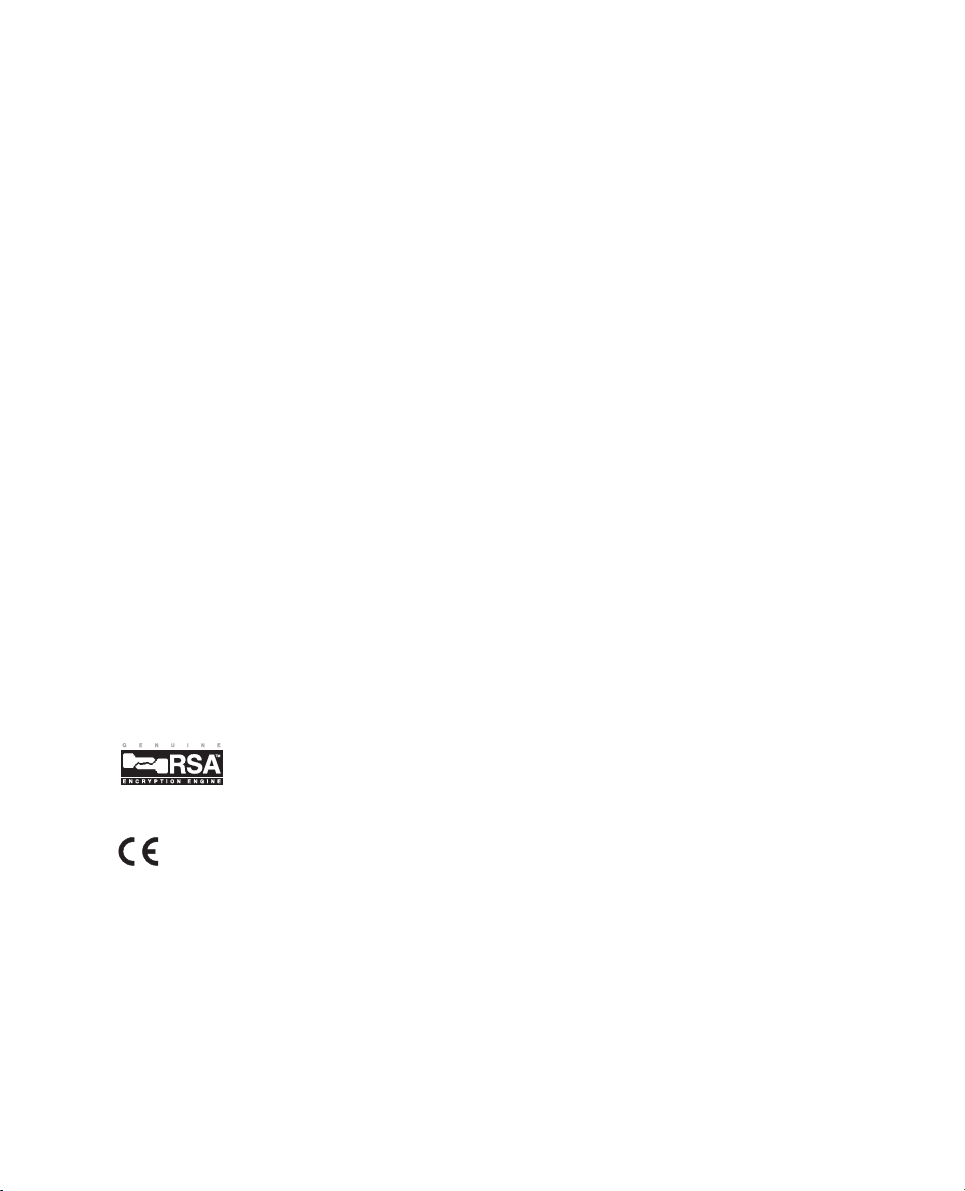
Nokia er et registrert varemerke for Nokia Corporation, Finland.
© 1995-1997 Nokia Mobile Phones Ltd. Alle rettigheter forbeholdes.
Nokia Mobile Phones fører en politikk basert på kontinuerlig utvikling og forbedring. Vi forbeholder oss derfor retten til å endre spesifikasjonene til alle
produkter som omtales i denne håndboken, uten forutgående varsel.
Nokia Mobile Phones er ikke ansvarlig for tap av data, inntekt eller andre følgeskader uansett årsak.
Geoworks ® application software and GEOS® operating system software copyright © 1990-1996 Geoworks. All rights reserved. United States Patent
5,327,529.
Hardware and software floating point math library copyright © 1984-1991 Dimensions Research, Inc.
ROM-DOS operating system software copyright © 1989-1993 Datalight, Inc.
This product includes software developed by the University of California, Berkeley and its contributors. Copyright 1979, 1980, 1983, 1986, 1988, 1989,
1991, 1992, 1993, 1994 The Regents of the University of California. All rights reserved. The software is provided by The Regents and contributors “as is”
and any express or implied warranties, including, but not limited to, the implied warranties of merchantability and fitness for a particular purpose are
disclaimed. In no event shall The Regents or contributors be liable for any direct, indirect, incidental, special, exemplary, or consequential damages
(including, but not limited to, procurement of substitute goods or services; loss of use, data, or profits; or business interruption) however caused and on
any theory of liability, whether in contract, strict liability, or tort (including negligence or otherwise) arising in any way out of the use of this software,
even if advised of the possiblity of such damage.
The GEOS® software of this product includes Nimbus Q from Digital Typeface Corp. and typefaces from URW, GmbH.
This device contains Embedded BIOS(TM) software Copyright 1995 General Software, Inc. Embedded BIOS and General Software are trademarks of
General Software, Inc.
This device contains TrueFFS(R) Flash File System software Copyright 1995 M-Systems Flash Disk Pioneers Ltd. TrueFFS is a registered trademark of M-
Systems Flash Disk Pioneers Ltd., and the TrueFFS(R) Flash File System software is protected by US Patent No. 5,404,485.
Class 1 fax drivers copyright © 1992-1995 Global Village Communication, Inc.
HP Database Engine Version 1.0 copyright © Hewlett-Packard Company 1994. All rights reserved.
The PPP software is copyright © 1991, 1992, 1993, 1994 Morning Star Technologies, all rights reserved. It contains software developed at Carnegie Mellon
University, which is copyright © 1989 Carnegie Mellon University, all rights reserved. It contains software developed at the University of California,
Berkeley, which is copyright © 1989 Regents of the University of California, all rights reserved. It contains software that is copyright © 1990, RSA Data
Security, Inc., all rights reserved.
C-client Internet mail routines original version copyright 1988 by the Leland Stanford Junior University, copyright 1995 by the University of Washington.
The University of Washington and the Leland Stanfo rd Junior University disclaim all warranties, express or implied, with regard to this software, inc luding
without limitation all implied warranties of merchantability and fitness for a particular purpose, and in no event shall the University of Washington or
the Leland Stanford Junior University be liable for any special, indirect or consequential damages or any damages whatsoever resulting from loss of use,
data or profits, whether in an action of contract, tort (including negligence) or stric t liability, arising out of or in connectio n with the u se or performance
of this software.
This product includes software based in part on the work of the independent JPEG group.
CellularWare is a trademark of Nokia Mobile Phones.
AT is a trademark of Hayes Microcomputer Products, Inc.
Hayes is a registered trademark of Hayes Microcomputer Products, Inc.
Microsoft and MS-DOS are registered trademarks and Windows is a trademark of Microsoft corporation.
Geoworks® and GEOS® are Registered Trademarks of Geoworks, and GeoDOS is a Trademark of Geoworks in the United States of America and other
countries.
This product contains the RSA Software .
The products described in this manual conform to the European Council directives EMC Directive (89/336/EEC) and TTE Directive (91/263/EEC).
Page 3
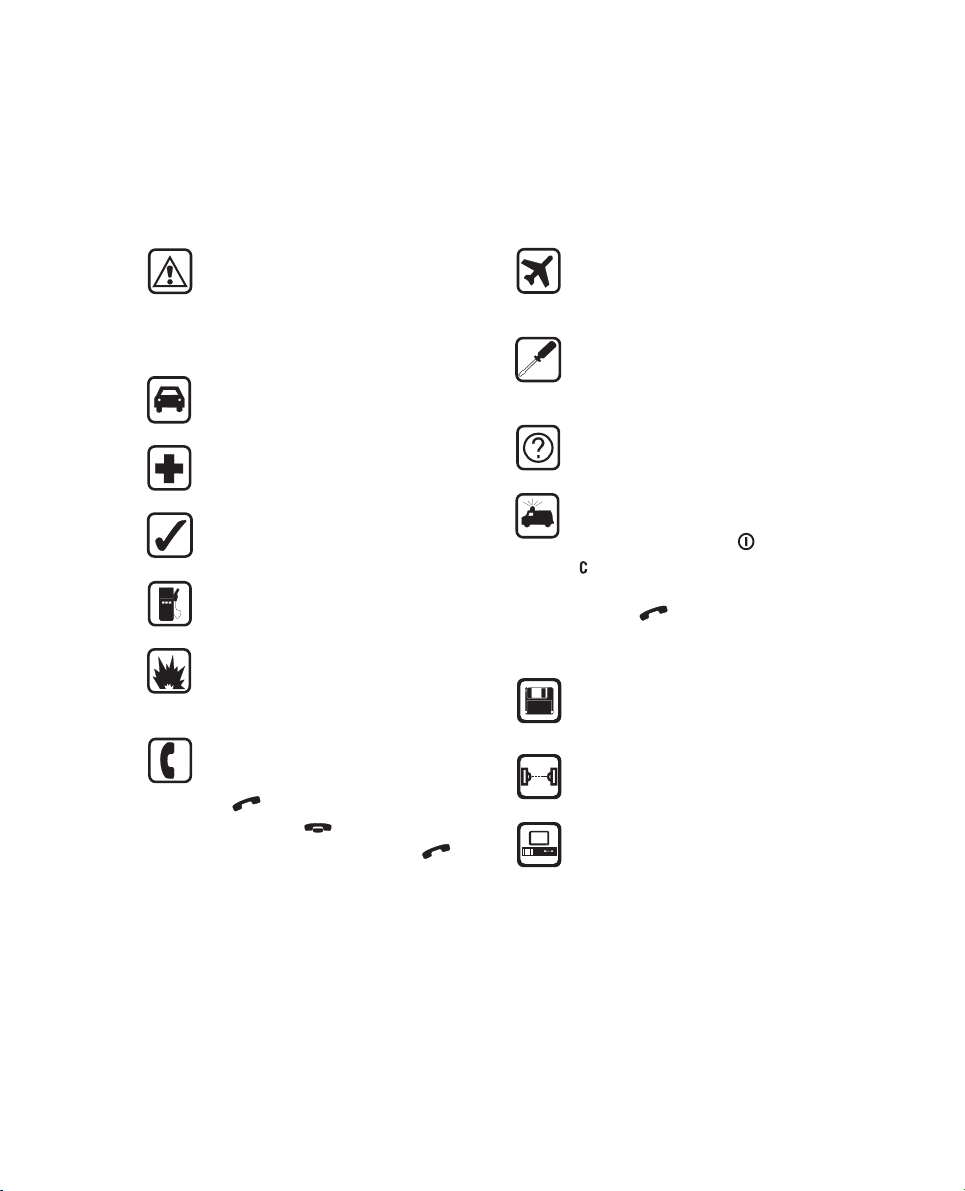
SIKKERHET Les disse enkle retningslin-
jene. Husk alltid å følge lover og forskrifter, alt annet kan være farlig og
ulovlig. Du finner mer informasjon om
dette i kapittel “16 Viktig sikkerhetsinformasjon” på side 16-1.
TRAFIKKSIKKERHET Ikke bruk kommunikatoren mens du kjører. Parker kjøretøyet!
SLÅ AV PÅ SYKEHUS Følg alltid lover
og forskrifter. Slå av i nærheten av medisinsk utstyr.
BRUK MED FORNUFT Brukes bare i
normal stilling (mot øret). Ikke ta på antennen unødig.
SLÅ AV PÅ BENSINSTASJONER Ikke
bruk telefongrensesnittet på bensinstasjoner.
SLÅ AV I NÆRHETEN AV SPREGNINGSOMRÅDER Følg alltid lover og
forskrifter. Må ikke brukes i nærheten
av kjemikalier, drivstoff osv.
RINGE VIA TELEFONGRENSESNITTET
Lukk dekslet og slå på telefongrensesnittet. Slå telefonnummeret og trykk
på . Når du vil avslutte samtalen,
trykker du på . Når du skal svare på
en oppringning, trykker du på .
SLÅ AV TELEFONGRENSESNITTET
OM BORD I FLY Mobiltelefoner kan
forårsake forstyrrelser. Det er forbudt å
bruke mobiltelefoner om bord i fly.
KVALIFISERT SERVICEPERSONELL
Kun kvalifisert personell bør reparere eller installere utstyret. Bruk kun godkjent
ekstrautstyr og batterier.
FORSTYRRELSER Ingen mobiltelefoner
unngår forstyrrelser, som kan påvirke
ytelsen.
NØDSAMTALER Lukk dekslet på enheten. Hvis telefongrensesnittet ikke er på,
slår du det på (trykk på tasten). Hold
tasten nede en liten stund til display-
et er klart. Tast inn nødnummeret og
trykk på . Oppgi sted og mobiltele-
fonnummer. Ikke legg på før du får beskjed om det.
TA SIKKERHETSKOPIER Ta alltid sikkerhetskopier av viktig informasjon.
FORSIKTIG MED INFRARØDE STRÅLER
Rett aldri IR-strålen mot andres øyne, og
unngå at den forstyrrer andre IR-enheter.
KOPLE TIL ANDRE ENHETER Når du
kopler kommunikatoren til en annen
enhet, bør du alltid lese sikkerhetsreglene brukerhåndboken for den aktuelle
enheten. Unngå å kople til enheter som
ikke er kompatible.
1998 Nokia Mobile Phones. All Rights Reserved.
Page 4
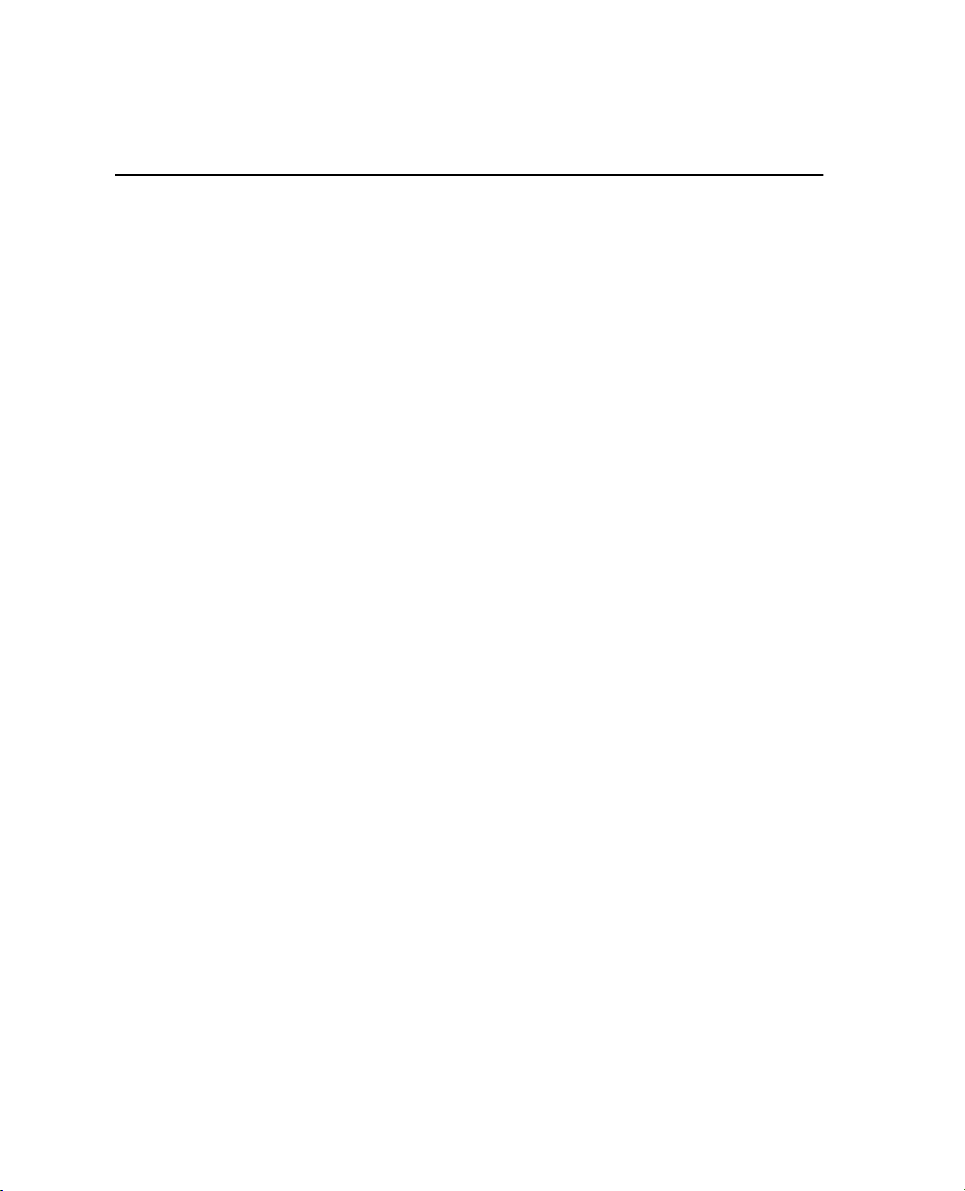
Innhold
Innhold
1. Innledning . . . . . . . . . . . . . . . . . . . . . . . . . . . . . 1-1
Om ulike tjenester og tilgangskoder . . . . . . . . . . . . . . . . . . . 1-2
2. Komme i gang . . . . . . . . . . . . . . . . . . . . . . . . . . 2-1
Første gangs oppstart . . . . . . . . . . . . . . . . . . . . . . . . . . . . . . . 2-1
SIM-kort . . . . . . . . . . . . . . . . . . . . . . . . . . . . . . . . . . . . . . . . . . 2-2
Kontakter . . . . . . . . . . . . . . . . . . . . . . . . . . . . . . . . . . . . . . . . . 2-4
Batteri . . . . . . . . . . . . . . . . . . . . . . . . . . . . . . . . . . . . . . . . . . . 2-4
Kommunikatorgrensesnittet . . . . . . . . . . . . . . . . . . . . . . . . . . 2-6
Kommunikatorprogrammer . . . . . . . . . . . . . . . . . . . . . . . . . . 2-8
Indikatorer . . . . . . . . . . . . . . . . . . . . . . . . . . . . . . . . . . . . . . . . 2-9
Tastatur . . . . . . . . . . . . . . . . . . . . . . . . . . . . . . . . . . . . . . . . . 2-10
Spesielle funksjoner . . . . . . . . . . . . . . . . . . . . . . . . . . . . . . . 2-11
Nyttig informasjon om innstillinger . . . . . . . . . . . . . . . . . . 2-14
3. Kontakter. . . . . . . . . . . . . . . . . . . . . . . . . . . . . . 3-1
Kontaktkort . . . . . . . . . . . . . . . . . . . . . . . . . . . . . . . . . . . . . . . 3-1
Logging . . . . . . . . . . . . . . . . . . . . . . . . . . . . . . . . . . . . . . . . . . 3-3
Kontaktregisteret og telefonen . . . . . . . . . . . . . . . . . . . . . . . 3-4
4. Telefon. . . . . . . . . . . . . . . . . . . . . . . . . . . . . . . . 4-1
Høyttalerkontroll . . . . . . . . . . . . . . . . . . . . . . . . . . . . . . . . . . . 4-1
Foreta anrop . . . . . . . . . . . . . . . . . . . . . . . . . . . . . . . . . . . . . . 4-2
Svare på anrop . . . . . . . . . . . . . . . . . . . . . . . . . . . . . . . . . . . . 4-3
Samtalefunksjoner . . . . . . . . . . . . . . . . . . . . . . . . . . . . . . . . . 4-3
Innkommende faks, tekst og data . . . . . . . . . . . . . . . . . . . . . 4-6
Innstillinger . . . . . . . . . . . . . . . . . . . . . . . . . . . . . . . . . . . . . . . 4-6
5. Faks . . . . . . . . . . . . . . . . . . . . . . . . . . . . . . . . . . 5-1
Sende faks . . . . . . . . . . . . . . . . . . . . . . . . . . . . . . . . . . . . . . . . 5-1
Mottatte fakser . . . . . . . . . . . . . . . . . . . . . . . . . . . . . . . . . . . . 5-3
Innstillinger for faks . . . . . . . . . . . . . . . . . . . . . . . . . . . . . . . . 5-4
1998 Nokia Mobile Phones. All Rights Reserved.
Page 5
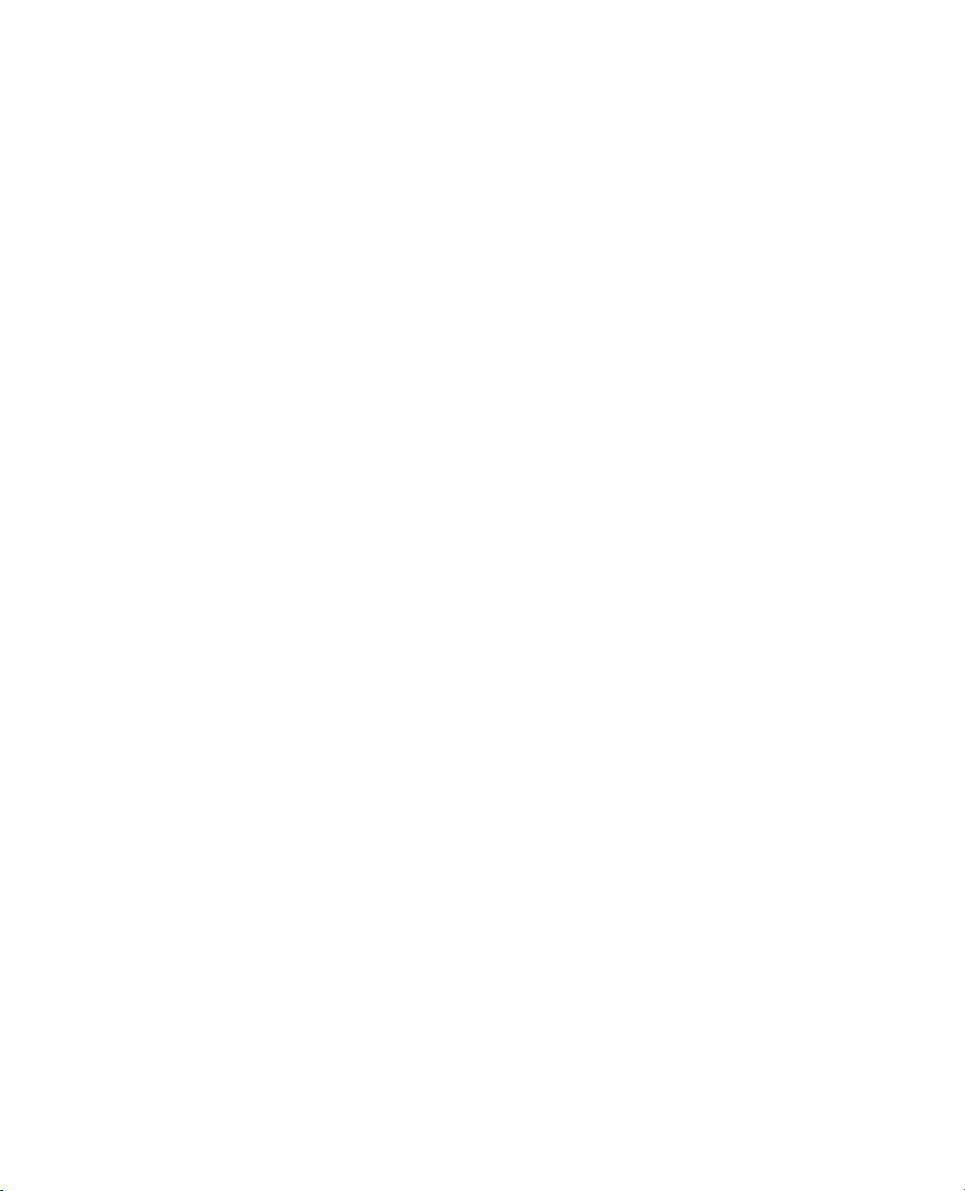
Innhold
6. Tekstbeskjeder . . . . . . . . . . . . . . . . . . . . . . . . . . 6-1
Sende tekstbeskjeder . . . . . . . . . . . . . . . . . . . . . . . . . . . . . . . . 6-2
Mottatte beskjeder . . . . . . . . . . . . . . . . . . . . . . . . . . . . . . . . . 6-3
Visittkort . . . . . . . . . . . . . . . . . . . . . . . . . . . . . . . . . . . . . . . . . . 6-4
Standardbeskjeder . . . . . . . . . . . . . . . . . . . . . . . . . . . . . . . . . . 6-4
SMS: Innstillinger . . . . . . . . . . . . . . . . . . . . . . . . . . . . . . . . . . . 6-5
7. Internet . . . . . . . . . . . . . . . . . . . . . . . . . . . . . . . 7-1
Internet-programmene . . . . . . . . . . . . . . . . . . . . . . . . . . . . . . 7-1
Internet-ordliste . . . . . . . . . . . . . . . . . . . . . . . . . . . . . . . 7-2
Internet-innstillinger . . . . . . . . . . . . . . . . . . . . . . . . . . . 7-3
Epost . . . . . . . . . . . . . . . . . . . . . . . . . . . . . . . . . . . . . . . 7-5
Epost-innstillinger . . . . . . . . . . . . . . . . . . . . . . . . . . . . . . . . . . 7-5
Sende epost . . . . . . . . . . . . . . . . . . . . . . . . . . . . . . . . . . . . . . . 7-6
Lese epost . . . . . . . . . . . . . . . . . . . . . . . . . . . . . . . . . . . . . . . . . 7-9
World Wide Web . . . . . . . . . . . . . . . . . . . . . . . . . . . . . 7-11
Innstillinger for WWW . . . . . . . . . . . . . . . . . . . . . . . . . . . . . . 7-11
Favoritter . . . . . . . . . . . . . . . . . . . . . . . . . . . . . . . . . . . . . . . . 7-12
Tilkoppling til WWW . . . . . . . . . . . . . . . . . . . . . . . . . . . . . . . 7-12
Navigering i WWW . . . . . . . . . . . . . . . . . . . . . . . . . . . . . . . . 7-14
Telnet . . . . . . . . . . . . . . . . . . . . . . . . . . . . . . . . . . . . . . 7-16
Definere Telnet-forbindelser . . . . . . . . . . . . . . . . . . . . . . . . . 7-16
Terminal . . . . . . . . . . . . . . . . . . . . . . . . . . . . . . . . . . . . 7-18
Definere Terminal-forbindelser . . . . . . . . . . . . . . . . . . . . . . . 7-18
8. Notater . . . . . . . . . . . . . . . . . . . . . . . . . . . . . . . 8-1
Redigering . . . . . . . . . . . . . . . . . . . . . . . . . . . . . . . . . . . . . . . . . 8-2
Sende dokumenter . . . . . . . . . . . . . . . . . . . . . . . . . . . . . . . . . . 8-3
Utskrift . . . . . . . . . . . . . . . . . . . . . . . . . . . . . . . . . . . . . . . . . . . 8-3
Innstillinger . . . . . . . . . . . . . . . . . . . . . . . . . . . . . . . . . . . . . . . 8-4
9. Kalender. . . . . . . . . . . . . . . . . . . . . . . . . . . . . . . 9-1
Månedsoversikt . . . . . . . . . . . . . . . . . . . . . . . . . . . . . . . . . . . . 9-2
Dagsoversikt . . . . . . . . . . . . . . . . . . . . . . . . . . . . . . . . . . . . . . . 9-2
Ukesoversikt . . . . . . . . . . . . . . . . . . . . . . . . . . . . . . . . . . . . . . . 9-3
Kalenderbestilling . . . . . . . . . . . . . . . . . . . . . . . . . . . . . . . . . . 9-4
Påminnelser . . . . . . . . . . . . . . . . . . . . . . . . . . . . . . . . . . . . . . . 9-5
Oppgaveliste . . . . . . . . . . . . . . . . . . . . . . . . . . . . . . . . . . . . . . . 9-6
1998 Nokia Mobile Phones. All Rights Reserved.
Page 6
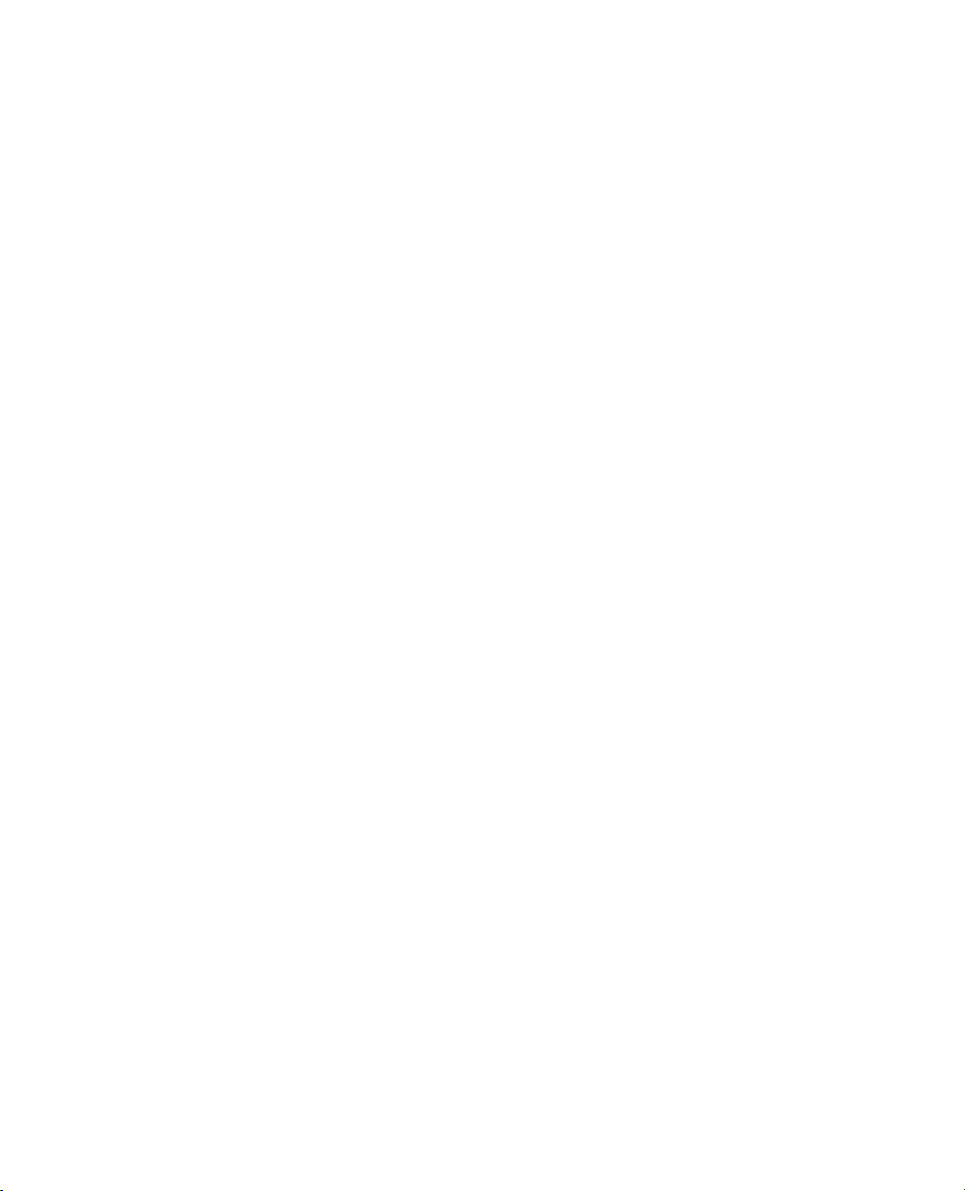
Innhold
10. System. . . . . . . . . . . . . . . . . . . . . . . . . . . . . . . 10-1
Innstillinger for System . . . . . . . . . . . . . . . . . . . . . . . . . . . . 10-1
Sikkerhet . . . . . . . . . . . . . . . . . . . . . . . . . . . . . . . . . . . . . . . . 10-2
Brukerdata . . . . . . . . . . . . . . . . . . . . . . . . . . . . . . . . . . . . . . . 10-4
Tilkopling til PC . . . . . . . . . . . . . . . . . . . . . . . . . . . . . . . . . . . 10-5
Faksmodem . . . . . . . . . . . . . . . . . . . . . . . . . . . . . . . . . . . . . . 10-6
Filoverføring . . . . . . . . . . . . . . . . . . . . . . . . . . . . . . . . . . . . . 10-6
Installere/fjerne programvare . . . . . . . . . . . . . . . . . . . . . . . . 10-8
Sikkerhetskopiering . . . . . . . . . . . . . . . . . . . . . . . . . . . . . . . . 10-8
Import/eksport av kontakter . . . . . . . . . . . . . . . . . . . . . . . . . 10-9
Import/eksport av kalenderdata . . . . . . . . . . . . . . . . . . . . . . 10-9
Massesletting . . . . . . . . . . . . . . . . . . . . . . . . . . . . . . . . . . . 10-10
Minne . . . . . . . . . . . . . . . . . . . . . . . . . . . . . . . . . . . . . . . . . . 10-10
Om dette produktet . . . . . . . . . . . . . . . . . . . . . . . . . . . . . . 10-10
11. Tilbehør . . . . . . . . . . . . . . . . . . . . . . . . . . . . . . 11-1
Text Web . . . . . . . . . . . . . . . . . . . . . . . . . . . . . . . . . . . . . . . . 11-1
Kalkulator . . . . . . . . . . . . . . . . . . . . . . . . . . . . . . . . . . . . . . . 11-2
Klokke . . . . . . . . . . . . . . . . . . . . . . . . . . . . . . . . . . . . . . . . . . . 11-3
Toneredigering . . . . . . . . . . . . . . . . . . . . . . . . . . . . . . . . . . . . 11-5
Omregning . . . . . . . . . . . . . . . . . . . . . . . . . . . . . . . . . . . . . . . 11-6
Datasikring . . . . . . . . . . . . . . . . . . . . . . . . . . . . . . . . . . . . . . . 11-7
12. Utkurven for dokumenter. . . . . . . . . . . . . . . . . 12-1
13. Telefongrensesnittet . . . . . . . . . . . . . . . . . . . . 13-1
Indikatorer på displayet . . . . . . . . . . . . . . . . . . . . . . . . . . . . 13-2
Foreta et anrop . . . . . . . . . . . . . . . . . . . . . . . . . . . . . . . . . . . 13-3
Motta et anrop . . . . . . . . . . . . . . . . . . . . . . . . . . . . . . . . . . . 13-3
Sende DTMF-toner . . . . . . . . . . . . . . . . . . . . . . . . . . . . . . . . 13-3
Bruke minne . . . . . . . . . . . . . . . . . . . . . . . . . . . . . . . . . . . . . 13-4
Hvordan bruke menyene . . . . . . . . . . . . . . . . . . . . . . . . . . . . 13-6
Menyer . . . . . . . . . . . . . . . . . . . . . . . . . . . . . . . . . . . . . . . . . . 13-8
Hjelp . . . . . . . . . . . . . . . . . . . . . . . . . . . . . . . . . . . . . . . . . . . 13-15
14. Feilsøking. . . . . . . . . . . . . . . . . . . . . . . . . . . . . 14-1
15. Pleie og vedlikehold . . . . . . . . . . . . . . . . . . . . . 15-1
16. Viktig sikkerhetsinformasjon . . . . . . . . . . . . . . 16-1
Fakta om mobil dataoverføring . . . . . . . . . . . . . . . . . . . . . . 16-3
Indeks
1998 Nokia Mobile Phones. All Rights Reserved.
Page 7
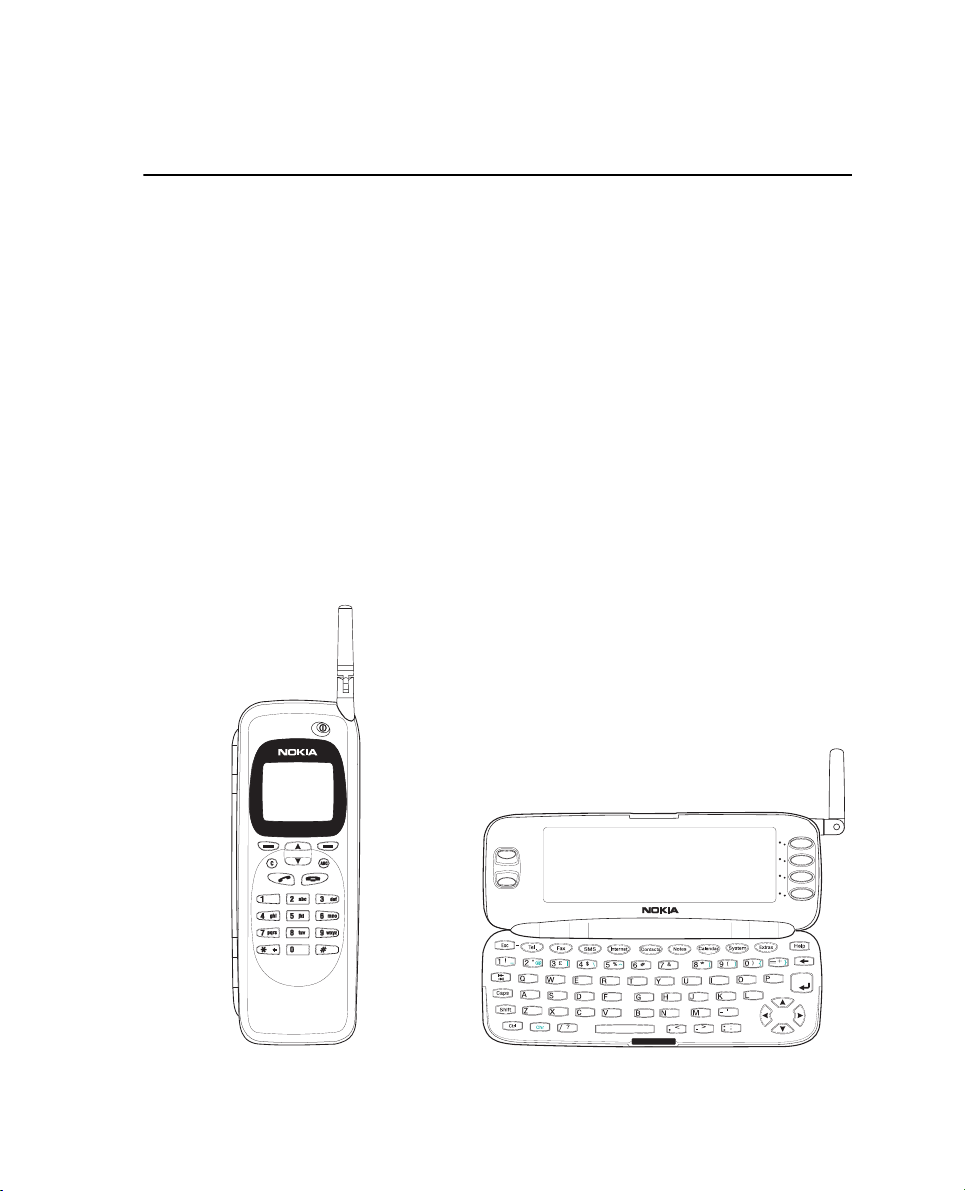
Kapittel 1 - Innledning 1-1
1. Innledning
Gratulerer med anskaffelsen av en Nokia 9000i
Communicator. Din nye Nokia 9000i Communi-
cator er et allsidig kommunikasjonsverktøy, og er
en GSM-telefon, et verktøy for beskjedformidling, et tilgangsverktøy og en personlig planlegger i en kompakt enhet som vi omtaler med
fellesbetegnelsen “kommunikatoren”.
Dette kapitlet gir deg et innblikk i hvordan en Nokia 9000i Communicator fungerer. Det neste kapitlet heter "Komme i gang", og hjelper deg med å
ta kommunikatoren i bruk. Resten av håndboken
er viet til beskrivelser av programmene i kommunikatoren i tillegg til telefonfunksjonene.
Selv om du er en erfaren bruker av mobiltelefon,
og mobile kontorverktøy, bør du minst lese dette
innledende kapitlet og kapitlet "Komme i gang".
Grunnleggende informasjon om de enkelte programmene og funksjonene er alltid tilgjengelig i
det emnefølsomme hjelpesystemet. Du starter
Hjelp ved å trykke Help-knappen på det store
tastaturet.
Nokia 9000i Communicator har to grensesnitt,
kalt telefongrensesnittet (se figur 1-1) eller bare
telefonen, og kommunikatorgrensesnittet (se figur 1-2) eller bare kommunikatoren. Telefongrensesnittet er utenpå dekselet, og under
dekselet finner du tastaturet og skjermen som
utgjør kommunikatorgrensesnittet.
Ordet “grensesnitt” bidrar til å understreke det
faktum at begge disse aspektene ved din Nokia
9000i Communicator bruker felles ressurser og
arbeider tett sammen. De er ikke separate enheter. Eksempelvis bruker telefonen navn og telefonnumre som er lagret i kommunikatorens
Figur 1-1
Figur 1-2
1998 Nokia Mobile Phones. All Rights Reserved.
Page 8

1-2 Om ulike tjenester og tilgangskoder
kontaktregister, og kommunikatoren bruker tele-
fonen for kommunikasjon når du sender eller
mottar faks, eller kopler opp mot vertsmaskiner.
Telefonen bruker du til å ringe og svare på anrop
på en hurtig og grei måte. Den ser da også ut og
fungerer som en alminnelig Nokia mobiltelefon,
bortsett fra at mikrofonen og høyttaleren er å
finne på baksiden av apparatet. Telefonen slås av
og på med knappen på dekselet.
VIKTIG! Ikke slå på telefonen på steder hvor mobiltelefonbruk er forbudt eller kan forårsake interferens eller fare.
Kommunikatoren har en rekke programmer for
personlig planlegging, organisering og kommunikasjon. Fullt QWERTY-tastatur, funksjons- og
kommandoknapper og den store skjermen gjør
programmene enkle å bruke. Kommunikatoren har
ingen egen av/på-knapp, men aktiveres når du åpner dekselet og deaktiveres når du lukker det.
Om ulike tjenester og tilgangskoder
Tjenester
For full utnyttelse av kommunikasjonsegenskapene til din Nokia 9000i Communicator, kan du
måtte abonnere på visse tjenester separat. Hvis
tjenesten trenger et separat telefonnummer eller
spesielle innstillinger, må opplysninger om dette
være lagret i kommunikatoren. For eksempel:
• Sending og mottak av faks krever at fakstjenesten er inkludert i abonnementet, støttes av
nettverket du har kontakt med (omfattes av
roaming-avtale med hjemmenettverket), og
er aktivert i SIM-kortet.
• Bruk av kommunikatoren som faksmodem
sammen med en PC, krever at datatjenesten
er inkludert i abonnementet, støttes av nettverket du har kontakt med, og er aktivert i
SIM-kortet.
• Internet-tilgang krever også at datatjenesten
støttes av nettverket du har kontakt med og
er aktivert i SIM-kortet. I tillegg krever
Internet-tilgang at du har fått opprettet en
konto (brukernavn, epost-adresse) hos en
tjenesteyter for Internet. Kontakt din
forhandler for nærmere opplysninger.
Utkurven for dokumenter
For å bistå med mobil datakommunikasjon (se
kapittel 16 "Viktig sikkerhetsinformasjon: Fakta
om mobil dataoverføring" på side 16-3) har kommunikatoren en utgående kommunikasjonsbehandler som kalles utkurven. Når du sender faks,
tekstbeskjeder og epost, går disse alltid først til
utkurven. Utkurven behandler og setter opp faksen eller meldingen, og sender den via telefongrensesnittet. Hvis telefonen er av, eller
signalstyrken er utilstrekkelig, vil ikke dokumentet bli sendt før telefonen er på og signalstryrken
har bedret seg. Du trenger ikke å bekymre deg for
opptatte linjer på nummerne du sender eller ringer til; etter første forsøk, prøver utkurven igjen
å sende dokumentet opp til ni ganger.
Du kommer til utkurven fra hovedbildene i programmene Faks, SMS, Epost og Notater, der du
finner den nederst i listen over mapper. Du finner
ytterligere opplysninger om utkurven i kapittel
12 ”Utkurven for dokumenter” på side 12-1.
Det finnes ingen innkurv som sådan. Når du mottar faks, tekstbeskjeder eller epost, legges disse
direkte i de enkelte mappene for mottatte dokumenter. Hvert av programmene har en mappe for
mottatte dokumenter som kan vises eller behandles i hvert enkelt program. Faksprogrammet
har for eksempel mappen Mottatte fakser, mens
Epost-programmet har mappen Mottatt epost.
Tilgangskoder
Din Nokia 9000i Communicator bruker en rekke
tilgangskoder for å beskytte mot uberettiget bruk
av kommunikatoren, telefonen og SIM-kortet. Du
kan endre tilgangskodene under Innstillinger for
sikkerhet i System-programmet (se kapittel 10
"System: Sikkerhet" på side 10-2) eller i telefonen
(se kapittel 13 "Telefongrensesnittet: Menyer Sikkerhetsfunksjoner (Meny 5)" på side 13-11).
1998 Nokia Mobile Phones. All Rights Reserved.
Page 9
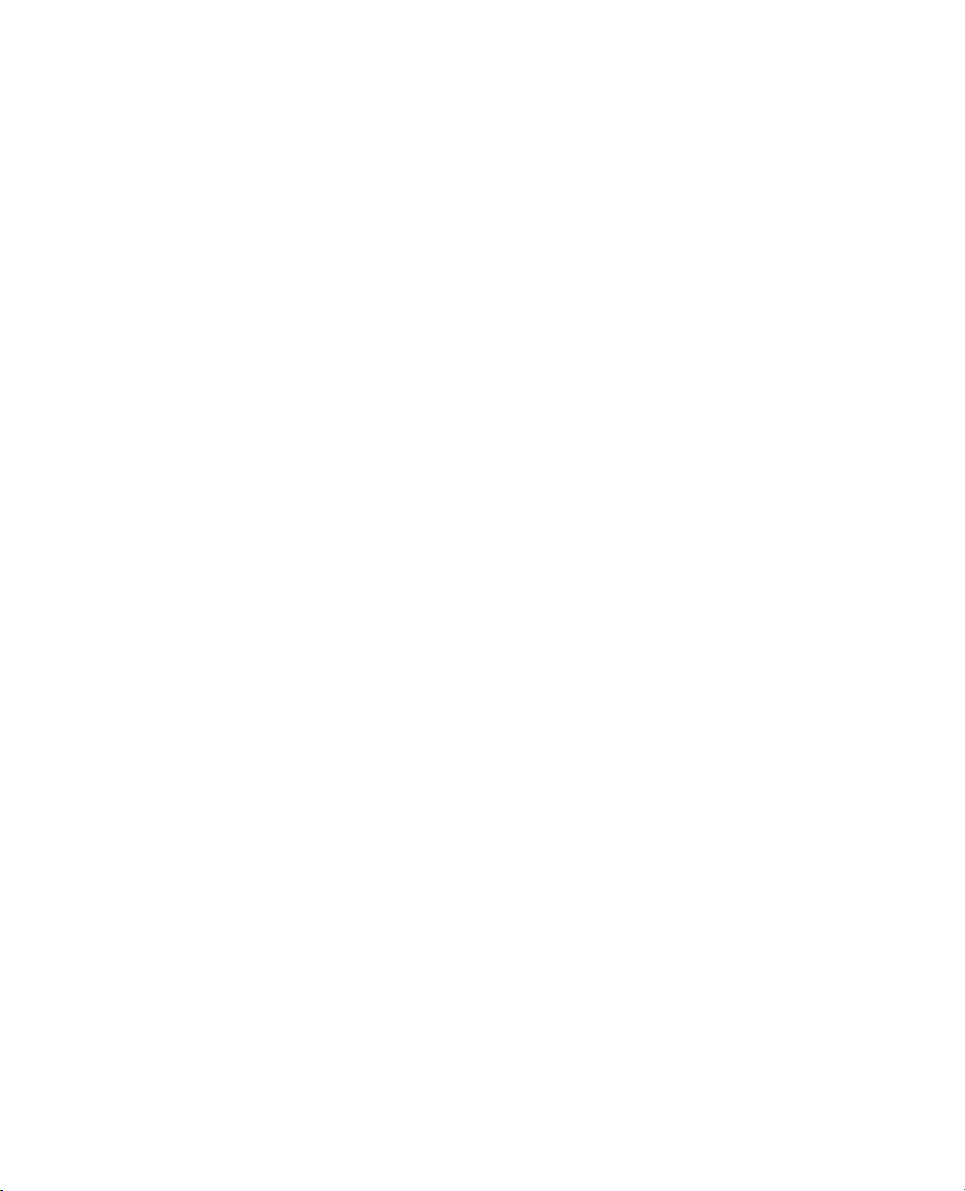
Kapittel 1 - Innledning 1-3
Tilgangskoder som gjelder for og brukes i begge
grensesnitt, kan også endres i begge grensenitt.
Kommunikatorens Internet-programmer benyt-
ter brukernavn og passord for å beskytte mot
uberettiget tilgang til Internet og tilhørende tjenester. Disse passordene oppgis og endres i innstillingene for Internet-programmene.
Tilgangskodene du trenger oftest, er låsekoden
(inkludert i produktpakningen for kommunikatoren) og PIN-koden for SIM-kortet (levert sammen
med kortet eller abonnementet). Tilgangskodene
beskrives utførlig i kapittel 10 "System: Sikkerhet" på side 10-2. Se også kapittel 13 "Telefongrensesnittet: Menyer - Sikkerhetsfunksjoner
(Meny 5)" på side 13-11.
Kontaktinformasjon
All kontaktinformasjon (navn, adresser, telefonnumre, epost-adresser, notater etc) som du lagrer, legges i kontaktregisteret. Hvert program
har sin egen vinkling på kontaktregisteret, der informasjonen du ser og kan benytte avhenger av
hva slags informasjon som kan nyttes av de ulike
programmene. Hvis du for eksempel foretar et
anrop fra telefonsiden, ser du bare navn og ett
eller flere telefonnummer til kontakten. Faks-
nummer, epost-adresse, firma, stilling og andre
detaljer vises ikke.
Du kan tilpasse kontaktinformasjonen til dine
behov; se kapittel 3 "Kontakter: Kontaktkort Tilpasse kontaktkort" på side 3-2. Slik tilpasning
påvirker bare nye kontakter du registrerer; eksisterende kontakter forblir uendret. Jo før du foretar eventuelle endringer i kontaktregistermalen,
desto færre kontaktkort vi du etter hvert trenge
å tilpasse manuelt.
Tekster
Ved hjelp av tekstredigeringsverktøyet i kommunikatoren kan du opprette og redigere tekster og
dokumenter i flere programmer (Notater, Faks,
Tekstbeskjed, Epost, Kalender). Redigeringsvinduet virker i hvert program på en måte som er tilpasset programmets øvrige funksjoner. Med SMS
brukes ingen tekstformatering; dette medfører at
i SMS-programmet vil redigeringsvinduet fjerne
eventuelle tekstformateringer (fonter, kursiv, understreking) automatisk. Ulike former for redigering (notatredigering, epost-redigering, etc)
benytter altså det samme verktøyet, men med
ulike egenskaper i hvert tilfelle.
1998 Nokia Mobile Phones. All Rights Reserved.
Page 10
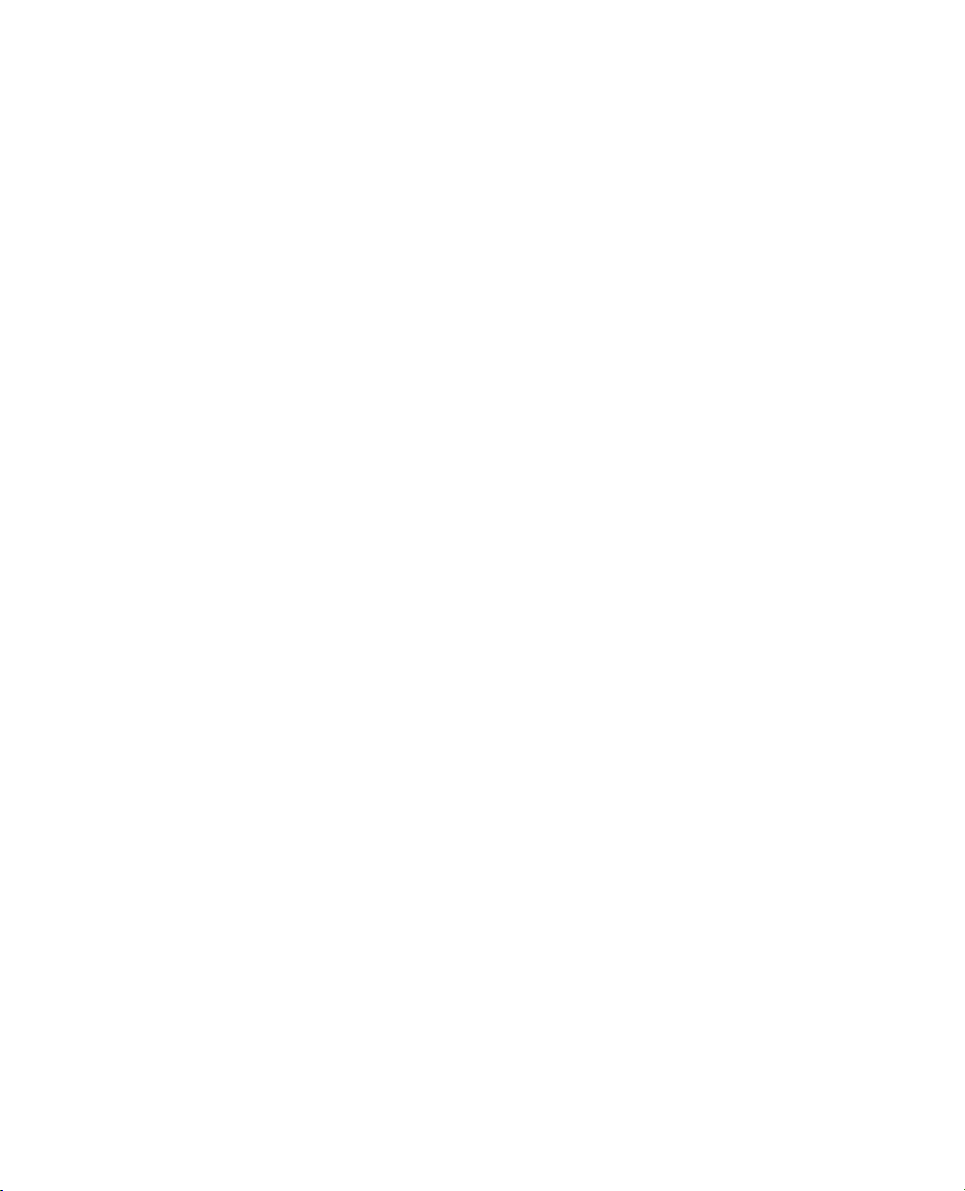
1-4 Om ulike tjenester og tilgangskoder
1998 Nokia Mobile Phones. All Rights Reserved.
Page 11
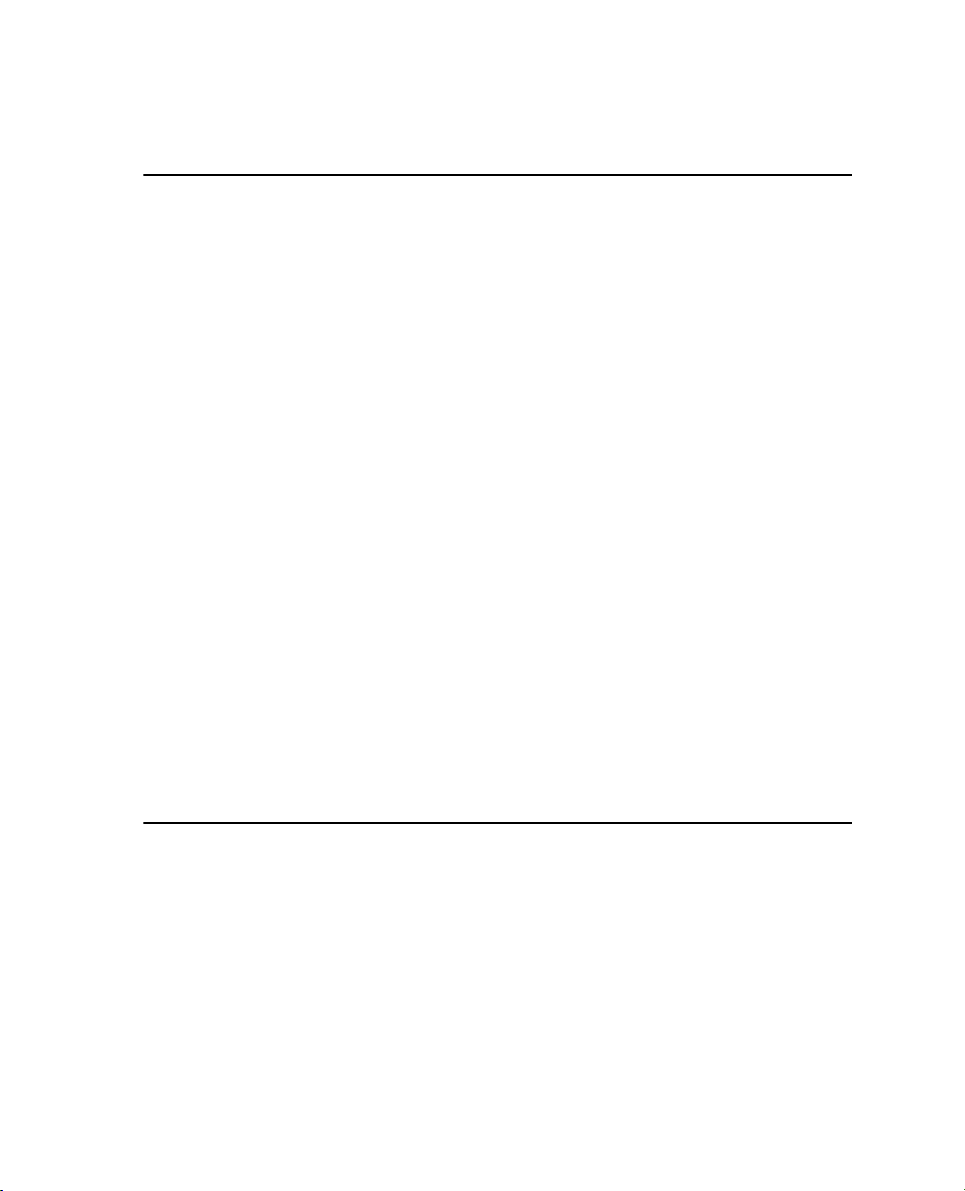
Kapittel 2 - Komme i gang 2-1
2. Komme i gang
Når du åpner pakningen, kontrollerer du at den
inneholder følgende:
• Nokia 9000i Communicator
• Denne brukerhåndboken i tillegg til den
kombinerte Hurtigveiledningen og tilbehørsveiledningen
• Høykapasitetsbatteri, se tilbehørsveiledningen
• Adapter, se tilbehørsveiledningen
• Ladeapparat for vekselstrøm, se tilbehørsveiledningen
• RS-232 Adapterkabel, se tilbehørsveiledningen.
• Programvare for PC-tilkopling og en liste med
AT-kommandoer på diskett (se kapittel 10
"System: Tilkopling til PC" på side 10-5)
• CD-ROM med programvare, utviklet for Nokia
9000i Communicator
• En merkelapp med kommunikatorens serienummer og låsekoden (se kapittel 10
"System: Sikkerhet" på side 10-2)
Første gangs oppstart
• For informasjon om annet tilbehør til Nokia
9000i Communicator, se tilbehørsveiledningen.
Dette kapitlet omhandler følgende emner:
• Hvordan du foretar personlige innstillinger, se
"Første gangs oppstart" på side 2-1.
• Hvordan installere et gyldig SIM-kort, se
"SIM-kort" på side 2-2.
• Hvordan sørge for strøm til kommunikatoren,
se "Kontakter" på side 2-4 og "Batteri" på side
2-4.
• Hvordan kommunikatoren betjenes, se
"Kommunikatorgrensesnittet" på side 2-6 og
"Kommunikatorprogrammer" på side 2-8.
• Du finner informasjon om funksjoner som er
felles for alle programmene i "Spesielle funksjoner" på side 2-11.
Merk: I denne brukerhåndboken vises komman-
doer med Fet skrift, mens innstillinger, alternativer og verdier som vises på
skjermen står i kursiv.
Når du starter kommunikatoren etter at batteriet
har vært fjernet, vil du kunne se et velkomstbilde
mens apparatet foretar en selvtest. Trinnene
nedenfor vil du bare se under første gangs oppstart, når personlige innstillinger gjøres.
1 Hvis du ikke allerede har gjort det, setter du
inn SIM-kortet som beskrevet under "SIMkort" på side 2-2 og slår telefongrensesnittet
på. Har du ikke fått SIM-kort ennå, kan du
hoppe over dette trinnet (se punktet ”Innhold
på SIM-kortet” på side 2-2). Du trenger ikke
et SIM-kort for å bruke kommunikatorgrensesnittet, men SIM-kortet er påkrevet for alle
telefonifunksjoner.
2 Åpne dekselet.
3 Velg ditt hjemland fra listen og trykk OK. Ho-
vedstaden i hjemlandet vil foreløpig settes
som hjemsted, men dette kan du endre senere
i Klokke-programmet. Se kapittel 11 "Tilbehør: Klokke" på side 11-3.
1998 Nokia Mobile Phones. All Rights Reserved.
Page 12
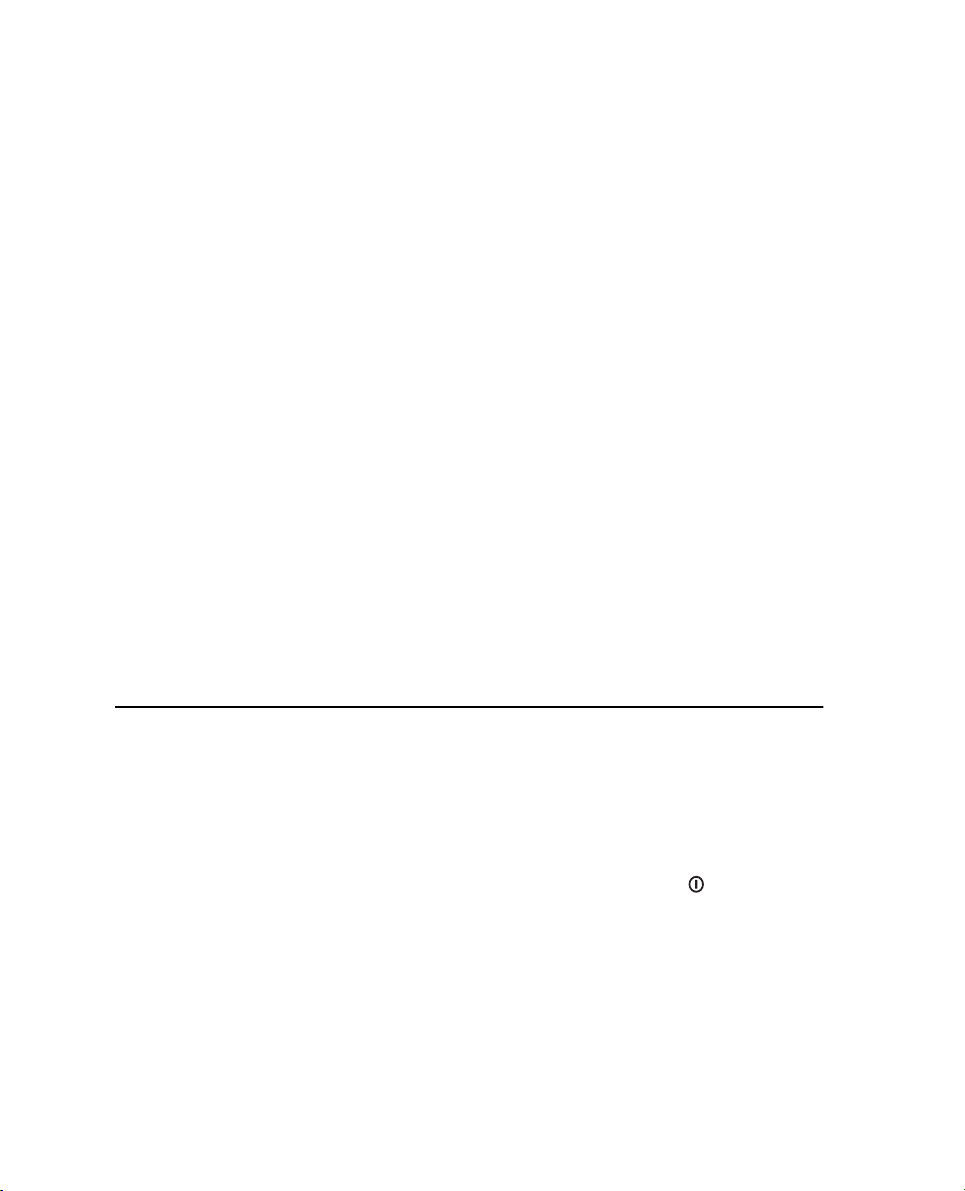
2-2 SIM-kort
4 Godta eller endre datoen som vises, og trykk
OK. Hvis du endrer dato, bruker du formatet
dd.mm.åå (for eksempel 24.12.97 ). Du kan om
ønskelig bytte til et annet datoformat i innstillinger for System, mens tid og dato kan
stilles i Klokke-programmet.
5 Godta eller endre klokkeslettet som vises, og
trykk OK. Hvis du endrer klokkeslett, bruker du
24-timers formatet tt:mm (for eksempel 17:25
). Du kan om ønskelig bytte til 12-timers tidsformat senere, i innstillinger for System.
6 Oppgi brukerdata og trykk OK. Du kan endre
eller komplettere disse opplysningene senere,
ved hjelp av funksjonen Brukerdata under
System.
Personlige innstillinger er nå fullført, og kommunikatoren starter opp.
Innhold på SIM-kortet
Hvis SIM-kortet inneholder lagrede navn og telefonnummer, vil du etter at personlige innstillin-
ger er fullført bli spurt om du ønsker å kopiere
disse til kommunikatorens minne (kontaktregis-
SIM-kort
teret). Er telefonen slått av, får du dette spørsmålet neste gang du åpner kommunikatoren og
telefonen er på.
Hvis du vil gjøre kopieringen senere, kan du svare
Nei og gjøre det manuelt fra telefonen; se kapittel 13 "Telefongrensesnittet: Menyer - Minnefunksjoner (Meny 8)" på side 13-13.
Etter oppstart vil kommunikatorens minne (dvs
“B”-minnet) automatisk være valgt som det aktive minnet. Hvis du vil, kan du senere sette opp
telefonen slik at den bruker minnet på SIM-kortet i stedet for kommunikatorminnet (se kapittel
13 "Telefongrensesnittet: Menyer - Minnefunksjoner (Meny 8)" på side 13-13. Programmene i
kommunikatoren vil likevel alltid bruke kommunikatorens eget minne, som dessuten har vesentlig større kapasitet både på informasjonsinnhold
og antall enn minnet på SIM-kortet.
Alle telefonnumre som kopieres fra SIM-minnet til
kontaktregisteret vil legges i feltet Tel på kontaktkortene. Telefonnummer som er til mobiltelefoner
må flyttes eller kopieres til riktig felt hvis du vil
kunne sende tekstbeskjeder (SMS) til dem. Se kapittel 3 "Kontakter: Kontaktkort" på side 3-1.
Du trenger et gyldig SIM-kort av den lille typen
for å ringe og motta samtaler. Dette kortet leveres av din nettverksoperatør eller tjenesteyter.
SIM-kortet inneholder all den informasjonen
som mobilnettverket trenger for å identifisere
nettverksbrukeren som abonnent. Nettverksoperatøren eller tjenesteyteren kan ha bestemt at
kommunikatoren ikke skal kunne brukes med andre enn deres egne utstedte SIM-kort. Hvis et
derav følgende ugyldig SIM-kort settes inn, vil
meldingen UGYLDIG SIM-KORT vises. Ta kontakt
1998 Nokia Mobile Phones. All Rights Reserved.
med nettverksoperatøren eller forhandleren hvis
dette skulle inntreffe.
Merk: Hold alle miniatyriserte SIM-kort utenfor
små barns rekkevidde.
Før du installerer SIM-kortet, må du lukke dekselet og slå av telefonen (bruk ).
1 Ta ut batteriet: Trykk på låseknappen (1) ne-
derst på batteriet (2) og løft batteriet ut (figur
2-1).
Page 13
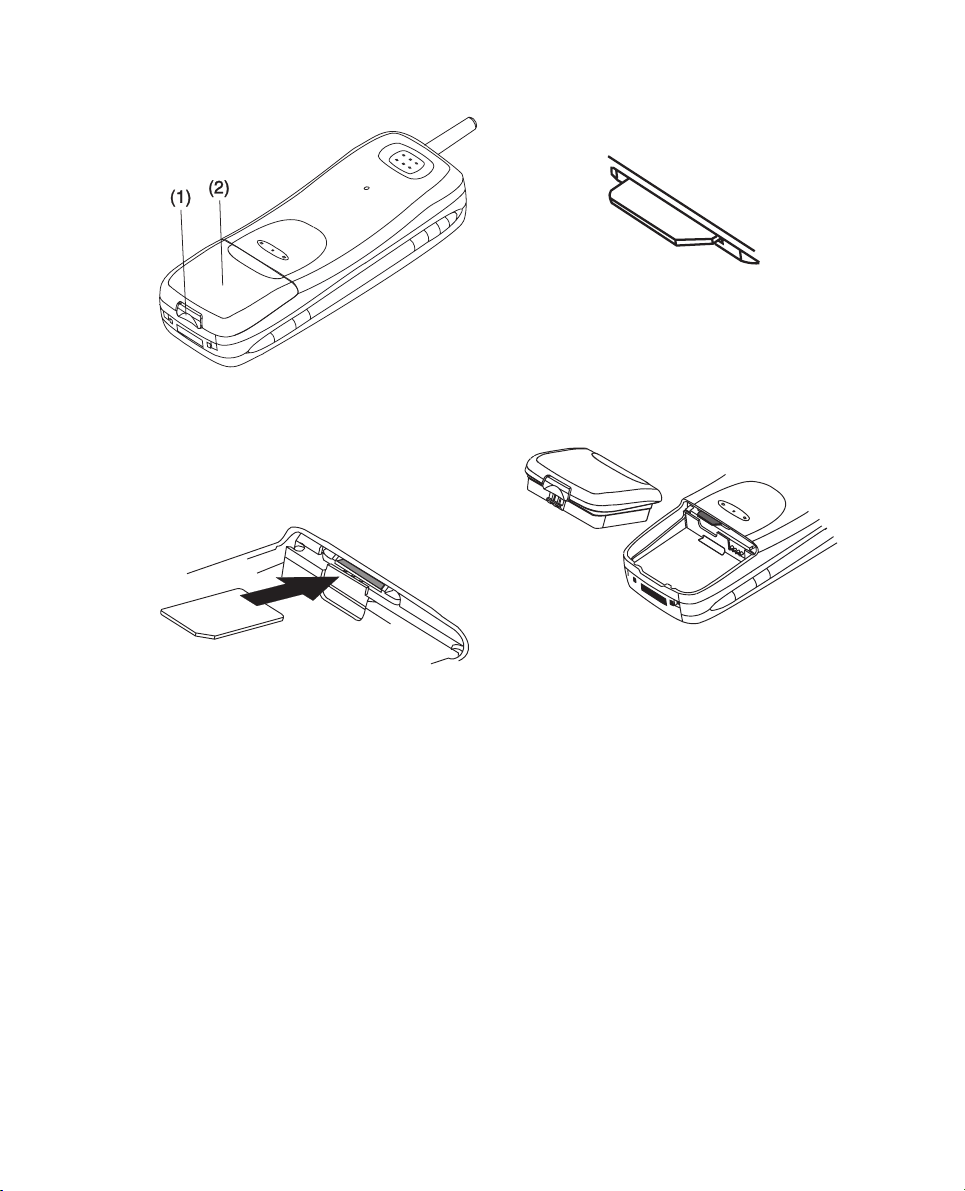
Kapittel 2 - Komme i gang 2-3
Når SIM-kortet er riktig satt inn, skal du kunne se det avskårne hjørnet (figur 2-3).
Figur 2-3
Når du er sikker på at SIM-kortet er korrekt satt
inn, setter du batteriet tilbake igjen:
Figur 2-1
2 Skyv SIM-kortet inn i SIM-sporet (figur 2-2).
Påse at de gylne kontaktene på SIM-kortet
vender nedover, og at det avskårne hjørnet på
kortet er ytterst på høyre side.
1 Sett batteriet inn i kommunikatoren slik at
den siden som har fire gylne kontaktplater går
inn først (figur 2-4).
Figur 2-2
Figur 2-4
2 Skyv batteriet nedover inntil låseknappen
klikker på plass. Forsikre deg om at batteriet
er riktig satt inn før du slår på strømmen.
Merk: Batteriet passer ikke hvis SIM-kortet er
satt inn i feil stilling. Forsøk aldri å tvinge
batteriet på plass! Kontroller at du har satt
inn SIM-kortet i sporet som beskrevet
ovenfor.
1998 Nokia Mobile Phones. All Rights Reserved.
Page 14

2-4 Kontakter
Kontakter
(1) IrDA-SIR infrarød utgang for tilkopling til PC
eller skriver (se figur 2-5). Infrarød tilkopling beskrives i kapittel 10 "System: Tilkopling til PC" på
side 10-5.
(2) Antennekontakt for bilmontering (se figur 2-5).
Figur 2-5
Batteri
(3) Systemkontakt for bilmontering og for adapter (se figur 2-6)
(4) Adapter for tilkopling av lader og RS232-kabel til kommunikatoren. Kontakten på venstre
side (5) av adapteren er for RS232-pluggen,
mens den til høyre (6) er for pluggen fra laderen
(se figur 2-6).
Figur 2-6
Din Nokia 9000i Communicator drives av et oppladbart lithium-ion batteri. Dette høykapasitets
batteriet gir strøm til inntil tre timers telefontid
(tale, faks eller data), eller 35 timers beredskap.
Bruk bare batterier som er godkjent av produsenten av kommunikatoren.
1998 Nokia Mobile Phones. All Rights Reserved.
Lade batteriet
Bruk bare batterier som er godkjent for lading av
Lithium-ion-batterier av produsenten av kommunikatoren.
Kommunikatoren kan brukes under ladingen.
Slik lader du opp batteriet med adapteren og en
lader:
1 Installer batteriet.
2 Fest adapteren nederst på kommunikatoren
som vist på figur 2-7. Sett den krumme tappen inn i åpningen på høyre side, nederst på
Page 15
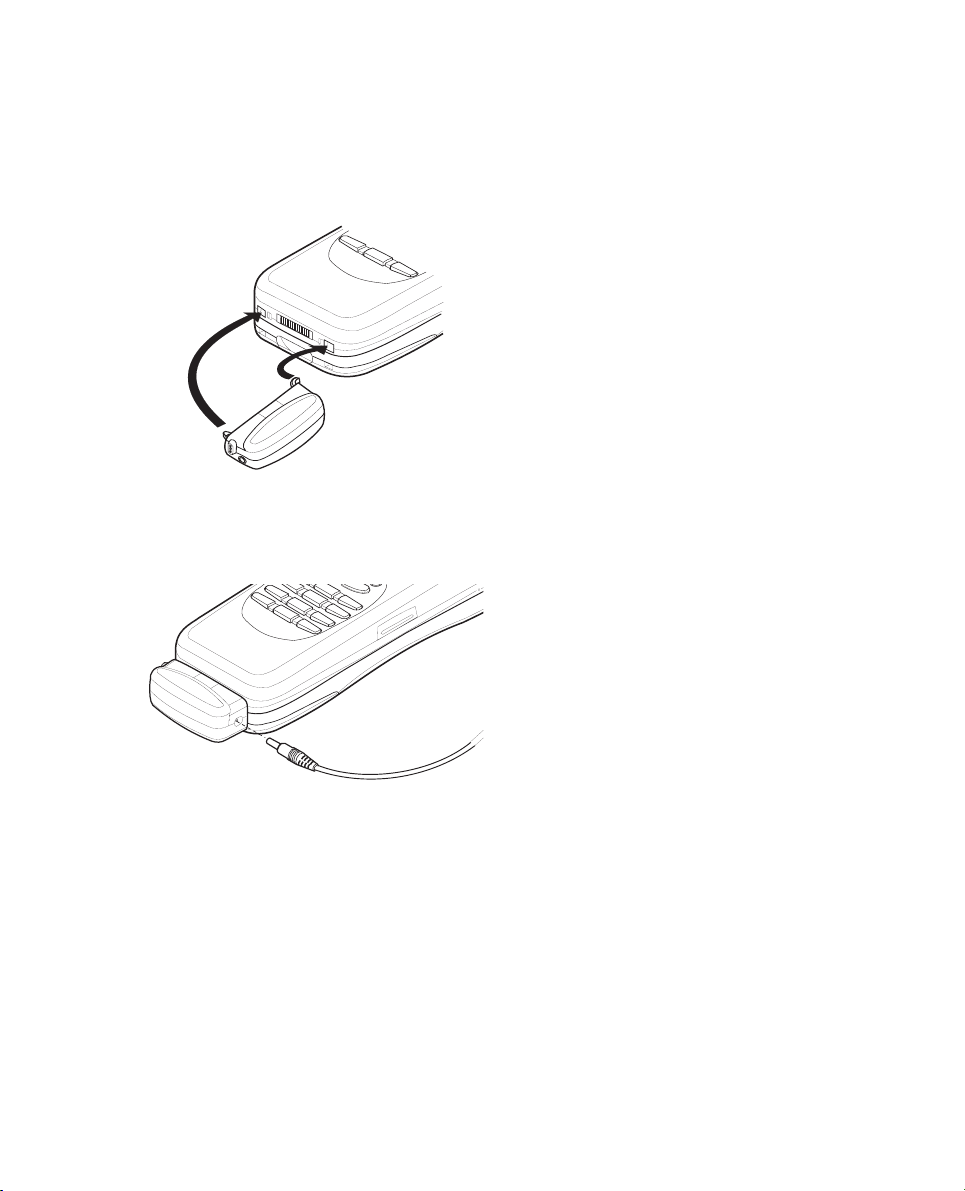
Kapittel 2 - Komme i gang 2-5
kommunikatoren. Skyv venstre side av adap-
teren lett mot kommunikatoren inntil låsetappen klikker på plass. (Hvis du forsøker å
tvinge adapteren på plass opp-ned, kan du
komme til å brekke av den krumme tappen.)
Figur 2-7
3 Kople kabelen fra laderen til adapteren som
vist på figur 2-8.
Figur 2-8
4 Sett laderen inn i et vegguttak med vanlig
vekselstrøm. Hvis telefonen er på, vil du se
teksten LADER blinke på displayet samtidig
som segmentene i batterimåleren på høyre
side av displayet vil blinke sekvensielt. Ladeinformasjon vises også på kommunikatorskjermen; se "Indikatorer" på side 2-9.
5 Når batteriet er ferdig ladet (batterimåleren
slutter å blinke, og fem segmenter vises), kan
du fjerne adapteren fra kommunikatoren:
Trykk inn låsetappen på venstre side av adap-
teren (se figur 2-7), og drei adapteren bort fra
kommunikatoren.
Når batteriet er nesten utladet, og bare noen minutters driftstid gjenstår, hører du en varseltone
samtidig som teksten BATT.NIVÅ LAVT gjentas regelmessig på displayet. Når gjenværende strøm
er for lite for fortsatt drift, hører du en ny varseltone samtidig som teksten LAD OPP BATTERIET
vises. Hvis du ikke straks kopler kommunikatoren
til en lader, vil telefonen slå seg av automatisk
etter noen sekunder.
Merk: Hvis lydløs drift er valgt (se kapittel 4 "Te-
lefon: Innstillinger - Ringeinnstillinger" på
side 4-6), vil bare meldingene på skjermen
vises.
Bruke batteriet
Bruk bare batterier og ladere som er godkjent av
produsenten av kommunikatoren. Med godkjent
tilbehør kan batteriet lades kontinuerlig.
Batteriet trenger ikke å være helt utladet før det
lades opp igjen. Når laderen ikke er i bruk, bør
den tas ut av vegguttaket.
Batteriet kan lades opp og lades ut hundrevis av
ganger, men vil til slutt bli utslitt. Når driftstiden
(taletid og beredskapstid) blir merkbart kortere,
er det tid for å kjøpe et nytt batteri.
Ekstreme temperaturer påvirker batteriets evne
til å motta lading, og du kan måtte avkjøle eller
varme opp batteriet før du lader det.
Batteritiden påvirkes av følgende faktorer: Hvorvidt begge grensesnitt er på, signalstyrken, forskjellige telefoninnstillinger, samt ventetid for
skjermsparer (settes i Innstillinger for System; se
kapittel 10 "System: Innstillinger for System" på
side 10-1).
Det anbefales at du alltid har et oppladet batteri
i kommunikatoren. Dette øker levetiden til reservebatteriet som gir strøm til kommunikatorens
sanntidsklokke. Hvis reservebatteriet blir utladet,
kan det skiftes av kvalifisert servicepersonell.
Lukk alltid dekselet før du fjerner batteriet. Dette
sikrer at alle data blir lagret.
1998 Nokia Mobile Phones. All Rights Reserved.
Page 16
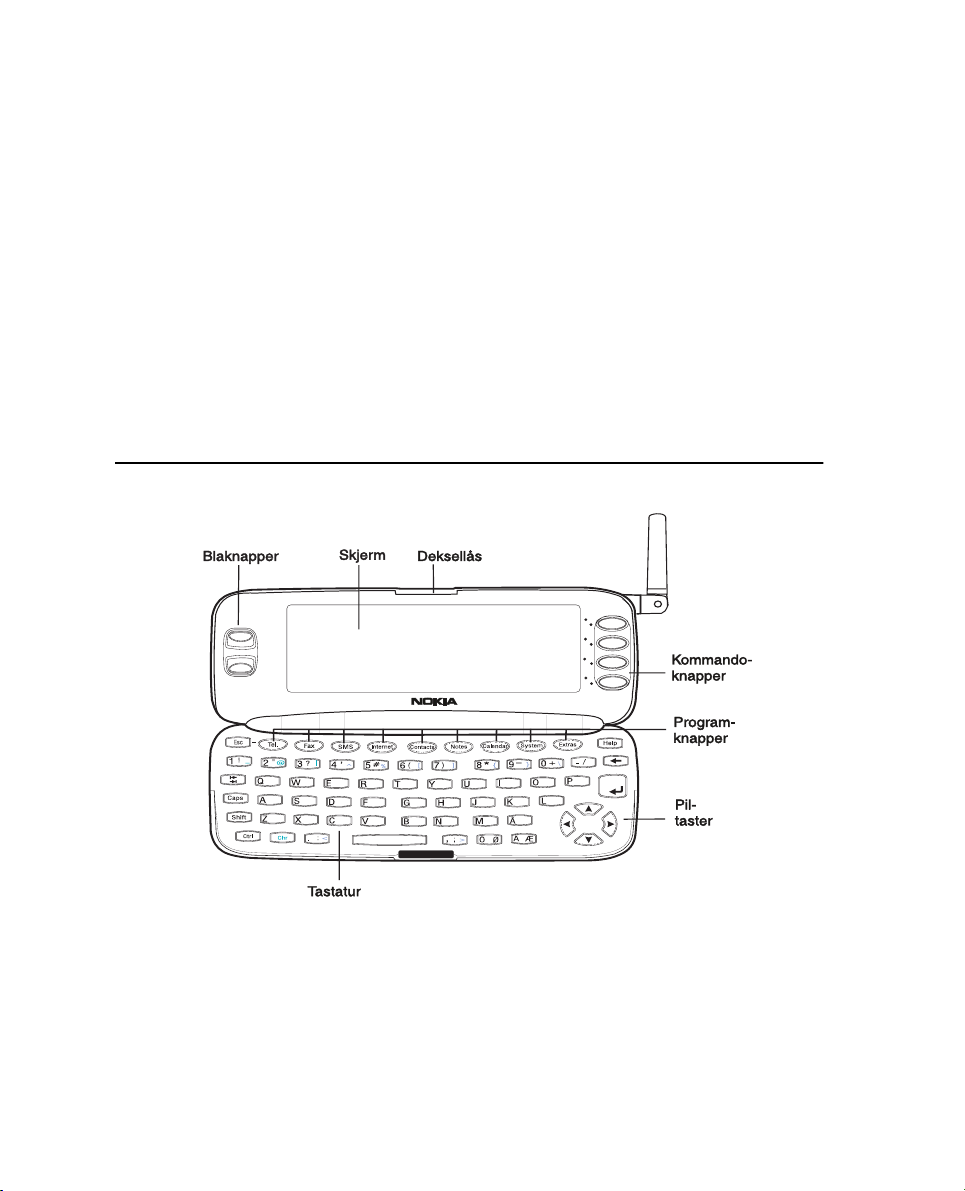
2-6 Kommunikatorgrensesnittet
Merk:
• Bruk ikke batteriet til annet enn dets tiltenkte
formål.
• Bruk aldri et batteri eller en lader som er
skadd eller utslitt.
• Ikke kortslutt batteriet. Utilsiktet kortslutning
kan inntreffe hvis en metallgjenstand (mynt,
binders el.lign.) skaper direkte kontakt
mellom + og - terminalene på batteriet, når
du har et reservebatteri i en lomme eller
veske. Slik kortslutning kan skade både
batteriet og gjenstanden som skaper kontakt
• Hvis du etterlater batteriet på svært kalde
eller varme steder (som hanskerommet i en
bil, i sollys om sommeren, eller i vinterkulde),
vil både kapasiteten og levetiden til batteriet
bli redusert. Forsøk alltid å holde batteriet
mellom +15 og +25°C. En kommunikator med
svært varmt eller kaldt batteri kan være
midlertidig ute av drift, selv om batteriet er
helt oppladet. Li-ion-batterier har særlig
begrenset ytelse ved temperaturer under
frysepunktet.
• Sørg for avhending av brukte batterier i
henhold til lokale regler. Resirkuler! Ikke kast
batterier i ovn eller forbrenningsanlegg!
Kommunikatorgrensesnittet
Figur 2-9
Kommunikatorgrensesnittet er en felles betegnelse for skjermen og tastaturet som du får tilgang til ved å trykke inn låseknappen og åpne
dekselet (se figur 2-19).
Programmene kjøres i midten av skjermbildet. Indikatorene (se figur 2-10) viser program- og sys-
1998 Nokia Mobile Phones. All Rights Reserved.
temrelatert informasjon (se "Indikatorer" på side
2-9). Kommandoer henviser alltid til rekken med
fire kommandoknapper i dekselet til høyre for
skjermen.
Når som helst en utvalgsboks vises, kan du velge
verdier med blaknappene til venstre for skjermen
Page 17
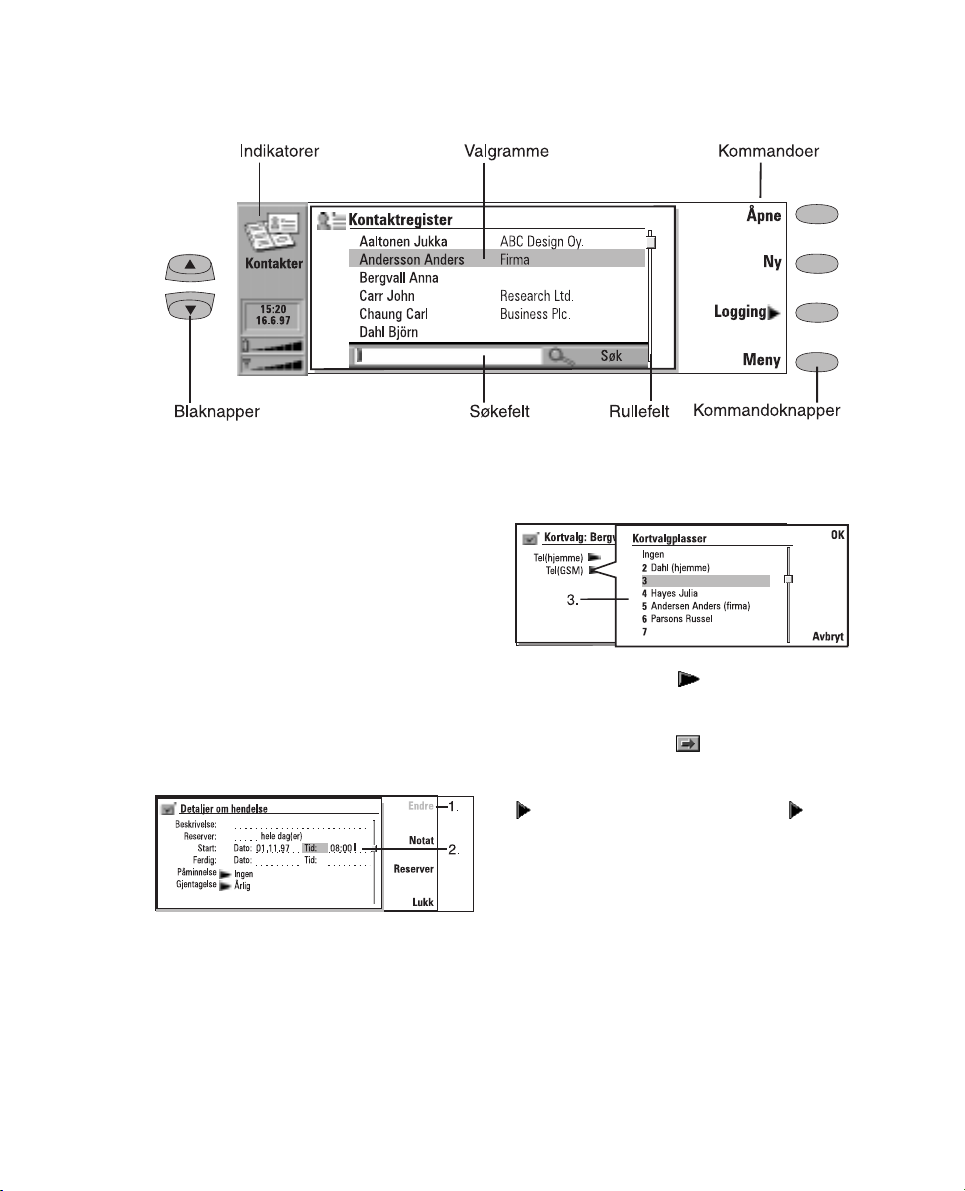
Kapittel 2 - Komme i gang 2-7
eller med piltastene opp/ned (se "Tastatur" på
side 2-10).
Figur 2-10
Når søkefeltet vises nederst på skjermen, kan du
søke etter oppføringer ved å skrive tekst inn i søkefeltet fra tastaturet.
Etter at riktig oppføring er funnet, trykker du på
kommandoknappen som tilsvarer det du ønsker å
utføre, f.eks. Åpne.
Figurene som følger, illustrerer visse standard
konvensjoner for kommunikatoren:
1. Når en kommando fremtrer som dempet eller
grå, er den ikke tilgjengelig for øyeblikket (se figuren nedenfor).
2. Når en verdi vises på en prikket linje med en
markør, oppgir du en ny verdi ved hjelp av tastaturet.
3. En utvalgsboks. Velg en av oppføringene og
trykk OK eller Avbryt.
Når en innstilling med ved siden av velges,
trykker du Endre for å bytte til en annen verdi direkte eller via en utvalgsboks. Se figuren ovenfor.
Når en innstilling med ved siden av velges,
trykker du Endre for å åpne et nytt vindu med
innstillinger. Når du trykker en kommando med
til siden for navnet, som i Logging på fi-
gur 2-10, er det bare listen med tilgjengelige
kommandoer som endres.
1998 Nokia Mobile Phones. All Rights Reserved.
Page 18
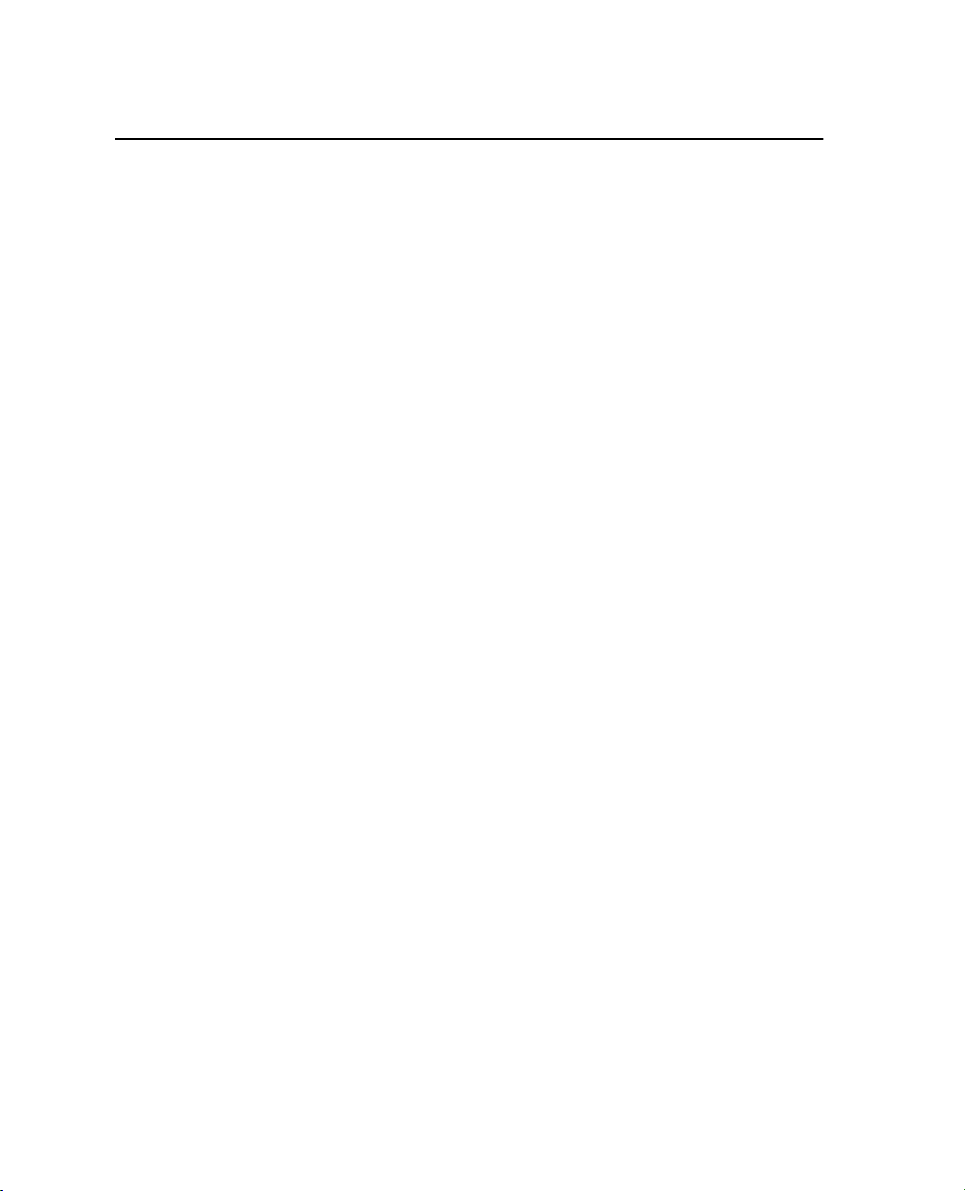
2-8 Kommunikatorprogrammer
Kommunikatorprogrammer
Du bruker de fargede knappene på tastaturet til
å starte de forskjellige kommunikatorprogrammene som beskrives over de neste kapitlene i denne håndboken.
Tel. — Telefonprogrammet brukes til håndtering av telefonsamtaler.
Fax — Faksprogrammet lar deg sende dokumenter du har skrevet som faks. Du kan dessuten se på eller videresende mottatte fakser.
SMS — Tekstbeskjed er en enkel måte å sende
korte tekster (short message services) mellom
mobiltelefoner. Du kan lese, videresende eller
svare på mottatte beskjeder.
Internet — Internet-programmene omfatter
Internet og modembaserte programmer:
Epost, World Wide Web, Telnet og Terminal
(VT100-standard).
Contacts — Kontaktregisteret er stedet der du
lagrer informasjon om kontaktene dine: Navn,
nummer, adresser og andre opplysninger. Du
kan utveksle kontakter med andre kommunikatorer ved hjelp av visittkortfunksjonen i
SMS-programmet.
Notes — Notater bruker du til tekstredigering,
utskrift og dokumenthåndtering. Herfra kan
du også sende dokumenter som tekstbeskjeder, faks eller epost.
Calendar — Kalenderen inneholder en avtalebok og en oppgaveliste. Du kan sette opp påminnelser, og knytte notater til hendelser.
System — System inneholder funksjoner for
skrivebordskommunikasjon, sikkerhet og andre
systemrelaterte programmer og funksjoner.
Extras — Tilbehørsgruppen inkluderer Text
Web, Kalkulator, Klokke, Toneredigering, Omregning og Datasikring.
Bruke programmene
Når du åpner dekselet, vil du i utgangspunktet se
programmet du brukte sist du lukket dekselet. Hvis
du derimot har besvart eller foretatt et anrop med
telefonen, og bytter til kommunikatorgrensesnittet ved å åpne dekselet, vil telefonprogrammet aktiveres automatisk.
Du bytter til et annet program ved å trykke på
den tilsvarende programknappen. Dette kan du
også gjøre mens samtale pågår.
Merk: Du trenger ikke å “avslutte” de enkelte
programmene for å starte et annet program. Alle inaktive programmer kjører i
bakgrunnen inntil de aktiveres på ny. Hvis
batteriet tas ut eller lades helt ut, vil data
som sådan være lagret; programmene vil
imidlertid starte på ny i sine respektive hovedbilder når strøm tilføres igjen.
Merk: Informasjon trenger ikke å lagres spesifikt
(det finnes ingen Lagre-kommando). Nokia 9000i lagrer data automatisk.
Husk at for å sende eller motta med noen av
kommunikasjonsprogrammene, må telefonen
være slått på og befinne seg innenfor nettverkets
dekningsområde med tilstrekkelig signalstyrke.
1998 Nokia Mobile Phones. All Rights Reserved.
Page 19
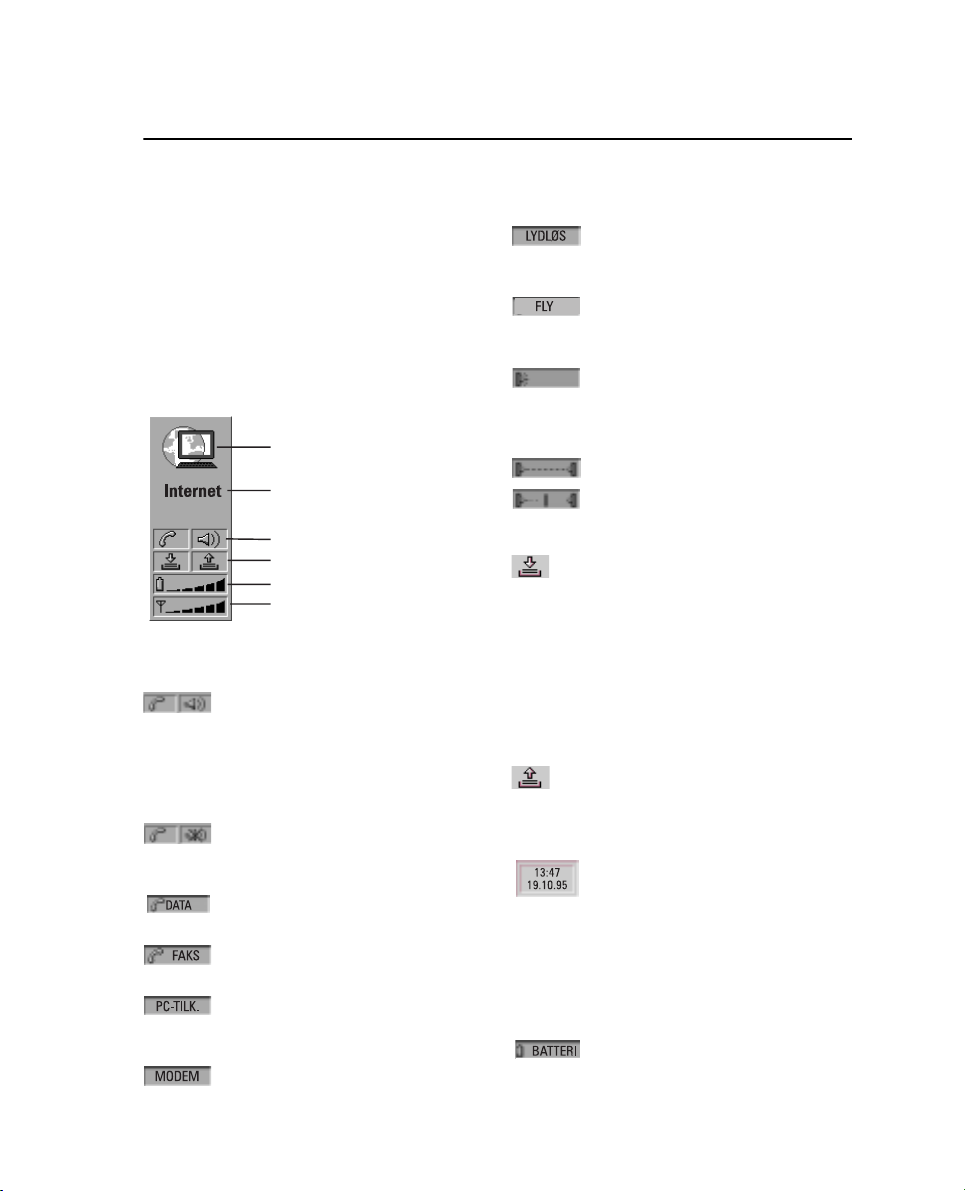
Kapittel 2 - Komme i gang 2-9
Indikatorer
Programsymbolet og navnet viser hvilket program som er aktivt, dvs. hvilket program du bru-
ker for øyeblikket.
Symbolene som vises på ringestatuslinjen og inn-
kurv/utkurv-linjen vil endres i henhold til program og gjeldende situasjon. Batterimåler og
feltstyrkeindikator er de samme som vises på telefonsiden når telefonen er på (se kapittel 13
"Telefongrensesnittet: Indikatorer på displayet"
på side 13-2).
Programsymbolet
Programnavnet
Samtalestatus
Innkurv/Utkurv
Batterimåler
Feltstyrke
Samtalestatus
–Du har en aktiv samtale, og handsfree-
funksjonen med høyttaler og mikrofon
er i bruk. Med handsfree-funksjonen
kan du prate i telefonen fra en begrenset avstand. Se kapittel 4 "Telefon:
Høyttalerkontroll" på side 4-1.
- Du har en aktiv samtale, og handsfree-funksjonen brukes ikke (høyttaler og mikrofon er dempet).
– Du har en åpen dataforbindelse; se
kapittel 7 ”Internet” på side 7-1.
– Kommunikatoren sender eller mottar
faks; se kapittel 5 ”Faks” på side 5-1.
– Kommunikatoren er koplet til en PC;
se kapittel 10 "System: Tilkopling til
PC" på side 10-5.
– Kommunikatoren brukes som faks-
modem; se kapittel 10 "System:
Faksmodem" på side 10-6.
– Kommunikatoren brukes i lydløs mo-
dus; se kapittel 4 "Telefon: Innstillinger" på side 4-6.
– Kommunikatoren er i flymodus, se
kapittel 4 "Telefon: Innstillinger" på
side 4-6.
– Kommunikatoren forsøker å opprette
en infrarød forbindelse; se kapittel
10 "System: Tilkopling til PC" på side
10-5.
– En infrarød forbindelse er satt opp.
– Den infrarøde forbindelsen er blokkert.
Innkurv/Utkurv
– Innkurv (venstre halvdel). Du har
mottatt faks, tekstbeskjed eller epost
(forutsatt at din Epost-server er i
stand til å sende denne informasjo-
nen). Mottatte fakser og tekstbe-
skjeder havner i mappe for mottatte
dokumenter i hvert program. For å
hente ny epost, må du kople deg opp
mot Epost-serveren; se kapittel 7
"Internet: Lese epost" på side 7-10.
– Utkurven (venstre halvdel), brukes til
oppbevaring av ting som skal sendes;
se kapittel 12 ”Utkurven for doku-
menter” på side 12-1.
– Tid og dato vises når samtalestatus
og innkurv/utkurv er tomme. Tid og
dato kan justeres fra programmet
Klokke; se kapittel 11 "Tilbehør:
Klokke - Innstillinger for klokke" på
side 11-4.
Batterimåler
– Batteriet er nesten utladet, og må la-
des opp.
1998 Nokia Mobile Phones. All Rights Reserved.
Page 20
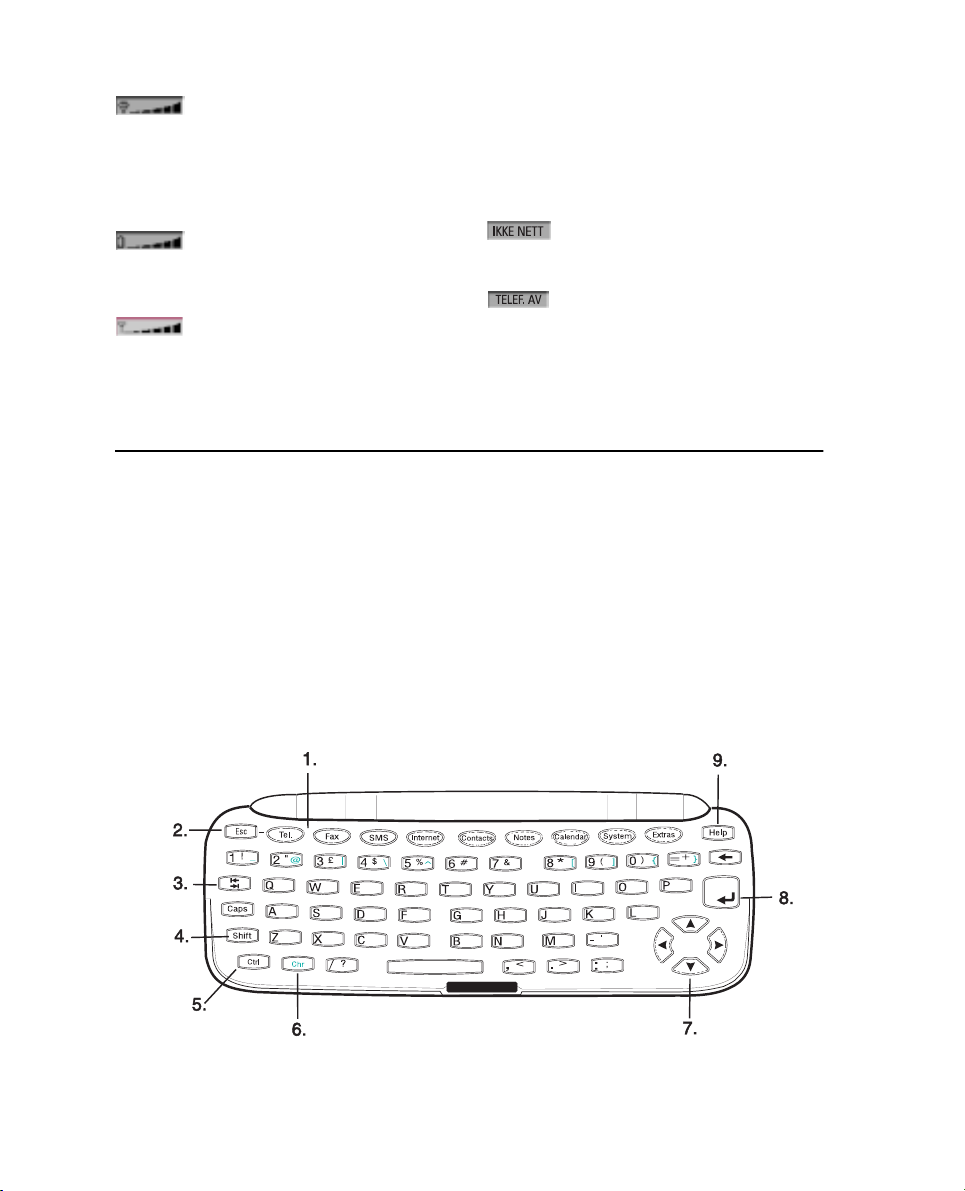
2-10 Tastatur
– Batteriet er under opplading (stolpe-
ne blinker i sekvens inntil batteriet er
ferdig ladet). Stikkontakt-symbolet
viser at kommunikatoren er koplet til
en ekstern strømforsyning, oftest et
vegguttak.
– Batteriet er fullt oppladet (fem stol-
per vises).
Feltstyrke
– Kommunikatoren har forbindelse
med et GSM-nettverk. Når alle de
Tastatur
I tillegg til de vanlige bokstav- og nummertastene, har tastaturet en rekke spesialtaster som vist
på figur 2-11.
1. Programknapper
Knapperaden øverst på tastaturet (fra den farge-
de Tel.-tasten) brukes til å veksle mellom de ulike
programmene.
2. Escape (ESC)
Du avbryter en handling ved å trykke kommando-
en Avbryt eller ved å trykke Esc-tasten. Den kan
bare brukes når Avbryt er en av de gjeldende
fem stolpene vises, er signalstyrken
god. Når signalstyrken er svakere eller utilstrekkelig, kan du forsøke å
bedre situasjonen ved å bevege apparatet noe eller bruke kommunikatoren i handsfree-modus.
– Telefonen er på, men kommunikato-
ren er utenfor nettverkets dekningsområde.
– Telefonen er slått av, og kommunika-
toren kan verken sende eller motta
via noen av grensesnittene.
kommandoene. Informasjonsmeldinger som vises
på skjermen, kan også fjernes ved å trykke Esc i
stedet for å velge kommandoen OK.
3. Tabulator
Under tekstredigering flytter tabulatortasten
innsettingspunktet og påfølgende tekst til neste
tabulatorstopp. I registreringsbilder, innstillinger
etc., brukes tabulator-tasten til å flytte til neste
felt, mens Shift før eller sammen med Tab flytter
til forrige felt.
1998 Nokia Mobile Phones. All Rights Reserved.
Figur 2-11
Page 21

Kapittel 2 - Komme i gang 2-11
4. Shift
Når du trykker Shift og en bokstavtast, får du stor
bokstav. Du trenger ikke å holde tasten inne; når
du har trykket Shift, vil den neste tasten du trykker gi det tegnet som ville kommet med Shift
inne. I de fleste redigeringsvinduer brukes Shift
sammen med piltaster (7.) og Ctrl for å merke
tekst for kopiering eller formatering. Se "Spesielle funksjoner: Snarveier" på side 2-12.
5. Ctrl
Ctrl-tasten brukes sammen med andre tegn som
hurtigtast for visse funksjoner som kan benyttes
i de fleste redigeringsverktøy og bildevisere.
6. Chr
Chr-tasten brukes for å skrive spesialtegn som
ikke finnes på tastaturet. Noen spesialtegn finnes
som det tredje tegnet på enkelte taster, og disse
kan skrives ved å holde Chr inne når tasten trykkes. Se kapittel 8 "Notater: Redigering - Spesialtegn" på side 8-2.
Spesielle funksjoner
7. Piltaster
Piltastene kan brukes til å flytte markøren eller
uthevingen (på samme måte som blaknappene). I
noen programmer har piltastene spesielle funksjoner for navigering og merking av tekst. Se
"Spesielle funksjoner: Snarveier" på side 2-12.
8. Enter
Når markøren vises i et redigeringsprogram, brukes Enter til å lage et linjeskift. Tekst som finnes
etter markøren, vil flyttes til den nye linjen. Enter-tasten brukes også til å velge kontakter i kontaktregisteret, og åpne mapper og dokumenter.
Informasjonsmeldinger som vises på skjermen,
kan også fjernes ved å trykke Enter i stedet for å
velge kommandoen OK. Under innstillinger kan
du veksle mellom to mulige verdier ved å trykke
Enter i stedet for å velge kommandoen Endre.
9. Hjelp
Trykk på Help-knappen hvis du vil lese hjelpetek-
sten om programmet eller funksjonen du arbeider med, eller andre hjelpeemner. Se "Spesielle
funksjoner: Hjelp" på side 2-13.
Melding om mottatt kommunikasjon
Når du åpner dekselet på kommunikatoren og har
nye mottatte fakser, tekstbeskjeder, ikke avsendte dokumenter eller ubesvarte anrop, får du en
Figur 2-12
melding som vist på figur 2-12. Du kan fjerne
meldingen, som bare vises en gang, ved å trykke
Avbryt.
Hvis du vil se på mottatte dokumenter, eller se
hvem som har forøkt å ringe deg, velger du ønsket element i listen og trykker Vis.
1998 Nokia Mobile Phones. All Rights Reserved.
Page 22
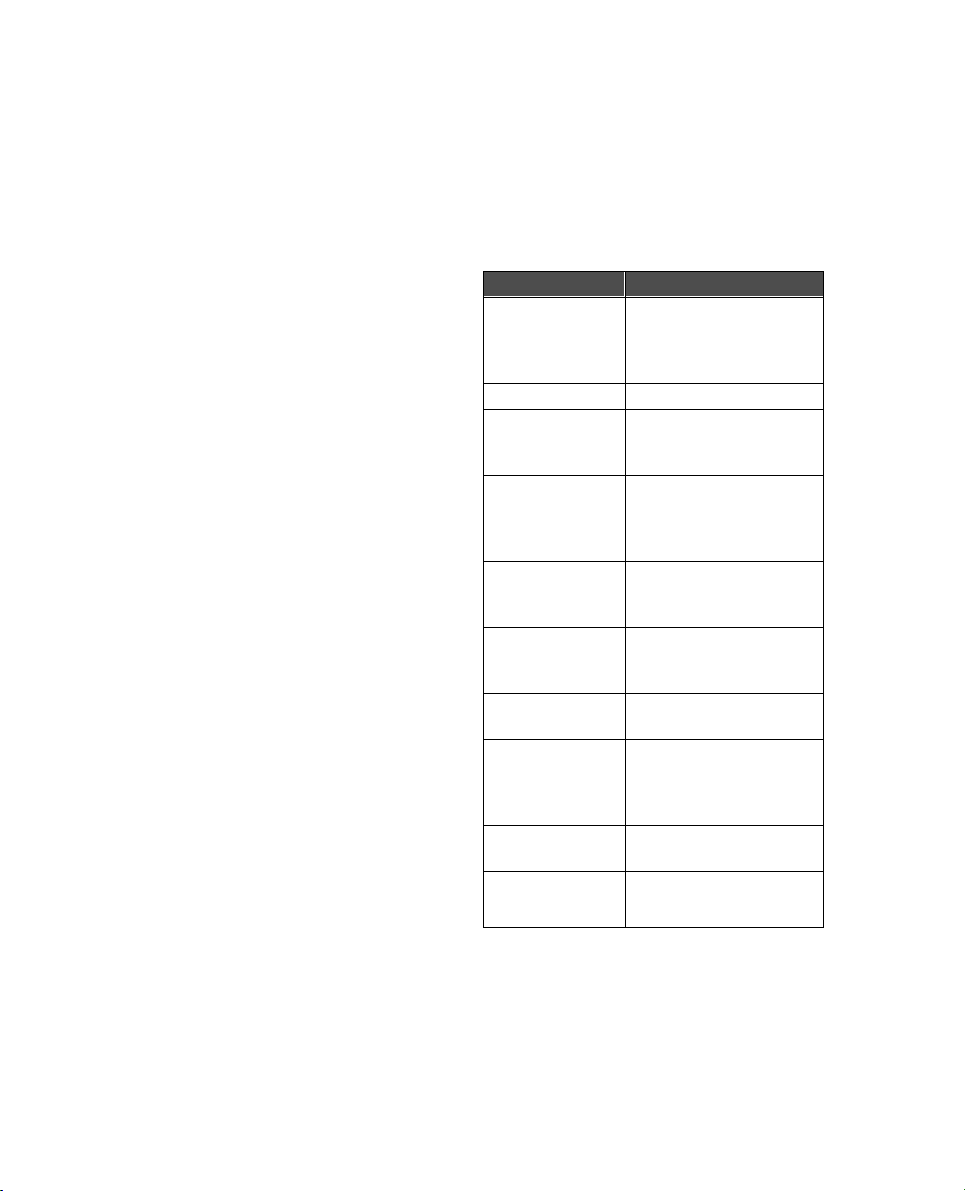
2-12 Spesielle funksjoner
Innstillinger og menyer
De fleste programmene har Innstillinger som en
av hovedkommandoene. Innstillingene brukes
som standardverdier for de enkelte programmene. Alternativer som velges andre steder, gjelder
bare for det aktuelle elementet.
De fleste programmene har også Meny som en av
hovedkommandoene. Denne åpner en utvalgsboks med en rekke nye kommandoer, avhengig av
hvilket program du er inne i.
Flervalg
Der hvor flervalg er tilgjengelig, kan du velge flere oppføringer på en gang. Senere kommmandoer
påvirker da alle de valgte elementene. Flervalg
fungerer i de fleste lister; du kan for eksempel
velge flere kontakter og slette dem samlet i kontaktregisteret, eller velge flere dokumenter for
overføring til PC med Filoverføring.
Du har to måter å velge flere elementer:
1. Naviger til elementet og trykk Ctrl-mellomrom, eller
2. Trykk Shift-knappen og hold den inne mens du
flytter opp eller ned i listen.
For å oppheve valg av et element, trykker du Ctrlmellomrom en gang til.
Trykk Ctrl-A for å velge alle oppføringer i en liste.
For å oppheve valget kan du trykke Ctrl-A en
gang til, eller trykke på ESC.
Sette navn på dokumenter
Hver gang du lukker et nytt dokument for første
gang, vil du bli bedt om å oppgi et navn på doku-
mentet. Det uthevete navnet er kommunikatorens navneforslag.
Snarveier
Det finnes en rekke snarveier du kan bruke under
redigering i dokumentprogrammene (SMS, Faks,
Notater, Epost):
Snarvei Funksjon
Ctrl-C (kopier)
Ctrl-X (klipp ut)
Ctrl-V (Lim inn)
Ctrl-Z Angrer siste handling
Ctrl-B
Ctrl-I
Ctrl-U
Ctrl-T
Ctrl-D
Ctrl-M
Ctrl-H
Ctrl-E
Chr-(venstre pil)
Chr-(høyre pil)
Chr-pil opp eller
ned
Shift- (opp/ ned/
høyre/ venstre pil)
Shift-Chr-pil opp
eller ned
Ctrl-mellomrom
Ctrl-A
Kopierer merket tekst
Klipper ut merket tekst
Limer inn kopiert tekst
Fet skrift
Kursiv
Understreking
Setter inn tid
Setter inn dato
Setter inn brukernavn
Flytter markøren til begynnelsen eller slutten av
dokumentet
Flytter markøren til begynnelsen eller slutten av linjen
Ruller listen eller dokumentet opp eller ned
Mens Shift holdes inne,
merker hvert trykk på en
piltast ett tegn eller en
linje om gangen
Velger tekst side for side i
et dokument
Flervalg
Velg alt
1998 Nokia Mobile Phones. All Rights Reserved.
Page 23
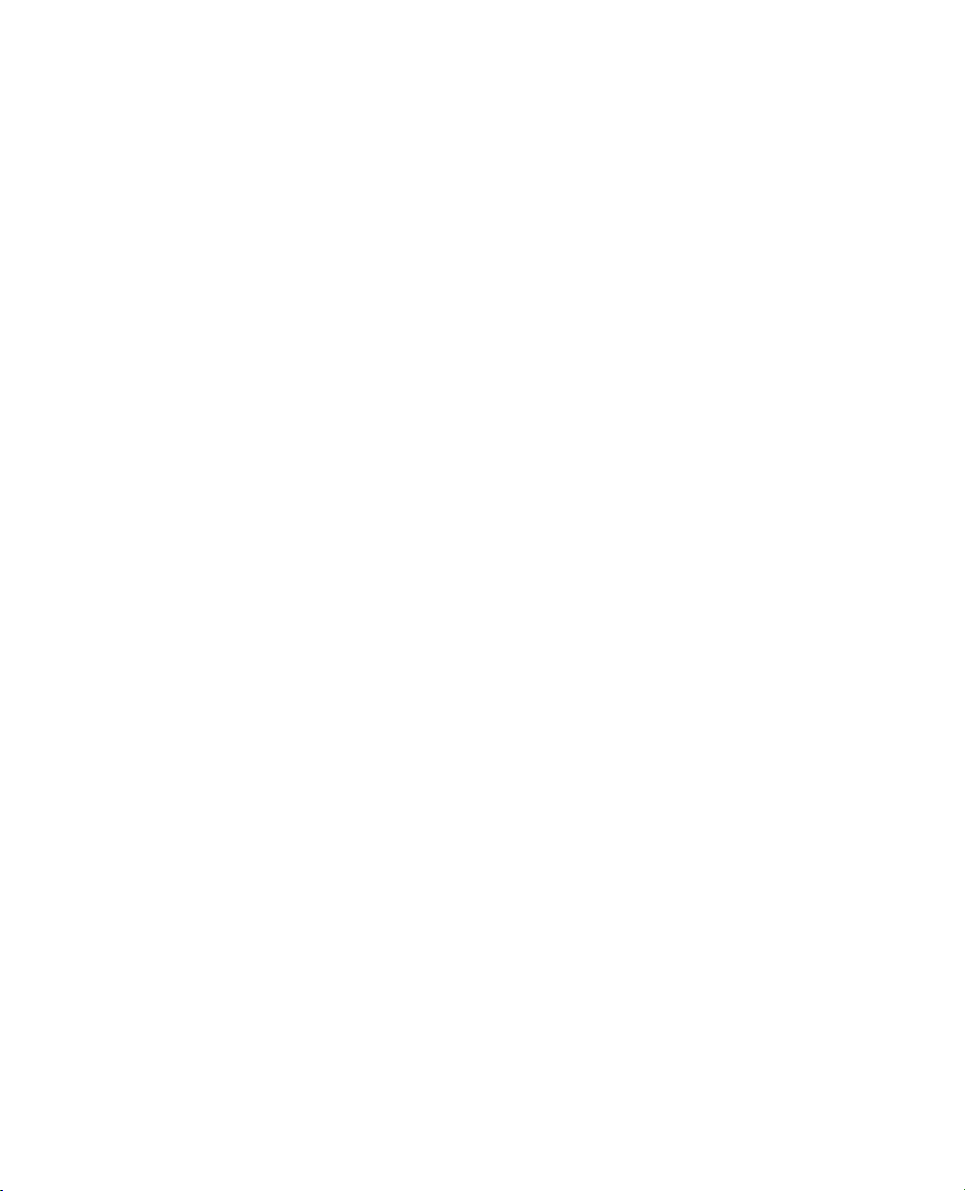
Kapittel 2 - Komme i gang 2-13
Hjelp
Du aktiverer Hjelp ved å trykke på Help-knappen
på kommunikatortastaturet. Programsymbolet på
venstre side av skjermen vil være synlig for å minne deg på hvilket program du startet hjelp fra.
Hjelpetekstene omhandler aspekter ved vinduet
som du brukte da du trykket hjelp. Hvis det ikke
er særskilt hjelp for det aktuelle vinduet, ser du
isteden en liste med mulige emner.
Du kan vise en liste over hjelpeemner for det aktuelle programmet ved å trykke Spesifikke em-
ner. Da vil du ha disse kommandoene for hånden:
Trykk Åpne for å åpne et emne du har valgt.
Trykk Generelle emner for å få en liste over
generelle hjelpeemner.
Trykk Lukk for å gå tilbake til programmet.
Du kan vise en liste over generelle hjelpeemner
for kommunikatoren ved å trykke Generelle em-
ner. Da vil du ha disse kommandoene for hånden:
Trykk Åpne for å åpne et emne du har valgt.
Trykk Spesifikke emner for å få en liste over
generelle hjelpeemner.
Trykk Lukk for å gå tilbake til programmet.
Hvis hjelpen du søker ikke er å finne blant hjelpeemnene for programmet du arbeidet med eller de
generelle emnene, må du lukke hjelp, starte programmet du vil ha hjelp om, og trykke Hjelp på ny.
1998 Nokia Mobile Phones. All Rights Reserved.
Page 24
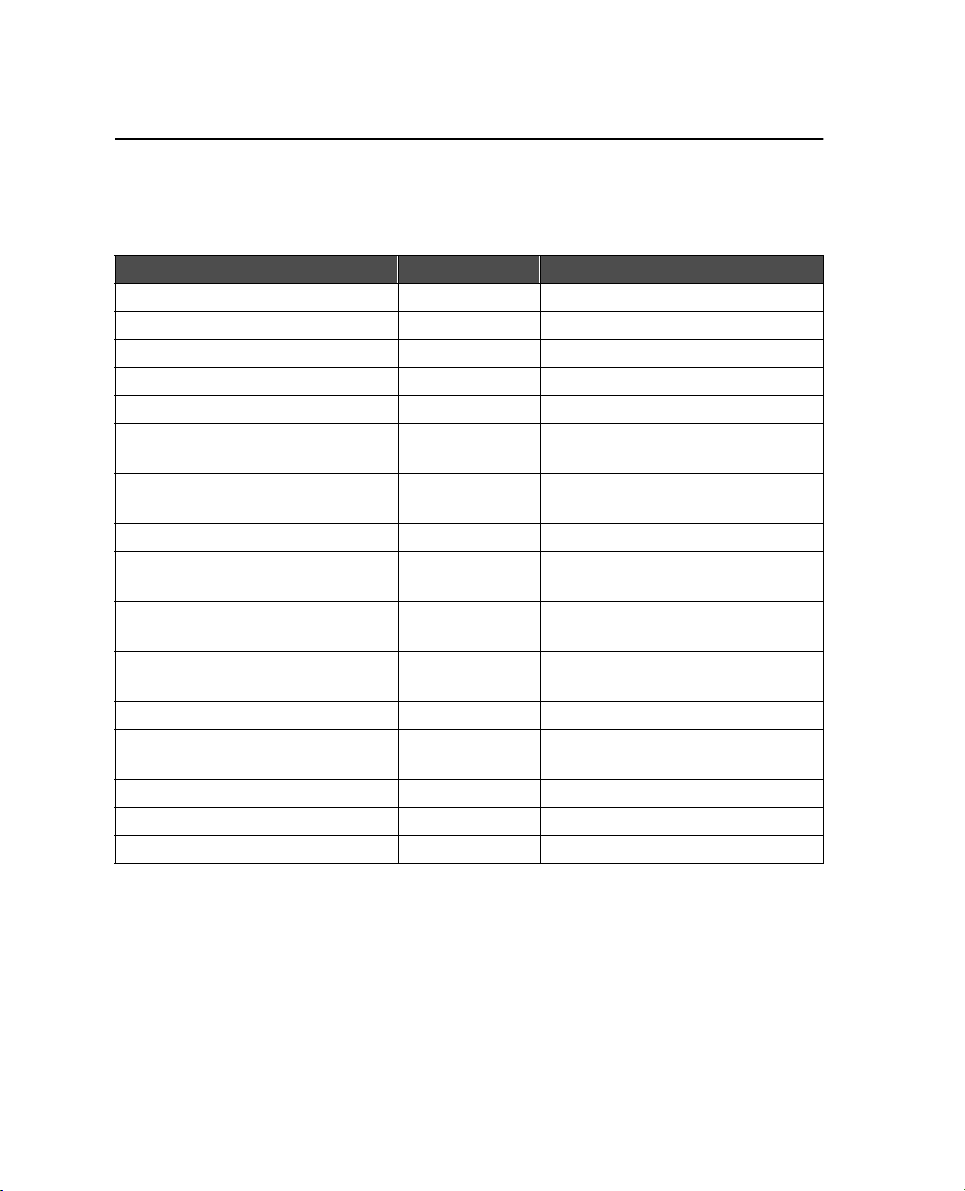
2-14 Nyttig informasjon om innstillinger
Nyttig informasjon om innstillinger
Tabellen nedenfor viser hvor du foretar innstillinger for mange av kommunikatorens egenskaper. Alle
valgene tar utgangspunkt i hovedbildet for hvert program. Som ellers i denne håndboken, er kommandonavn i fet skrift, mens innstillinger, alternativer og verdier er i kursiv.
Hvordan... Programknapp Menyvalg
Sette nummer til talepostkasse Tel. Innstillinger, Andre innstillinger
Sette ringetoner og volum Tel. Innstillinger, Ringeinnstillinger
Sette telekortnummer og tilgangskode Tel. Innstillinger, Telekort-innstillinger
Aktivere flymodus Tel. Innstillinger, Andre innstillinger
Sette fonter, marger etc for Faks Fax Skriv faks, Stil
Sette nummer til SMS
meldingssentral
1
Sette felter som skal inkluderes ved
sending av visittkort med SMS
Definere kontaktkortmal Contacts Meny, Innstillinger, Kontaktkortmal
2
Definere Internet tilgangspunkter
Definere epost-server
3
Internet Innstillinger, Internet-tilgang, Ny2,
Lage mapper Notes (åpne en vilkårlig mappe), Meny, Lag
Sette egen brukerinformasjon System Brukerdata
Sette spesielle ringetoner for ulike
applikasjoner
Sette tids- og datoformat System Innstillinger, Preferanser
Sette tid og dato Extras Klokke, Innstillinger
Tilbakestille hjemland Extras Klokke, Innstillinger
SMS Innstillinger, Nummer til beskjed-
sentral
1
SMS Visittkort, Åpne, Alternativer
2
(Avanserte innstillinger
Internet Epost, Innstillinger, Epost-server
innstillinger
3
)
ny mappe
System Innstillinger, Systemlyder, Program-
toner
1. Denne informasjonen får du fra din nettverksoperatør.
2. Denne informasjonen får du fra din Internet-tjenesteyter.
3. Denne informasjonen får du fra operatøren av din epost-server, som kan være en Internet-tjenesteyter eller systemansvarlig i et bedriftsinternt nett.
1998 Nokia Mobile Phones. All Rights Reserved.
Page 25
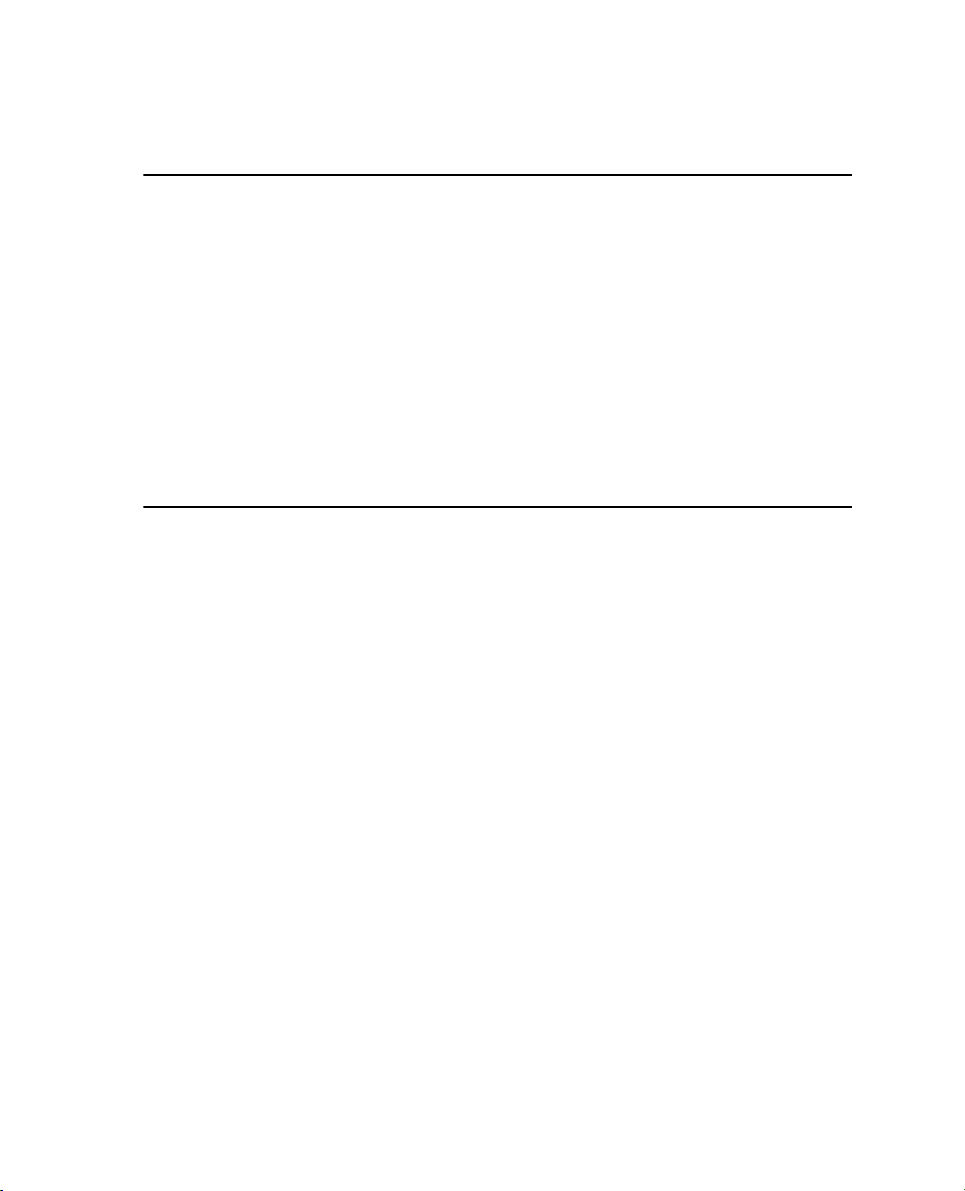
Kapittel 3 - Kontakter 3-1
3. Kontakter
Programmet Kontakter brukes til:
• Å opprette, redigere, behandle og fjerne informasjonen i kontaktregisteret, så som navn,
telefonnummer, adresser og kortvalg.
• Å logge all innkommende og utgående trafikk.
Dette kan du lese mer om i avsnittet
"Logging" på side 3-3.
Kontaktkort
Hovedbildet i Kontakter viser kontaktregisteret,
som er en liste over alle kontaktkortene. Listen er
sortert alfabetisk etter innholdet i feltet Navn på
hvert kontaktkort.
Du oppretter et nytt kontaktkort ved å trykke Ny
i hovedbildet for Kontakter.
Du åpner et eksisterende kontaktkort ved å finne
det i listen og trykke Åpne. To ulike teknikker kan
brukes for å finne et kort:
1. Bla i eller rulle kontaktlisten — flytt uthevingen
opp- eller nedover med blaknappene eller pilknappene inntil du kommer til den kontakten du søker.
2. Bruke søkefeltet — skriv tekst inn i søkefeltet.
Det du skriver, vil bli sammenlignet med innholdet i feltene Navn, Firma og Adresse. Allerede fra
første tegn, vil du se at kontaktlisten filtreres ned
til oppføringer som inneholder tegnet. Du fjerner
filtreringen ved å fjerne teksten i søkefeltet med
Slett bakover-tasten.
Trykker du Meny i Kontaktregisteret får du et
nytt sett med kommandoer:
Slett — Sletter det valgte kortet.
Kopier kort — Lager en identisk kopi av kortet.
Sammendrag — Viser mengden minne som
brukes av kontaktdata.
Kontaktregisteret brukes av telefongrensesnittet
samt kommunikatorprogrammene Telefon, Faks,
SMS og Epost.
I kontaktregisteret finner du også Nokia HelpLine
kontaktkort. HelpLine svarer på spørsmål og gir
veiledning over telefonen.
Innstillinger — Lar deg endre følgende innstillinger:
Kontaktregistermal — Bestemmer hvilke
felter som er inkludert i alle nye kontaktkort du lager. Du kan endre kontaktregistermalen som beskrevet i "Redigere
kontaktkort" nedenfor. Endringer i malen
påvirker nye kontaktkort, men ikke eksisterende kort. Du kan ikke oppgi tekst i feltene i malen.
Loggomfang — Bestemmer hvor lenge
loggoppføringer for kommunikasjonshendelser skal beholdes. Velg periode og trykk
OK. Mulige verdier er: Ingen logging / 10
dager / 30 dager (standard) / 1 år / Bruker-
definert: dag(er) (0 – 365 dager).
Redigere kontaktkort
Når du har åpnet et kontaktkort, kan du oppgi og
redigere kontaktinformasjon i de ulike feltene.
Du flytter mellom feltene med pil opp/ned eller
blaknappene, mens pil høyre/venstre flytter markøren innen hvert felt. I feltene Adresse og Nota-
ter kan du tilføye ekstra linjer med Enter-tasten.
Trykk Lukk for å gå tilbake til kontaktlisten når
du er ferdig med redigeringen
1998 Nokia Mobile Phones. All Rights Reserved.
Page 26
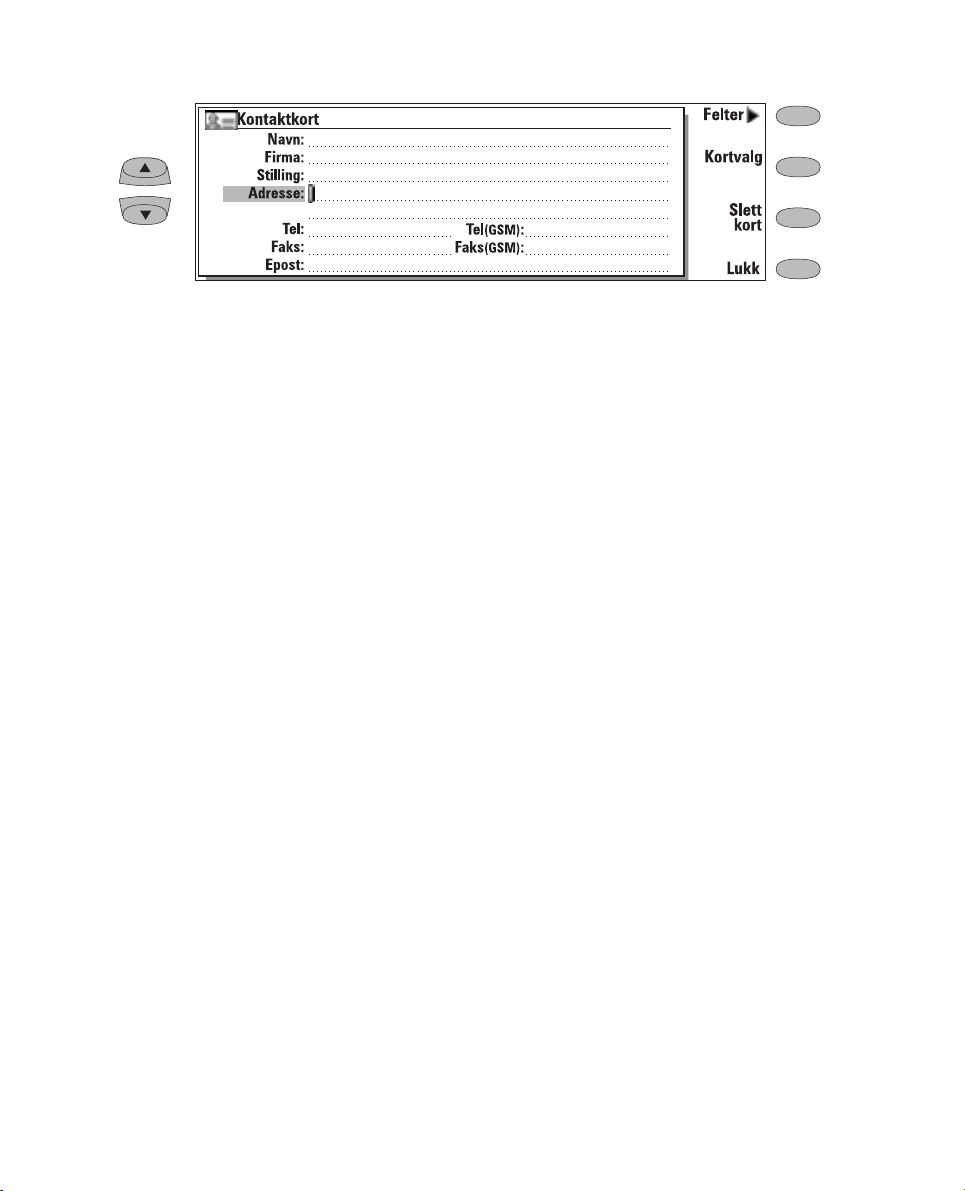
3-2 Kontaktkort
Figur 3-1
Når du oppgir telefonnumre i Tel-feltene, kan du
med fordel tilføye + og landskode foran numrene, slik at de samme numrene fungerer også når
du er utenlands. I tillegg til tall kan du bruke disse tegnene i feltene Tel, DTMF og Faks (se tabell
3.1 for informasjon om bruken av disse tegnene):
I Tel-felt: +, #, *, p, w, -, [mellomrom]
I DTMF-felt: #, *, p, w, -, [mellomrom]
I Faks-felt: +, -, [mellomrom]
Når du lagrer telefonnumre eller DTMF-strenger,
kan du fritt bruke mellomrom og bindestreker for
å formatere numrene. Dette vil ikke innvirke på
måten numrene eller DTMF-tonene sendes.
Tilpasse kontaktkort
Hvis du vil fjerne eller legge til nye felt, eller redigere feltbeskrivelsene på kontaktkortet som er
åpent for øyeblikket, kan du trykke Felter fra
kontaktkortet (se figur 3-1). Hvis du derimot vil
endre felter for alle nye kontaktkort du oppretter,
må du redigere kontaktregistermalen. Dette leser
du mer om i "Kontaktkort" på side 3-1.
Slik legger du til et nytt felt på kontaktkortet:
1 Trykk Legg til felt. Du vil se en utvalgsboks som
inneholder de feltene det er mulig å tilføye.
2 Velg et felt og trykk OK. Du kan bare ha ett av
hver av feltene Navn, Stilling, Firma og Notater.
Merk: Feltet Tel/Faks brukes for alternerende an-
rop (se kapittel 4 "Telefon: Samtalefunksjoner - Alternerende anrop" på side 4-5).
Feltet Passord brukes til kalenderpassordet
(se kapittel 9 "Kalender: Kalenderbestilling
- Kalenderpassord" på side 9-4).
Slik endrer du feltbeskrivelsen for et felt:
1 Velg feltet med piltastene eller blaknappene,
og trykk Endre feltbeskr.
2 Velg en av de forhåndsdefinerte tekstene, eller
skriv din egen tilleggstekst i det brukerdefinerte feltet (f.eks Bil eller Modem) og trykk OK.
Slik sletter du et felt:
Velg feltet med piltastene eller blaknappene,
og trykk Slett felt. Feltet Navn kan ikke slettes.
Merk: Du kan bare sende tekstbeskjeder til mo-
biltelefoner som har nummeret lagret i
feltene Tel(GSM) eller Tel(PCN).
Hvis du trykker Meny i et åpnet kontaktkort, har
du disse kommandoene tilgjengelig:
Kopier kort — Lager en kopi av det åpne kortet.
Kopier innhold — Kopierer innholdet på kortet
til utklippstavlen. Herfra kan du lime informasjonen inn i fakser og notater med Ctrl-V.
Slett kort — Sletter det åpne kortet.
Neste kort og Forrige kort — Åpner neste eller
forrige kort i listen.
Kopier til Favoritter — Kopierer URL-feltet på
kontaktkortet til listen Favoritter i WWW (se
kapittel 7 "Internet: Favoritter" på side 7-13).
Kortvalg
Kommandoen Kortvalg (se figur 3-1) lar deg tilordne hurtigtaster til åtte telefonnummer (nummer 1 er reservert for talepostkassen; se kapittel
4 "Telefon: Innstillinger" på side 4-6), for bruk til
hurtig oppringing fra telefonen. Du finner mer
informasjon om bruk av kortvalg i kapittel 13
1998 Nokia Mobile Phones. All Rights Reserved.
Page 27
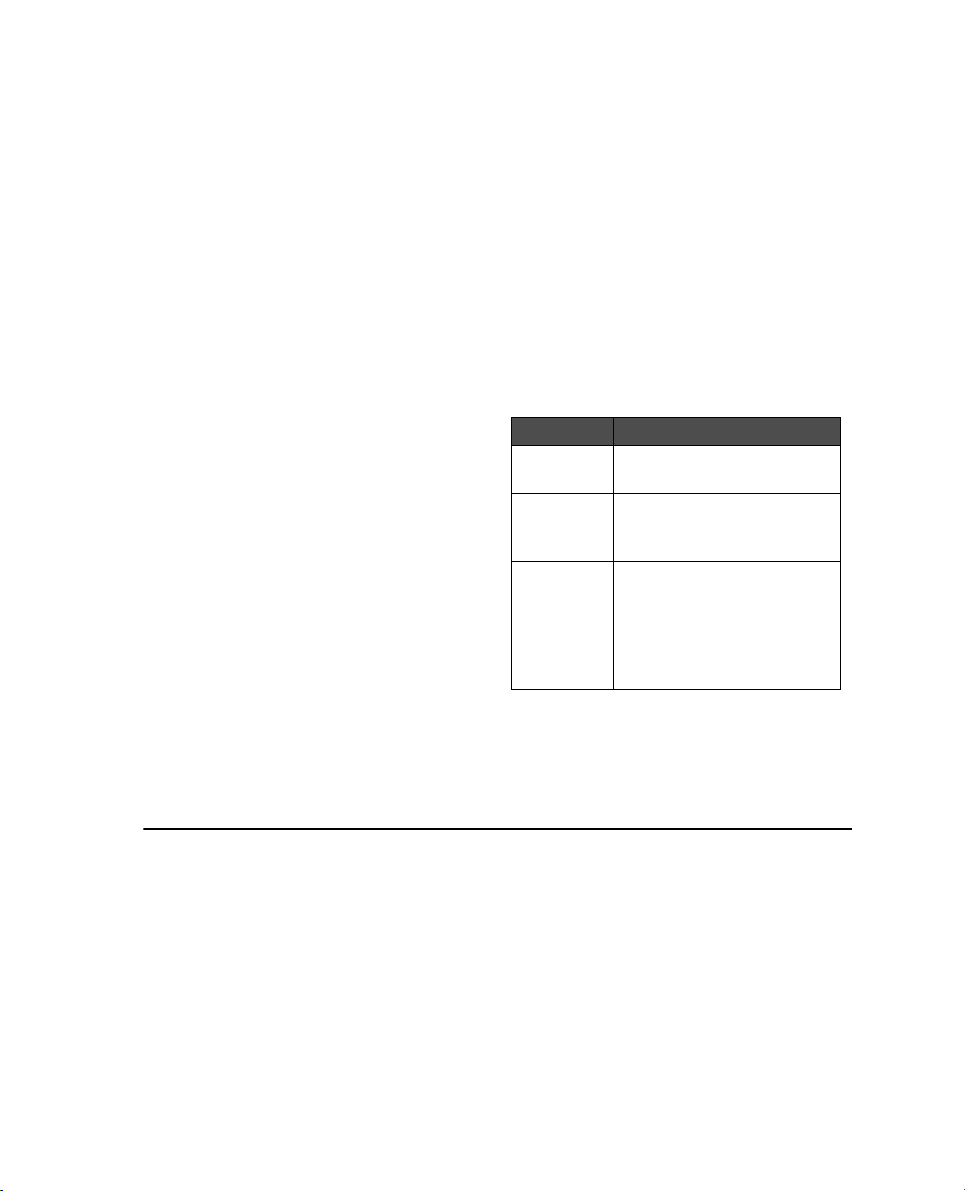
Kapittel 3 - Kontakter 3-3
"Telefongrensesnittet: Bruke minne - Ringe med
kortvalg" på side 13-5.
Slik definerer du kortvalg:
1 Trykk Kortvalg fra et åpnet kontaktkort. Du vil
se en liste med alle telefonnumrene på kontaktkortet.
2 Velg nummeret du vil definere som kortvalg,
og trykk Endre. Velg en kortvalgplass på listen
og trykk OK.
Slik endrer eller fjerner du kortvalg:
1 Velg kortvalget du vil endre eller fjerne, og
trykk Endre.
2 Flytt markøren til plassen du vil bruke, og
trykk OK. Hvis du bare vil fjerne et kortvalg,
velger du Ingen.
Lagre DTMF-toner
Ved hjelp av DTMF-toner (Dual Tone Multi Frequency) kan du kommunisere med talepostkasser, au-
tomatiske telefonsystemer, personsøkertjenesten,
kontofon og lignende tjenester. Informasjon om
hvordan du sender DTMF-toner finner du i kapittel
4 "Telefon: Samtalefunksjoner - Sende DTMF-toner" på side 4-5 eller kapittel 13 "Telefongrensesnittet: Sende DTMF-toner" på side 13-3.
• Hvis du bare kommuniserer med denne
kontakten ved hjelp av DTMF-toner, lager du
et vanlig kontaktkort for DTMF-kontakten.
• Hvis du kommuniserer med denne kontakten
både via et nummer for tale og et nummer for
DTMF-signalering, legger du til et nytt felt i et
eksisterende kontaktkort. Selve DTMFsekvensen kan lagres i telefonnummerfeltet
etter telefonnummeret, eller i ett eller flere
egne DTMF-felter. Bruker du ett av telefonnummerfeltene, må DTMF-sekvensen adskilles
fra telefonnummeret med ett av de spesielle
DTMF-tegnene nedenfor. Merk gjerne feltet
særskilt (med Endre feltbeskr.) så du kan identifisere nummer som inneholder DTMFsekvenser.
De spesielle DTMF-tegnene har følgende
funksjoner.
Tegn Funksjon
* og #
p (pause)
w (wait)
Kan benyttes hvis DTMFtjenesten krever det.
Setter inn et opphold på 2,5
sekunder før eller mellom
DTMF-tallene.
Setter inn et opphold før
eller mellom DTMF-tallene.
Tallene som følger etter wtegnet blir ikke sendt før du
trykker Send i telefonprogrammet.
Tabell 3-1
Logging
Programmet Kontakter kan vise logg for alle
kommunikasjonshendelser på to måter:
• Den generelle loggen viser all (eller utvalgte
typer) kommunikasjon i kronologisk rekkefølge; se figur 3-2.
• Den enkelte loggen viser en liste med
kommunikasjonshendelser fra/til den valgte
kontakten.
Slik åpner du loggene:
1 Trykk Logging i hovedbildet for Kontakter.
Kommandosettet endrer seg.
2 Velg ønsket loggtype med Enkelt logg eller
Generell logg.
Slik tømmer du loggen:
1 Trykk Tøm liste. Du vil se et hjelpevindu der
du velger hvor gamle oppføringer som skal
slettes (målt i dager). I enkelt logg sletter du
bare hendelser for denne kontakten, mens du
i generell logg sletter alle hendelser som er eldre enn det antallet dager du oppgir.
1998 Nokia Mobile Phones. All Rights Reserved.
Page 28
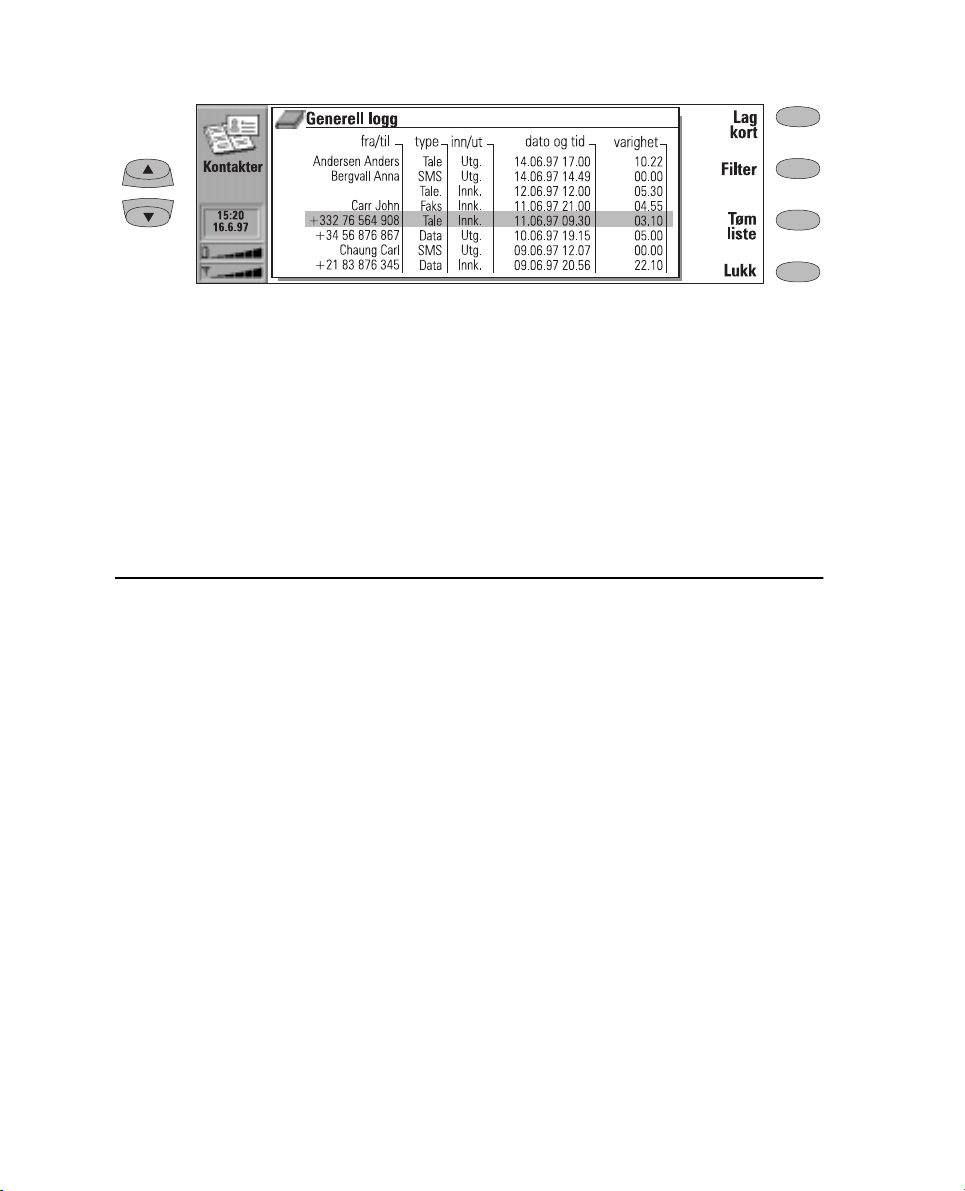
3-4 Kontaktregisteret og telefonen
Figur 3-2
Slik oppretter du et nytt kontaktkort fra en logg-
oppføring:
1 Åpne den generelle loggen.
2 Velg en loggoppføring som bare viser telefon-
nummer, og trykk Lag kort. Hvis det allerede
finnes et kontaktkort for oppføringen, er
kommandoen diffus og utilgjengelig.
Slik viser du bare utvalgte typer kommunikasjon:
1 Åpne den generelle loggen og trykk Filter.
2 Velg kommunikasjonstypen du vil vise fra lis-
ten, og trykk OK.
Merk: Epost, terminaloppkoplinger og Internet
logges som dataanrop.
Kontaktregisteret og telefonen
Manuell kopiering av kontaktinformasjon mellom kontaktregisteret og SIM-minnet er normalt
bare mulig fra telefongrensesnittet (se kapittel
13 "Telefongrensesnittet: Menyer - Minnefunksjoner (Meny 8)" på side 13-13. Setter du inn et
nytt SIM-kort i kommunikatoren, får du dessuten
spørsmål om du vil kopiere navn og nummer til
kontaktregisteret, som beskrevet i kapittel 2
"Komme i gang: Første gangs oppstart - Innhold
på SIM-kortet" på side 2-2.
Når minnet fra SIM-kortet kopieres til kontaktregisteret, opprettes like mange nye kontaktkort
som det antall minneplasser som er i bruk på
SIM-kortet. Telefonnumrene fra SIM-kortet kopieres til feltet Tel på kontaktkortet.
Når kontaktinformasjon kopieres fra kontaktregisteret til SIM-kortet, kan lange navn bli avkortet på grunn av lavere tegnkapasitet i SIMminnet.
Opprette kontaktkort fra telefonen
Hvis du legger inn nye navn og nummer ved hjelp
av telefongrensesnittet, eller redigerer eksisterende kontakter, vil det bli opprettet et nytt kontaktkort med det nye innholdet. Se kapittel 13
"Telefongrensesnittet: Bruke minne - Lagre informasjon fra telefongrensesnittet" på side 13-5.
Merk: Når du lagrer eller kopierer kontaktinfor-
masjon fra telefongrensesnittet til kontaktregisteret, vil telefonnumrene kopieres
til feltet Tel på kontaktkortet. Hvis den nye
kontakten er en mobiltelefon, og du vil
kunne sende SMS til denne, må du kopiere
eller flytte telefonnummeret til feltet
Tel(GSM) eller Tel(PCN).
Kontroller at telefonnumrene er plassert i riktige
felter på kontaktkortene.
1998 Nokia Mobile Phones. All Rights Reserved.
Page 29
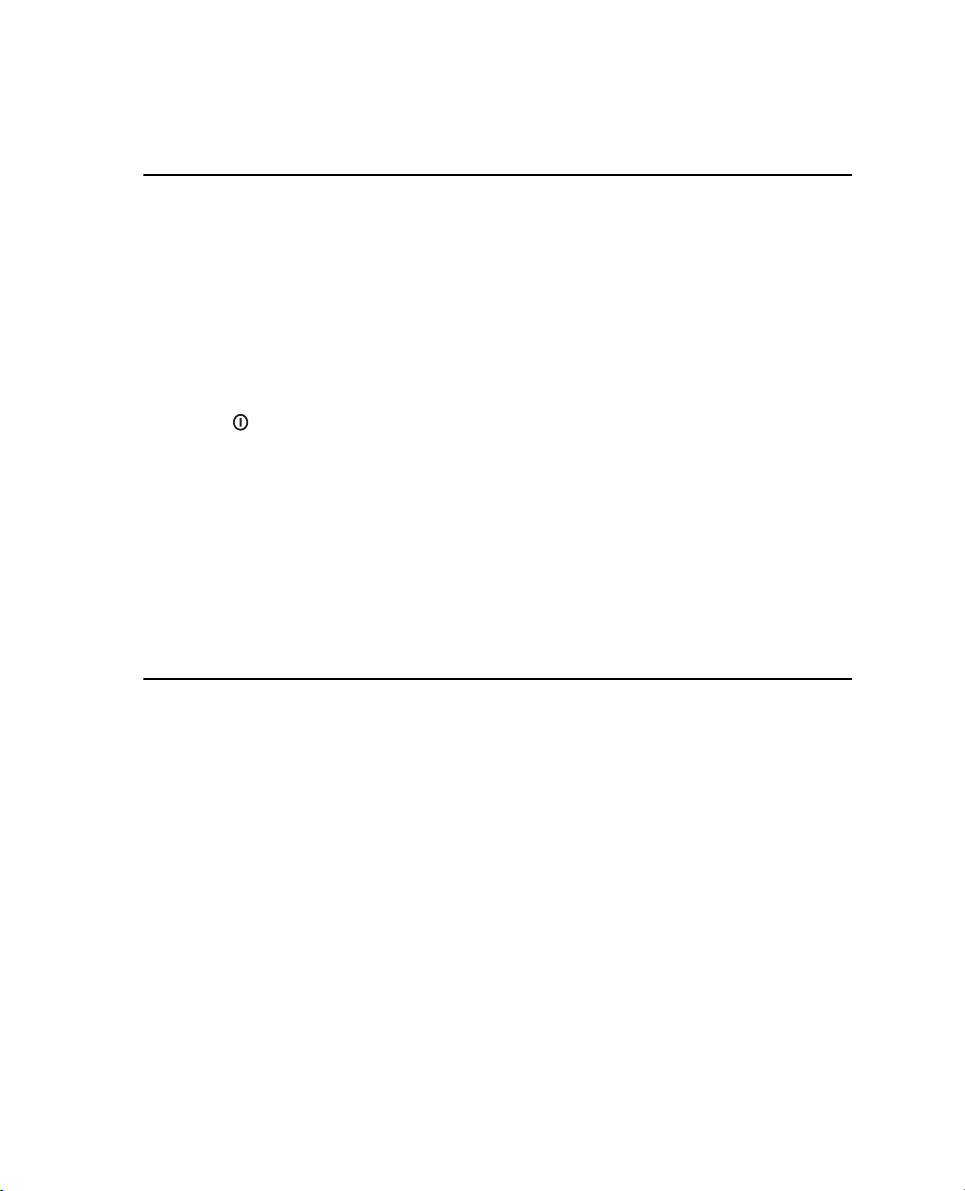
Kapittel 4 - Telefon 4-1
4. Telefon
For å kunne foreta eller svare på telefonanrop,
må følgende forutsetninger være oppfylt:
• Kommunikatoren være utstyrt med et gyldig
SIM-kort.
• Telefonen må være slått på.
Du finner en beskrivelse av telefongrensesnittet
og knappen , i kapittel 13 ”Telefon-
grensesnittet” på side 13-1.
Merk: Tastene på telefonsiden er ute av funksjon
når dekselet er åpent.
Du starter telefonprogrammet ved å trykke programknappen merket Tel. på tastaturet. Noen av
telefonfunksjonene som forklares her kan utføres
Høyttalerkontroll
Høyttalerkontrollen gir deg mulighet til å aktivere høyttaleren slik at du kan bruke kommunikatoren som en høyttalende telefon, samt justere
volumet. Høyttalerkontrollen kan bare brukes
mens en samtale pågår.
I handsfree-modus kan du prate og lytte til telefonen fra en kortere avstand når dekselet er
åpent. Funksjonen er ikke tilstede når dekselet er
lukket, unntatt ved bilmontering. Under Innstillinger (Andre innstillinger; se avsnittet "Innstillinger" på side 4-6) finner du valget Auto
på mange måter, for eksempel fra telefongrensesnittet.
Du bør merke deg følgende egenskaper ved telefonen:
• Aktive telefonsamtaler påvirkes ikke av at
dekselet åpnes eller lukkes.
• Hvis du har foretatt eller svart på et anrop
med telefonen, og deretter åpner dekselet,
starter telefonprogrammet automatisk. Du
kan fortsette samtalen fra kommunikatoren
ved å aktivere handsfree-funksjonen (se
"Høyttalerkontroll" på side 4-1).
• Når du gjør et anrop fra kommunikatoren
(med telefonprogrammet), aktiveres
handsfree-funksjonen automatisk.
handsfree hvis åpen, som bestemmer om høyttalende telefon skal aktiveres automatisk når du
åpner dekselet. Er denne satt til manuell, aktiverer du høyttaleren med kommandoknappen
Høyttaler på.
Når høyttaleren er på, skifter kommandoknappen
til Høyttalerkontroll. Trykk på knappen for å justere volum eller slå av høyttalerfunksjonen. Indikatoren på skjermen viser det valgte
volumnivået.
1998 Nokia Mobile Phones. All Rights Reserved.
Page 30
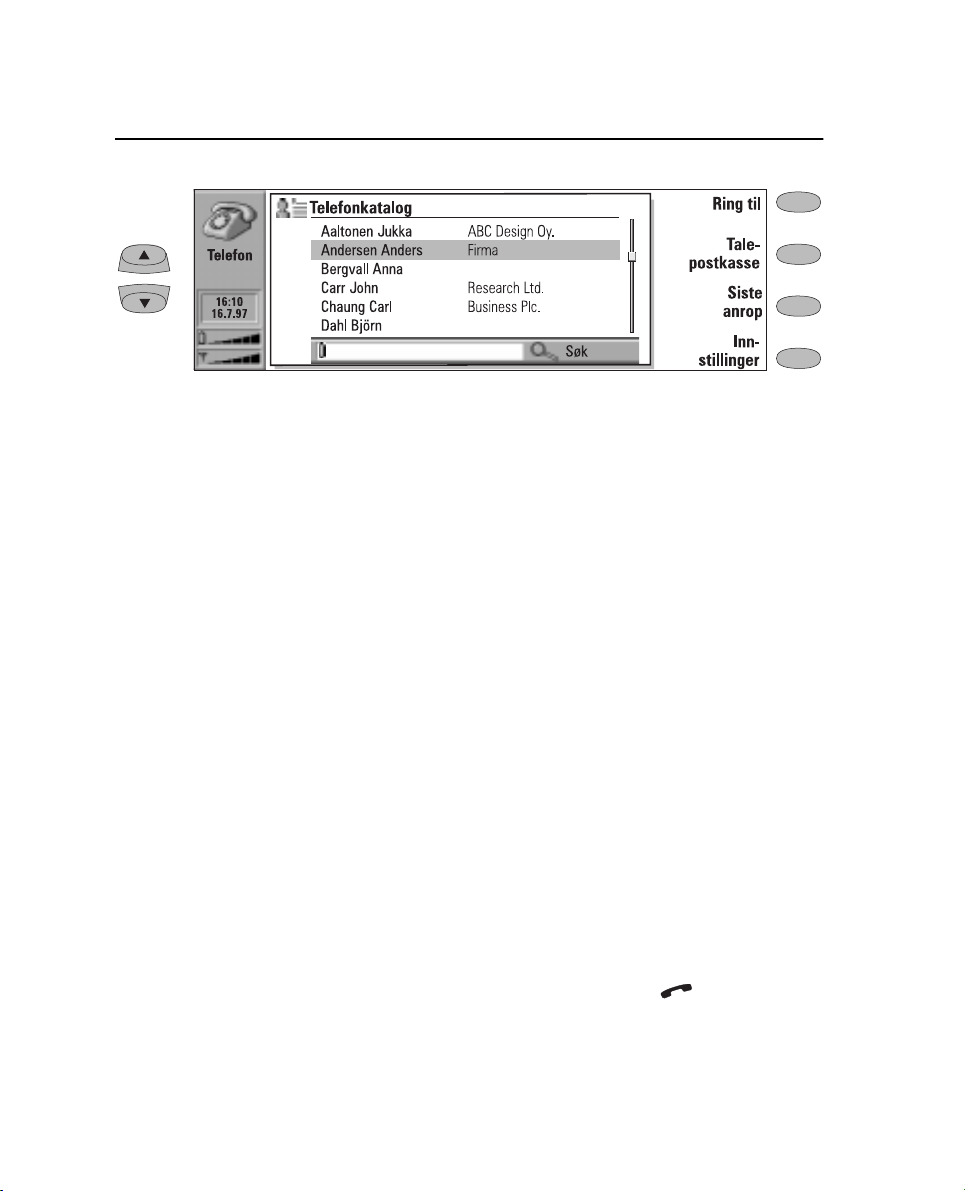
4-2 Foreta anrop
Foreta anrop
Figur 4-1
Du kan foreta anrop på tre forskjellige måter.
1. Ringe manuelt:
Tast inn et nummer i søkefeltet fra tastaturet,
og trykk Ring til.
2. Ringe til en av oppføringene i kontaktregisteret:
Når ingen samtale pågår, viser telefonprogrammet telefonkatalogen (figur 4-1). Dersom denne inneholder kontakter uten
telefonnummer, vil disse vises som grå eller
diffuse, og kan ikke velges. (Telefonnummer
kan legges inn på kontaktkortene i programmet Kontakter.)
• Velg en kontakt i registeret, ved å rulle bildet
eller bruke søkefeltet (skriv del av navn, adresse
eller firma i tekstfeltet), og trykk Ring til.
• Hvis kontakten du velger har flere enn ett
telefonnummer, ser du et vindu med alle telefonnumrene til kontakten. Velg ett nummer
fra listen og trykk Ring til.
3. Ringe til et nummer på en av anropslistene -
f.eks. en som nylig har ringt deg:
1 Trykk Siste anrop.
2 Velg en av anropslistene (oppringte, mottatte,
ubesvarte) og trykk Åpne.
3 Velg et nummer fra listen og trykk Ring til.
Straks du har foretatt oppringingen, kan du en-
ten lukke dekselet og føre samtalen gjennom telefonen på vanlig måte, eller du kan bruke
handsfree-funksjonen.
Merk: Hvis du trykker Tøm lister, fjernes all in-
formasjonen i listene. Når du åpner en av
listene og velger en kontakt, kan du kopiere nummeret til utklippstavlen med Ko-
pier nummer, og lime det inn i
dokumenter med Ctrl-V.
Ringe med telefonkort
Et telefonkort eller telekort er et slags kredittkort
som bare kan brukes til telefonoppringing. Dette
kan være nyttig på reise, og la deg dra nytte av
rabattene som tilbys av ulike kortselskaper.
Definer informasjonen om telekortet i innstillinger for telekort (se 4 "Telefon: Innstillinger - Telekort-innstillinger" på side 4-7).
Slik foretar du et anrop med telekort:
1 Velg en kontakt fra kontaktregisteret, eller
oppgi nummeret i søkefeltet.
2 Trykk Ring til i tre sekunder, inntil komman-
doen skifter til Telekort-anrop.
3 Slipp knappen, vent på tonen og trykk OK.
Du kan også foreta et telekort-anrop fra telefongrensesnittet:
1 Når du har valgt eller oppgitt telefonnumme-
ret, trykker du tasten i tre sekunder.
2 Vent på tonen og trykk OK.
1998 Nokia Mobile Phones. All Rights Reserved.
Page 31

Kapittel 4 - Telefon 4-3
Svare på anrop
Når du mottar et innkommende anrop med kommunikatorgrensesnittet åpent, ser du en melding
om innkommende anrop på skjermen. Hvis den
som ringer finnes i kontaktregisteret (som i figur
4-2), og nettverket formidler nummer som ringer,
ser du navnet på kontaktkortet.
Slik kan du svare på anropet:
Lukk dekselet og svar med telefonen ved å
trykke .
Samtalefunksjoner
Mens samtale pågår, vises informasjon om samtalen(e) i en ramme på skjermen (se figur 4-2). I
tillegg til den aktive samtalen kan du ha en parkert samtale, og en samtale som venter. Konferansesamtaler kan håndtere inntil fem deltakere
i tillegg til deg, og regnes i denne sammenheng
som en enkelt samtale.
Du veksler mellom flere samtaler med blaknappene eller piltastene. Kommandoknappene en-
Slik kan du også svare på anropet:
Trykk Svar når du ser meldingen.
Merk: Du kan ikke ha to aktive samtaler samti-
dig; den første blir automatisk parkert når
du svarer på den andre (nettverksfunksjonen “Samtale venter” må være aktivert).
Hvis du ikke vil eller kan svare på anropet der og
da, trykker du Legg på Innringeren vil høre opptattsignal, eller viderekoples automatisk til nummeret du har valgt for viderekopling når du er
opptatt.
dres i henhold til status for den valgte samtalen.
En parkert samtale kan f.eks. aktiveres ved å trykke Aktiver.
Samtaleinformasjonen kan inkludere følgende:
• Navn eller telefonnummer til den som ringer
(hvis tilgjengelig).
• Samtalestatus (AKTIV, PARKERT, VENTER,
HØYTTALER AV).
Figur 4-2
1998 Nokia Mobile Phones. All Rights Reserved.
Page 32

4-4 Samtalefunksjoner
• Tidtakeren viser medgått tid siden samtalen
begynte, inkludert den tiden samtalen har
vært parkert (se figur 4-2).
• Kostnadstelleren viser den løpende kostnaden
for samtalen hvis denne nettverkstjenesten er
tilgjengelig og kostnadsvisning er aktivert.
Kostnadene beregnes i henhold til innstillinger som er gjort i telefongrensesnittet
(beløp eller tellerskritt). Se kapittel 13
"Telefongrensesnittet: Menyer - Varighet og
kostnad (Meny 6)" på side 13-12.
Du avslutter en samtale ved å velge den du vil avslutte og trykke Legg på.
Foreta nytt anrop under samtale
Mens en samtale pågår, vises kommandoen Nytt
anrop i hovedbildet i telefonprogrammet. Trykk
Nytt anrop og ring på vanlig måte, eller Avbryt
hvis du ombestemmer deg.
Hvis du allerede har en aktiv og en parkert sam-
tale, kan du ikke gjøre nye anrop eller motta anrop før du enten avslutter en av samtalene eller
slår dem sammen til en konferansesamtale.
Konferansesamtale
Konferansesamtale er en nettverkstjeneste, som
ikke nødvendigvis tilbys av alle nettverk. Kontakt
nettverksoperatøren hvis du er i tvil om tjenesten
er tilgjengelig.
Slik oppretter du en konferansesamtale:
1 Foreta det første anropet på vanlig måte.
2 Når personen svarer, forklarer du at du setter
opp en konferansesamtale. Parker så denne
personen ved å trykke Nytt anrop.
3 Vent til den andre personen svarer.
4 Inkluder den første du ringte til i samtalen ved
å trykke Samtale-kommandoer og velge
Konferanse fra hjelpevinduet. Fortsett å in-
kludere personer med Nytt anrop, ring ny
deltaker, Konferanse. Når alle deltakerne er
inkludert, vil du få best lydkvalitet ved å lukke
dekselet og føre samtalen gjennom telefonen.
Slik avslutter du samtalen med en av deltakerne:
1 Trykk Konferanse-kommandoer.
2 Velg en av deltakerne fra listen (figur 4-3) og
trykk Fjern. Gå tilbake til det forrige bildet
med Lukk.
Slik samtaler du privat med en av deltakerne:
1 Trykk Konferanse-kommandoer.
2 Velg en av deltakerne fra listen (figur 4-3) og
trykk Privat. Konferansen deles i to samtaler,
hvorav konferansen er parkert (men de andre
kan snakke innbyrdes) og den private samtalen er den aktive.
3 Når du er ferdig med den private samtalen,
går du tilbake til konferansen ved å trykke
Konferanse.
Overføre samtaler
Samtaleoverføring er en nettverkstjeneste som
1998 Nokia Mobile Phones. All Rights Reserved.
Figur 4-3
lar deg kople to talesamtaler sammen mens du
kopler deg selv bort fra begge.
Page 33

Kapittel 4 - Telefon 4-5
Merk: Samtaleoverføring kan bare foretas hvis
du har en parkert og en aktiv samtale,
begge er taleanrop (faks og data kan ikke
overføres), og ingen av samtalene er konferansesamtaler.
Du kan overføre samtaler fra telefongrensesnittet på to måter:
1. Trykk 4 fulgt av , eller
2. Trykk inn Meny og hold den et øyeblikk. Velg
Overfør fra menyen og trykk OK, eller trykk Avbryt.
Samtaler kan også overføres fra kommunikatorgrensesnittet. Når du har en parkert og en aktiv
samtale, trykker du Samtale-kommandoer og
velger alternativet Overfør. Trykk OK.
Svare på samtale som venter
Samtale venter er en nettverkstjeneste som må
være inkludert i abonnementet og aktivert før du
kan bruke den (se "Innstillinger" på side 4-6).
Når Samtale venter er aktivert, vil du se en mel-
ding som varsler om innkommende anrop som
kommer mens du allerede har en aktiv samtale.
En ventende samtale besvares som andre samtaler, ved å velge den ventende samtalen og trykke
Svar. Den andre samtalen blir parkert.
Sende DTMF-toner
DTMF-toner (Dual Tone Multi Frequency) gjør det
mulig å kommunisere med talepostkasser, auto-
matiske telefonsystemer, personsøkertjenesten
og lignende teletjenester. I tillegg til tallene 0 9, kan du sende tegnene * og #. Tegnene p og w
har spesielle funksjoner når de lagres som en del
av en DTMF-streng. Mer informasjon om bruken
av tegnene finner du i kapittel 3 "Kontakter: Kontaktkort - Lagre DTMF-toner" på side 3-3).
Slik sender du DTMF-toner under en samtale:
1 Tast inn tallene fra kommunikatorens tasta-
tur. Hvert tastetrykk genererer en DTMF-tone
som sendes med det samme.
For lengre tallsekvenser er det lettere slik:
1 Trykk Send DTMF. Du vil se en liste over la-
grete DTMF-sekvenser for det aktuelle kontaktkortet. Se kapittel 3 "Kontakter:
Kontaktkort - Lagre DTMF-toner" på side 3-3
for informasjon om hvordan du kan lagre
DTMF-toner.
2 Velg en DTMF-sekvens. Du kan redigere sekven-
sen, eller skrive inn en tallsekvens manuelt.
3 Trykk Send for å sende DTMF-sekvensen som
vises i redigeringsfeltet nederst på skjermen.
Merk: Du kan ikke vise DTMF-listen under en
konferansesamtale, men du kan likevel
sende DTMF-toner ved å taste tall og tegn
fra tastaturet.
Alternerende anrop
Alternerende anrop bruker du for eksempel når
du ringer til en fakspostkasse: Du ringer som et
vanlig taleanrop, som skifter til faksanrop når
fakspostkassen begynner å sende.
For å kunne foreta alternerende anrop, må du tilføye et spesielt Tel/Faks felt på kontaktkortet til
mottakerne av dine alternerende anrop (se kapittel 3 "Kontakter: Kontaktkort - Tilpasse kontaktkort" på side 3-2).
Du kan dessuten skifte anropsmodus fra tale til
faks manuelt ved å trykke Bytt modus.
Alternerende anrop kan ikke parkeres, og kan ikke
innlemmes i en konferansesamtale.
Innkommende faks, tekst og data
Fakser, tekstbeskjeder og innkommende dataanrop besvares/mottas automatisk, forutsatt at
kommunikatoren befinner seg innenfor nettverkets dekningsområde og telefonen er slått på. Du
1998 Nokia Mobile Phones. All Rights Reserved.
Page 34

4-6 Innstillinger
kan ikke foreta samtaler mens en faks- eller dataforbindelse er aktiv (se indikator for samtalestatus).
Hvis du likevel vil ringe, kan du vente til faks- eller
dataforbindelsen avsluttes, eller du kan avbryte
Innstillinger
Trykk Innstillinger i telefonprogrammets hoved-
bilde, og du ser en liste med forskjellige grupper
av innstillinger:
Ringeinnstillinger, Viderekopling, Samtalesperring, Samtale venter, Telekort-innstillinger, Innstillinger for felles nummer, Andre innstillinger.
Slik endrer du innstillinger:
1 Velg en gruppe, og trykk Endre for å åpne den.
2 Velg en innstilling, og trykk Endre. Den aktu-
elle innstillingen vises ut for beskrivelsen,
med mindre innstillingen gjelder en av nettverkstjenestene Viderekopling, Samtalesperring eller Samtale venter. Se avsnittene
nedenfor.
Ringeinnstillinger
Alle lyder — Setter varsling av innkommende anrop og alle andre alarmer til Ring, pip, Lydløs eller
Lydløs i.
Når lyder settes til Lydløs i, er kommunikato-
ren lydløs så lenge som du spesifiserer i formatet tt:mm. Når lyder settes til Lydløs eller
Pip, vil indikatoren for samtalestatus vise tek-
sten LYDLØS. Denne innstillingen gjelder begge grensesnitt. Uansett innstilling vil alltid
innkommende anrop varsles med melding på
skjermen.
Ringevolum — Justering av ringevolumet (1 er lavest, 5 er høyest).
Ringetone — Velg hvilken ringetone som skal benyttes. Du kan lage din egen trudelutt. Les mer om
dette i kapittel 11 "Tilbehør: Toneredigering" på
side 11-5.
den ved å starte et anrop på vanlig måte. Når du
trykker Ring til, får du beskjed om at du må avbryte dataforbindelsen først. Trykk Avslutt dataan-
rop for å bekrefte at det er dette du ønsker.
Endre innstillinger for nettverkstjenester
Nettverkstjenestene Viderekopling, Samtalesperring og Samtale venter leveres ikke nødvendigvis
av alle nettverk, og du kan måtte abonnere særskilt på tjenestene.
Informasjon om status for disse tjenestene er lagret i nettverket. Aktuelle innstillinger vises derfor ikke før du ber om å få denne informasjonen
fra nettverket ved å trykke Sjekk status.
Mens kommunikatoren sender forespørsel til
nettverket, ser du en melding om dette på skjermen. Når svar mottas vil meldingen forsvinne, og
den aktuelle innstillingen vises i listen.
Når viderekopling er aktiv, og du foretar et anrop,
viser telefondisplayet en tekst som minner deg
på at alle eller noen blir viderekoplet. Teksten vises bare hvis nettverket du har kontakt med støtter denne funksjonen.
Hvis du vil oppheve alle viderekoplinger eller
samtalesperrer, trykker du kommandoknappen
Opphev alle for den valgte tjenesten.
Viderekopling av samtaler
Nettverkstjenesten viderekopling av samtaler lar
deg dirigere innkommende taleanrop (innkom-
mende faks kan også viderekoples, med Innstillinger for Faks) til et annet nummer i henhold til
situasjon.
Nettverket vil lagre nummerne som du viderekopler samtaler til, selv om du deaktiverer viderekoplingen.
1998 Nokia Mobile Phones. All Rights Reserved.
Page 35

Kapittel 4 - Telefon 4-7
Velg en av disse viderekoplingsformene, og merk
at du kan spesifisere forskjellige nummer for hver
situasjon:
Alle anrop — Alle innkommende anrop viderekoples straks til det nummeret du oppgir, uten at
det ringer på din telefon.
Hvis opptatt — Innkommende anrop viderekoples
straks hvis telefonen din er opptatt med en annen samtale.
Hvis ikke svar — Innkommende anrop viderekoples etter en viss tid hvis du ikke svarer.
Hvis uten dekning — Innkommende anrop viderekoples straks hvis du er utenfor nettverkets dekningsområde eller telefonen er slått av.
Når du trykker Endre, får du disse alternativene:
Til . . . — Oppgi nummeret som du vil at anrop
skal viderekoples til.
Til talepostkasse — Anrop blir viderekoplet til
din talepostkasse. Dette kan være en vanlig
telefonsvarer eller en nettverkstjeneste, og
nummeret oppgis i Andre innstillinger.
Av — Anrop blir ikke viderekoplet.
Samtalesperring
Nettverkstjenesten Samtalesperring (også kalt
Abonnentstyrt sperre) lar deg sette restriksjoner
på utgående og innkommende taleanrop (faks og
data kan også sperres, med Innstillinger for Faks
og Internet). Aktivering av sperring eller endring
av gjeldende innstillinger krever at du oppgir et
passord for samtalesperring, som du får fra nettverksoperatøren når du abonnerer på tjenesten.
Når du har fått et slikt passord, kan du selv endre
passordet under sikkerhetsinnstillinger (velg Sikkerhet fra hovedbildet i System).
Mulige sperrer er følgende:
Alle utgående anrop — Telefonen kan ikke brukes
til å foreta anrop; den kan bare svare.
Alle internasjonale anrop — Anrop til utlandet fra
der du befinner deg er sperret.
Alle internasjonale unntatt til hjemland — Når du
er utaskjærs, kan du bare ringe innen landet der
du befinner deg i tillegg til hjemlandet, dvs. landet der ditt hjemmenettverk holder til.
Alle innkommende anrop — Telefonen kan ikke
motta anrop.
Alle innkommende når i utlandet — Telefonen
mottar ikke anrop når du er utenlands.
Merk: Når samtaler er sperret, kan det likevel
være mulig å ringe visse nødnummer i
noen nettverk (f.eks. 112 eller annet offisielt nødnummer).
Samtale venter
Når nettverkstjenesten Samtale venter er aktivert, vil nettverket varsle deg om en ny innkommende samtale når du er opptatt med en annen
samtale. Hvis nettverket formidler nummeret til
den som ringer, vil dette vises sammen med teksten VENTER; finnes innringerens nummer i kontaktregisteret, vil dette vises i stedet for
nummeret.
Telekort-innstillinger
Hvis du vil endre innstillinger for telekort, må du
oppgi låsekoden først.
Kort som brukes — Lar deg definere hvilket kort
du vil bruke.
Telekort — Lar deg redigere eller slette eksisterende kort, eller opprette nye.
Innstillinger for felles nummer
I noen nettverk har du samme telefonnummer for
tale- faks- og dataanrop. Dette medfører at di
må sette telefonen til en bestemt svarmodus. Alternativene er Tale, Faks, Data og Tale/Faks.
Andre innstillinger
Vis kostnader — Denne innstillingen slår visning
av samtalekostnad av eller på. Merk at ikke alle
nettverk støtter denne funksjonen.
Auto handsfree hvis åpen — Når du fører en samtale, og denne innstillingen er Av (standard), må
du hver gang du åpner dekselet trykke kommandoen Høyttaler på før du kan fortsette samtalen
1998 Nokia Mobile Phones. All Rights Reserved.
Page 36

4-8 Innstillinger
i handsfree-modus. Endrer du innstillingen til På,
aktiveres handsfree hver gang du åpner dekselet.
Flymodus — Funksjonen flymodus (se figur 4-4)
hindrer at du utilsiktet slår på telefonen når du er
ombord i et fly.
VIKTIG! Bruk aldri telefongrensesnittet ombord i
fly. Hvis besetningen tillater deg å bruke kommunikatorgrensesnittet, MÅ du aktivere flymodus. I
flymodus kan bare kommunkatorgrensesnittet
brukes.
Merk at alle kommunikasjonsprogrammer (telefon, faks, SMS, epost, Internet) krever tilgang til
telefonifunksjoner.
Med flymodus aktiv kan du lese tidligere hentet
epost og faks, skrive notater, faks, epost og
tekstbeskjeder, eller oppdatere kalenderen. Når
du har forlatt flyet, kan du slå av flymodus ved
å velge Avslutt flymodus, slå telefonen på ved
å trykke , og nye tekstbeskjeder, epost og
faks vil bli sendt automatisk.
Når kommunikatoren er i flymodus, må eventuelle nødsamtaler foretas fra telefongrensesnittet:
1 Trykk på . Displayet viser teksten FLYMO-
DUS AKTIV.
2 Når teksten FLYMODUS AKTIV vises (i ca. 5 sek-
under) kan du slå nødnummeret (f.eks. 112).
3 Trykk .
Nummer til talepostkasse — Oppgi eller endre
nummer til talepostkassen, som kan være en telefonsvarer eller en nettverkstjeneste.
Slik ringer du til talepostkassen:
Trykk Talepostkassse i hovedbildet for Telefon.
Du kan også ringe talepostkassen fra telefon-
grensenittet:
1. Trykk 1 fulgt av , eller:
2. Gå til Meny 2 1 (Lytt til beskjeder) og trykk Velg.
Merk: Din nettverksoperatør kan eventuelt opp-
datere nummeret til talepostkassen via en
spesiell SMS-beskjed. Kontakt nettverksoperatøren for ytterligere informasjon.
1998 Nokia Mobile Phones. All Rights Reserved.
Figur 4-4
Page 37

Kapittel 5 - Faks 5-1
5. Faks
Faksprogrammet aktiveres ved å trykke programknappen merket Faks på tastaturet.
For å sende eller motta faks, må følgende forutsetninger være oppfylt:
• Telefonen må være slått på.
• Nettverket du har kontakt med, må ha støtte
for faks.
• SIM-kortet ditt må være aktivert for faks.
Ta kontakt med din nettverksoperatør for detaljer.
Når sending eller mottak av faks pågår, vises in-
dikatoren FAKS på skjermen.
Hovedbildet for faks inneholder:
• Egne tekster — mappe med alle skrevne
fakser, tekstbeskjeder, notater og epost som
er lagret i kommunikatoren.
• Mottatte fakser — mappe med alle fakser du
har mottatt.
Sende faks
Du kan sende faks fra programmene Faks, Notater
(se kapittel 8 "Notater: Sende dokumenter" på side
8-3) og Kalender (se kapittel 9 "Kalender: Dagsoversikt - Notater" på side 9-3). Du kan sende et vilkårlig tidligere opprettet (eller mottatt) dokument
som faks, eller du kan opprette et nytt dokument.
Slik skriver du en ny faks:
1 Trykk Skriv faks i hovedbildet for Faks.
2 Skriv teksten som faksen skal inneholde i
tekstvinduet som åpnes.
3 Trykk Mottaker. Fakskatalogen åpnes.
• Utkurv — se kapittel 12 ”Utkurven for dokumenter” på side 12-1.
Begge mappene, Egne tekster og Mottatte fakser,
har Meny som en av kommandoene. Når du trykker Meny, blir disse alternativene tilgjengelige:
Skriv faks — Bare i mappen Egne tekster.
Gi nytt navn — Du kan gi nytt navn til den
valgte mappen eller dokumentet.
Kopier — Velg en mappe å kopiere dokumen-
tet til.
Flytt — Velg en mappe å flytte dokumentet til.
Kalendernotater kan ikke flyttes.
Lag ny mappe — Lar deg opprette en ny un-
dermappe.
Hvis noen av alternativene ikke er tilgjengelige,
er kommandoen nedtonet.
Slik sender du din egen tekst som en faks:
1 Velg mappen Egne tekster i hovedbildet for
Faks, og trykk Åpne.
2 Velg et dokument og trykk Åpne.
3 Trykk Mottaker. Fakskatalogen åpnes.
Slik videresender du en faks du har mottatt:
1 Velg mappen Mottatte fakser i hovedbildet
for Faks, og trykk Åpne.
2 Velg en faks og trykk Åpne.
3 Trykk Send videre for å åpne fakskatalogen.
Dette er også en enkel måte å få en utskrift av
1998 Nokia Mobile Phones. All Rights Reserved.
Page 38

5-2 Sende faks
en mottatt faks, ved at du videresender den til
en faksmaskin i nærheten.
Figur 5-1
Merk: Alternativene for videresending lar deg
velge hvilke sider du vil sende (Alle sider,
Denne siden, eller Sider). Velg Sider for å
oppgi sidenummer (fra-til, f.eks. 3-5) som
du vil videresende.
Fakskatalogen
Du velger en mottaker fra fakskatalogen ved å
rulle bildet eller søke, og trykke Velg (se figur 5-
1). Navnene på kontakter uten faksnummer er
grå, og kan ikke velges. Du kan hoppe til Kontaktregisteret for å oppdatere informasjonen som er
lagret.
• Hvis kontakten du velger har flere faksnumre,
ser du en utvalgsboks. Velg et nummer fra
listen og trykk Velg. Faksforsiden åpnes.
• Du kan oppgi informasjon om mottaker
manuelt, ved å trykke Oppgi nummer. Faksforsiden åpnes.
• Du kan hente informasjon fra en av anropslistene, ved å trykke Siste nummer. Listene
som vises, inneholder de faksnumrene du sist
har vært i kontakt med. Velg Avsendte eller
Mottatte fakser, velg et nummer fra listen
som åpnes, og trykk Velg. Faksforsiden åpnes.
Merk: Hvis du trykker Tøm begge lister i bildet Sis-
te faxanrop, fjernes all informasjonen i liste-
ne. Hvis du åpner en liste og velger en
kontakt, kan du bruke Kopier nummer for å
legge nummeret på utklippstavlen. Derfra
kan du lime det inn i dokumenter med Ctrl-V.
Faksforside og sendealternativer
Faksforsiden inneholder tre informasjonsfelter
(se figur 5-2). Du kan redigere innholdet i alle
feltene på faksforsiden. Maksimumslengden på
feltet “merknader” er én side. Feltet Fra er alltid
utfylt med informasjon fra Brukerdata i programmet System (se kapittel 10 "System: Brukerdata"
på side 10-4).
• Når du vil sende faksen, trykker du Send.
Faksen overleveres til Utkurven, hvorfra den
vil bli sendt så snart som mulig.
• Før du sender, kan du eventuelt endre Sende-
alternativer. Alternativene er: Faksforside,
Sendeoppløsning, Logo-fil, Signaturfil,
Sendetid, og Send på ny. For mer informasjon
1998 Nokia Mobile Phones. All Rights Reserved.
Page 39

Kapittel 5 - Faks 5-3
om disse, se "Innstillinger for faks" på side 5-
4. Velg alternativ og trykk Endre.
Figur 5-2
Mottatte fakser
Figur 5-3
Fakser mottas automatisk, med vanlige forbehold
(telefon på, tjenesten tilgjengelig, innenfor dekningsområde). Alle innkomne fakser legges i
mappen Mottatte fakser.
Hvis du ikke ønsker å motta en innkommende
faks, kan du lukke dekselet og trykke på te-
lefonen.
Når du har mottatt en ny faks, hører du et pip
(hvis ikke Lydløs drift er valgt), og du ser en informasjonsmelding på skjermen. Telefondisplayet viser beskjedsymbolet. Nye fakser i mappen
Mottatte fakser er merket med .
Du kan slette en mottatt faks ved å velge den i
Mottatte fakser og trykke Slett.
Du kan se på en mottatt faks på to måter:
1. Når du får en melding om mottatt faks, trykker
du Vis. Hvis du vil vente med å se på faksen, trykker du Avbryt.
2. Velg mappen Mottatte fakser og trykk Åpne.
Velg faksen og trykk Åpne. Faksfremviseren åp-
nes (se figur 5-3).
Du bruker blaknappene eller piltastene opp/ned
til å rulle faksen i vinduet. Piltastene til høyre/
venstre bruker du til å rulle bildet horisontalt når
fakssiden er forstørret.
Du kan slette faksen du ser på ved å trykke Slett.
Du kan forstørre eller rotere faksbildet du ser på
ved å trykke Vis. Du vil se et nytt sett av kom-
1998 Nokia Mobile Phones. All Rights Reserved.
Page 40

5-4 Innstillinger for faks
mandoknapper:
• Hvert trykk på Zoom + forstørrer faksbildet på
skjermen (reduserer delen som vises). Det
forstørrede bildet kan rulles horisontalt med
piltastene til høyre/venstre.
• Hvert trykk på Zoom - forminsker faksbildet
på skjermen (øker delen som vises).
• Hvert trykk på Rotér dreier siden 90 grader
med urviserne.
Innstillinger for faks
Trykk Innstillinger i hovedbildet for faks hvis du vil
endre standardoppsett for alle fakser du sender.
• Faksforside — Gir deg disse alternativene:
Topptekst — Innholdet på faksforsiden
skrives øverst på første side, fulgt av dokumentteksten på samme side.
Som egen side — Innholdet på faksforsiden
skrives alene på første side, fulgt av sideskift før dokumentteksten begynner.
Ingen — Ingen forsideinformasjon sendes med
faksen. Den første siden med dokumenttekst
vil være den første siden av faksen.
• Sendetid — Lar deg velge når faksen skal
sendes:
Straks — Faksen sendes så snart som mulig.
Klokken [tid] — Du kan bestemme når fak-
sen skal sendes. Bruk formatet tt:mm. På
denne måten kan du dra fordel av lavere
kveldstakster.
• Mottaksoppløsning:
Standard — Faksen vil bli mottatt med en
oppløsning på 200 (bredde) x 100 (høyde)
punkter per tomme (ppt).
Fin — (200 x 200 dpi). Fakser du mottar med
fin oppløsning vil ta lengre tid, og krever omlag dobbelt så mye lagringsplass (minne)
som fakser med standard oppløsning.
• Sendeoppløsning:
Standard — 200 x 100 ppt.
Fin — (200 x 200 ppt). Fakser du sender
med fin oppløsning vil ta lengre tid, og
krever midlertidig mer minne enn fakser
med standard oppløsning.
Merk: Du finner en liste med snarveier og hurtig-
taster for redigerings- og visningsvinduer
(og andre funksjoner) i kapittel 2 "Komme
i gang: Spesielle funksjoner - Snarveier"
på side 2-12.
Du går tilbake til det forrige kommandosettet ved
å trykke Retur.
• Logo-fil — Lar deg sette inn f.eks. bedriftens
logo på faksforsiden (logoen vises ikke under
visning av faksforsiden ved sending).
Ingen — Ingen logo settes inn i faksen.
[Filnavn] — Alle tilgjengelige gif- og jpg-
filer i Nedlastede filer vises i hjelpevinduet. Velg den du vil sette inn som logo.
• Signaturfil — Lar deg sette inn en grafikkfil
med sin signatur på faksforsiden. Signaturen
plasseres under feltet Merknader.
Ingen — Ingen signatur settes inn i faksen.
[File name] — Alle tilgjengelige gif- og jpg-
filer i Nedlastede filer vises i hjelpevinduet. Velg den du vil sette inn som signatur.
• Sperring og Viderekopling — Dette er nett-
verkstjenester, tilsvarende samtalesperring og
viderekopling.
Sperring — Du kan legge begrensninger på
innkommende og utgående faks.
Viderekopling — Du kan viderekople innkommende faks til en annen faksmaskin.
For mer informasjon om hvordan du endrer innstillinger for sperring og viderekopling, se kapittel 4 "Telefon:
Innstillinger" på side 4-6.
• Send på ny — Lar deg velge hvilke sider som
skal sendes på ny hvis sendingen har feilet og
utkurven forsøker å sende faksen på ny.
Alle sider — Alle sider sendes på ny.
Manglende sider — Bare sidene som ikke
ble fullstendig sendt, sendes på ny.
• ECM ved mottak — Når ECM (Error Correction
Mode) er På, vil fakser som inneholder feil
1998 Nokia Mobile Phones. All Rights Reserved.
Page 41

Kapittel 5 - Faks 5-5
automatisk mottas på ny inntil feilene er
korrigiert. Dette kan øke varigheten til faksanropet.
• Polling — Noen nettverk tilbyr denne
tjenesten, som lar deg ringe til et faksnummer
som nettverket spesifiserer for å motta informasjon per faks. Kontakt din nettverksoperatør for detaljer.
Merk: Setter du Polling til Ja, blir Polling en av
kommandoene i hovedvinduet for faks.
• Faks besvares som — Standardinnstillingen
bør være Faks. Hvis du trenger å veksle
mellom samtaler/faksoverføringer, må du
angi dette som Tale/faks. Denne innstillingen
påvirker også faksmodemet
1998 Nokia Mobile Phones. All Rights Reserved.
Page 42

5-6 Innstillinger for faks
1998 Nokia Mobile Phones. All Rights Reserved.
Page 43

Kapittel 6 - Tekstbeskjeder 6-1
6. Tekstbeskjeder
Programmet for tekstbeskjeder aktiveres ved å trykke programknappen merket SMS på tastaturet.
Du kan bare sende og motta tekstbeskjeder hvis :
• SMS støttes i nettverket du har kontakt med.
• SMS er aktivert i abonnementet (SIM-kortet).
• Nummeret til hjemmenettverkets meldingssentral er lagret i Innstillinger for SMS.
Ta kontakt med din nettverksoperatør for detaljer.
SMS står for Short Message Service, og er en en-
kel måte å sende korte alfanumeriske tekstbeskjeder på inntil 160 tegn (lengre meldinger vil
deles opp og sendes som flere enkeltmeldinger)
mellom telefoner i det digitale mobilnettverket.
Det er mange fordeler med SMS: Sending skjer
praktisk talt på øyeblikket, beskjedene kan sendes og mottas samtidig som samtale eller dataanrop pågår, og kan leses av alle mobiltelefoner
som har de nødvendige funksjonene for dette.
Beskjedsentralen i nettverket vil ta vare på beskjeden og sende på ny inntil den får kvittering
for mottatt beskjed hvis f.eks. mottakerens telefon er av.
Hovedbildet for SMS viser disse mappene:
• Egne tekster — Tekster som du selv har
skrevet.
• Mottatte tekstbeskjeder — Beskjeder du har
mottatt.
• Standardbeskjeder — Forhåndsdefinerte
beskjedmaler (se "Standardbeskjeder" på side
6-4).
• Visittkort — Inneholder alle kontaktene i
kontaktregisteret formatert som visittkort (se
"Visittkort" på side 6-4).
• Nettverksinfo — Informasjonsmeldinger som
sendes av nettverksoperatøren.
• Leveringsrapporter — Informasjon om sendte
beskjeder (se "SMS: Innstillinger" på side 6-5).
• Utkurv — Se kapittel 12 ”Utkurven for dokumenter” på side 12-1.
Merk: Du kan bare sende tekstbeskjeder til tele-
fonnumre som er lagret i feltene Tel(GSM)
eller Tel(PCN) på kontaktkortene.
En av kommandoene i hver mappe er Meny. Denne åpner et hjelpevindu med disse alternativene:
Skriv beskjed
Gi nytt navn
Kopier
Flytt
Lag ny mappe
Du finner mer informasjon om disse valgene i kapittel 5 ”Faks” på side 5-1.
Hvis noen av valgene ikke er tilgjengelige, vil
kommandoen være nedtonet.
1998 Nokia Mobile Phones. All Rights Reserved.
Page 44

6-2 Sende tekstbeskjeder
Sende tekstbeskjeder
Figur 6-1
Tekstbeskjeder kan skrives og sendes fra programmene SMS, Notater (se kapittel 8 "Notater: Sende
dokumenter" på side 8-3) og Kalender (se 9 "Kalender: Dagsoversikt - Notater" på side 9-3).
Slik lager du en ny tekstbeskjed:
1 Trykk Skriv beskjed fra hovedbildet for tekst-
beskjeder for å åpne redigeringsvinduet.
En tekstbeskjed minner om et postkort når du
ser den i redigeringsvinduet. Øverst i bildet
har du en teller for brukte/gjenværende tegn,
som vist i figur 6-1. Ser du på en mottatt beskjed, vil frimerkedelen på høyre side være
“poststemplet”.
2 Når beskjeden er klar for utsendelse, trykker
du Mottaker. SMS-kontaktregisteret åpnes,
se "Sende tekstbeskjeder: SMS-kontaktregisteret" på side 6-2.
Slik sender du et allerede opprettet dokument:
1 Velg en av mappene Egne tekster, Standard-
beskjeder eller Visittkort og trykk Åpne.
2 Velg et dokument og trykk Åpne. Hvis du åp-
ner en tekst som inneholder tekstformatering,
vil du bli spurt om du vil redigere dette dokumentet (og miste formateringer; trykk Redi-
ger) eller lage en kopi (trykk Kopi).
3 Når beskjeden er klar for utsendelse, trykker
du Mottaker. SMS-kontaktregisteret åpnes
4 Velg en mottaker, trykk Velg, og send beskje-
den ved å trykke Send.
Merk: Meldinger på mer enn 160 tegn vil deles
opp og sendes som flere enkeltmeldinger.
SMS-kontaktregisteret
Programmet for tekstbeskjeder har tre alternative måter å velge adressater:
1. Velge en kontakt fra SMS-katalogen:
Velg en kontakt (ved å rulle bildet eller søke)
og trykk Velg. Kontakten må ha et telefonnummer i feltet Tel(GSM) eller Tel(PCN) for at
du skal kunne velge den. Straks adressaten er
valgt, åpnes sendingsvinduet.
2. Oppgi et gyldig telefonnummer manuelt:
Trykk Oppgi nummer. Sendingsvinduet åp-
nes. Oppgi nummeret du vil sende tekstbeskjeden til.
3. Bruke adressatinformasjonen fra anropslistene:
Trykk Siste nummer for å vise to lister med
SMS-kontakter (fordelt på avsendte og innkomne beskjeder). Velg en av listene, finn ønsket nummer og trykk Velg.
Hvis du vil sende beskjeden til flere mottakere, kan
du bruke flervalg (se kapittel 2 "Komme i gang:
Spesielle funksjoner - Flervalg" på side 2-12).
Når beskjeden er klar for sending, trykker du
Send for å overlevere beskjeden til utkurven.
Herfra blir beskjeden sendt så hurtig som mulig
(se kapittel 12 ”Utkurven for dokumenter” på side
12-1).
1998 Nokia Mobile Phones. All Rights Reserved.
Page 45

Kapittel 6 - Tekstbeskjeder 6-3
Merk: Hvis du trykker Tøm begge lister, fjernes
all informasjonen i listene. Når du åpner
en av listene og velger en kontakt, kan du
kopiere nummeret til utklippstavlen med
Kopier nummer, og lime det inn i dokumenter med Ctrl-V.
Mottatte beskjeder
SMS-beskjeder mottas automatisk, med vanlige
forbehold (telefon på, tjenesten tilgjengelig,
innenfor dekningsområde). Alle innkomne beskjeder legges i mappen Mottatte tekstbeskjeder.
Når du har mottatt en ny tekstbeskjed, hører du
et pip (hvis ikke Lydløs drift er valgt), og du ser en
informasjonsmelding på skjermen. Telefondisplayet viser beskjedsymbolet.
En mottatt tekstbeskjed kan være en vanlig tekst,
et visittkort (se "Visittkort" på side 6-4), et servicekort (se ”Mottatte servicekort” på side 6-3)
eller en melding om ankommet beskjed i talepostkassen din. Nye tekstbeskjeder er merket
med symbolet , og nye visittkort med .
Du kan lese mottatte tekstbeskjeder på to måter:
1. Når du mottar melding om ankommet tekstbeskjed, trykker du Vis for å lese meldingen.
2. Hvis du vil vente med å lese beskjeden, trykker
du Avbryt. Du kan senere åpne mappen Mottatte
beskjeder, og Åpne meldingen.
Slik svarer du på en beskjed du har mottatt:
1 Velg mappen Mottatte beskjeder, og Åpne
meldingen du vil besvare.
2 Trykk Svar. Innholdet i den mottatte meldin-
gen kopieres ikke automatisk til den nye mel-
dingen. Dette kan du imidlertid gjøre hvis du
velger Meny og alternativet Svar (siter tekst).
Slik kan du videresende en beskjed du har mottatt:
Før du sender beskjeden, kan du om ønskelig endre Sendealternativer for den aktuelle beskjeden. Trykk Endre for å velge nye verdier for de fire
innstillingene (Formidle svarvei, Gyldighet, Sen-
des som og Bestill leveringsrapporter). Alternati-
vene er de samme som beskrevet nedenfor, i
"SMS: Innstillinger" på side 6-5.
1 Velg mappen Mottatte beskjeder, og Åpne
meldingen du vil videresende.
2 Trykk Meny, og velg alternativet Videresend.
Innholdet i den mottatte meldingen kopieres
til den nye meldingen.
3 Trykk Mottaker, og velg en mottaker fra
SMS-kontaktregisteret.
4 Send beskjeden ved å trykke Send.
Hvis du trykker Meny i en åpen, mottatt beskjed,
har du også disse kommandoene:
Hent nummer — Du kan ringe til avsenderen, eller
til et nummer som ledingen inneholder.
1 Åpne den mottatte beskjeden, trykk Meny, og
velg Hent nummer.
2 Hvis beskjeden inneholder telefonnumre både
i teksten og i avsenderfeltet, kan du trykke
Neste nummer for å veksle mellom disse.
3 Trykk Ring til for å slå det valgte nummeret.
Kopier URL — Hvis beskjeden inneholder en URL,
kan du kopiere den til Favoritter (se kapittel 7
"Internet: Favoritter" på side 7-13).
Mottatte servicekort
En DTMF-tjenesteyter kan sende DTMF-sekvenser til sine abonnenter i form av et servicekort
som kan lagres som DTMF-kontaktkort. Du finner
mer informasjon om DTMF-toner i kapittel 13
"Telefongrensesnittet: Sende DTMF-toner" på
side 13-3.
1998 Nokia Mobile Phones. All Rights Reserved.
Page 46

6-4 Visittkort
Visittkort
Figur 6-2
Visittkortet er i denne sammenhengen en spesiell
tekstbeskjed som inneholder kontaktinforma-
sjon, akkurat som et vanlig visittkort. Du kan sende ditt eget visittkort eller andre kontaktkort som
et visittkort.
Visittkort som er sendt fra apparater med støtte
for kontaktkortformatet til Nokia 9000i Communicator, kan lagres direkte som et nytt kontaktkort i kontaktregisteret:
• Trykk Meny i et åpnet, mottatt visittkort, og
velg Lag kort.
• Alternativet Hent nummer lar deg slå et telefonnummer som visittkortet inneholder (se
”Mottatte beskjeder” på side 6-3).
Når du har mottatt et visittkort, kan du trykke
Svar for å sende ditt eget visittkort til avsenderen.
Slik sender du et kontaktkort som visittkort:
1 Åpne mappen Visittkort. Velg et visittkort og
Standardbeskjeder
Du kan lagre tekster du benytter ofte som standardbeskjeder, og bruke disse som mal for nye
beskjeder i stedet for å skrive den samme teksten
hver gang. Standardbeskjeder lagres i en mappe
med samme navn.
trykk Åpne. Kontaktinformasjonen hentes fra
kontaktregisteret, hvis du ikke valgte Eget vi-
sittkort øverst i listen. I så tilfelle hentes informasjonen fra Brukerdata under System.
2 Trykk Alternativer for å definere hvilke felter
som skal inkluderes (og vises) på visittkortet (fi-
gur 6-2). Når du ser vinduet Alternativer for visittkort, kan du trykke Endre eller Enter for å slå
de enkelte feltene (unntatt Navn) av eller på.
Beskjeden kan inneholde inntil 160 tegn.
3 Trykk Mottaker for å velge en mottaker og
sende visittkortet som en beskjed på vanlig
måte, som forklart ovenfor i ”Sende tekstbeskjeder” på side 6-2.
Merknad for CellularWare 1.0: Når et visittkort
du sender blir mottatt med programvaren Nokia
CellularWare 1.0, vil feltbeskrivelsene for Tel-feltene tilføyes sammen med telefonnumrene. Feltbeskrivelsene må fjernes før numrene kan brukes.
Når du har åpnet en standardbeskjed i redigeringsvinduet, ser du teksten STANDARDBESKJED
på plassen for frimerke øverst til høyre.
Når du åpner mappen Standardbeskjeder og trykker Meny, kan du skrive en ny standardbeskjed.
Kommandoene for standardbeskjeder er:
1998 Nokia Mobile Phones. All Rights Reserved.
Page 47

Kapittel 6 - Tekstbeskjeder 6-5
Mottaker åpner SMS-kontaktregisteret, som
beskrevet i avsnittet “SMS-kontaktregisteret”
på side 6-2.
Gi nytt navn åpner et tekstfelt der du kan
SMS: Innstillinger
Trykk Innstillinger i hovedvinduet for SMS-pro-
grammet hvis du vil endre standard-
innstillingene. Verdiene du velger her, vil bli
benyttet inntil du endrer dem på ny.
Formidle svarvei: Ja / Nei (standard) — Denne
nettverkstjenesten lar mottaker av tekstbeskjeden svare via din beskjedsentral. Setter du dette
alternativet til Ja, kan mottakeren svare selv om
han eller hun ikke er abonnent på SMS-tjenesten
(forutsatt at funksjoner for å skrive og sende beskjed er tilgjengelig).
Gyldighetsperiode: 1 t / 6 t / 24 t (standard) / En
uke / Maksimal tid — Hvis mottakeren av en be-
skjed ikke kan nås innen den bestemte gyldighetsperioden, vil beskjeden slettes fra beskjedsentralen. Hvis Maksimal tid er valgt, vil gyldigheten settes til den effektive maksimaltiden som
er tillatt i beskjedsentralen.
Melding sendes som: Tekst (send som vanlig
tekstbeskjed, standard) / Faks / X.400 / Personsø-
ker / Epost / ERMES / Tale (talesyntese fra tekst-
beskjed) — For å kunne motta en konvertert
beskjed, må mottakeren disponere en tilsvarende
terminalenhet. Hvis du f.eks. velger konvertering
til faks, må mottakeren ha utstyr for mottak av
faks koplet til det oppgitte nummeret.
skrive et nytt navn på den aktuelle standardbeskjeden.
Slett fjerner den aktuelle standardbeskjeden
fra listen.
Nummer til beskjedsentral — Telefonnummeret
til beskjedsentralen i ditt hjemmenettverk. Du får
nummeret fra din nettverksoperatør.
Merk: Din nettverksoperatør kan være i stand til
å sette opp verdier for meldingssentral ved
hjelp av en spesiell SMS-beskjed. Kontakt
nettverksoperatøren for detaljer.
Bstill leveringsrapporter: Ja / Nei (standard) —
Når Ja er valgt, vises status for sendte meldinger
(Levert, Venter, Mislyktes) i mappen Leveringsrapporter.
Motta nettverksinfo: Ja /Nei /Vis innhold — Hvis
nettverket ditt støtter denne funksjonen, kan du
få meldinger om forskjellige emner. Velg Vis innhold for å få en liste med emner, der du kan velge
ett eller flere du ønsker informasjon om.
Modus for infotjenesten: Vis og lagre /Bare vis /
Bare lagre — Er alternativet satt til Vis og lagre,
blir meldinger både vist og lagret i mappen Nettverksinfo. De andre valgene gir enten bare lagring, eller visning uten å lagre.
Emner for infotjenesten — Meldingsemner varierer mellom operatører. Her kan du definere hva
slags meldinger du ønsker å motta.
Ta kontakt med din nettverksoperatør for ytterligere informasjon om tjenesten Nettverksinfo.
1998 Nokia Mobile Phones. All Rights Reserved.
Page 48

6-6 SMS: Innstillinger
1998 Nokia Mobile Phones. All Rights Reserved.
Page 49

Kapittel 7 - Internet 7-1
7. Internet
Internet-programmene bruker du for å få tilgang
til ulike databaserte informasjonstjenester via et
dataanrop. Følgende forutsetninger må være
oppfylt for at du skal få tilgang til Internet:
• Dataanrop må støttes av nettverket du har
kontakt med.
• Dataanrop må være aktivert i SIM-kortet (ta
kontakt med din forhandler for ytterligere
detaljer).
• Du må ha opprettet en tilgangspunkt i form
av en konto hos en Internet-tjenesteyter (ta
kontakt med din forhandler for ytterligere
detaljer).
Internet-programmene
• Epost — Et program for elektronisk post, som
lar deg sende og motta tekstbasert elektronisk post over hele verden ved hjelp av
Internet-nettverket.
• World Wide Web (WWW) — Et hypertekstbasert system for søking etter og tilgang til
ressurser i Internet-nettverket.
• Telnet — Lar kommunikatoren kople seg til
vertsmaskiner som tilbyr terminaltjenester
gjennom Internet-nettverket.
• Terminal — Lar kommunikatoren kople seg til
vertsmaskiner som stormaskiner eller BBS’er
som tilbyr terminaltjenester ved direkte
• Du må ha konfigurert Internet-innstillingene
korrekt.
Du får ytterligere opplysninger om konfigureringen av disse tjenestene fra din tjenesteyter. Følg
instruksene nøye.
Du starter Internet-programmene ved å velge
programknappen Internet, velge et program fra
hovedbildet og trykke Velg. Hvis ett av Internetprogrammene er i bruk allerede, kan du starte et
annet Internet-program ved å trykke på Internetknappen på ny.
Du lukker et program ved å trykke på Lukk-knappen.
pålogging. Både Telnet og Terminal bruker
VT100 terminalemulering.
Merk: Avhengig av nettverkskonfigurasjon og
trafikkbelastning, kan det ta inntil ett minutt (eller enda lenger) å sette opp en Internet-forbindelse.
Når du vil kople ned en forbindelse, trykker du
Legg på.
Når du kopler ned fra Internet, vises nedkoplingen med en melding på skjermen, og indikatoren
for dataanrop forsvinner.
Internet-ordliste
Bilder (innebygde, eksterne)
Bilder i en hentet Web-side er interne bilder.
Større bilder plasseres ofte som eksterne bil-
der, og må hentes/vises separat.
Cookies
“Cookies” er små informasjonsbiter som du
1998 Nokia Mobile Phones. All Rights Reserved.
Page 50

7-2 Internet-programmene
får fra serveren, der sesjonsinformasjon lagres
mellom hver gang du besøker det samme
Web-området. Når du aksepterer cookies, kan
serveren lagre og bruke informasjon om dine
handlinger på Web-områdene du besøker.
Domain name og Host name
Begrepene “domain name” og “host name”
brukes noen ganger som om de var synonymer, hvilket ikke er helt korrekt. I et fullt spesifisert domenenavn (f.eks.
www.club.nokia.com), er den første delen
navnet på vertsmaskinen, fulgt av navn på
domener som vertsmaskinen tilhører. Hvert
vertsmaskinnavn tilsvarer en IP-adresse (se
nedenfor). Vertsmaskinnavn benyttes fordi de
er lettere å huske enn IP-adresser.
Hypertext Markup Language (HTML)
Et programmeringsspråk som benyttes for å
definere utseende og innhold på WWW-dokumenter.
Hypertext Transfer Protocol (HTTP)
En protokoll for dokumentoverføring som benyttes i WWW-systemet.
Internet tilgangspunkt
Stedet der kommunikatoren kopler seg opp
mot Internet via et dataanrop i mobilnettet.
Dette kan være et telefonnummer du har fått
fra en kommersiell tjenesteyter for Internet,
eller et nummer i bedriftens intranett
Internet Mail Access Protocol, versjon 4 (IMAP4)
En protokoll som benyttes for tilgang til
Epost-serveren.
IP-adresse
Alle datamaskiner og andre enheter som er
tilkoplet Internet og bruker Internet-protokollen (IP) har sine egne individuelle adresser.
Adressen består av fire nummer adskilt med
punktum, f.eks. “131.227.21.167.”
Multipurpose Internet Mail Extensions (MIME)
Et standard Internet-format som gjør det mulig å inkludereflere epost-objekter i en enkelt
melding. Epost-objektene kan for eksempel
være formaterte multifont tekstbeskjeder,
samt ikke-tekstbaserte elementer som bilder
eller lydklipp.
Plug-in
En plug-in er tilleggsprogramvare som kan
lastes ned fra WWW. Kommunikatoren bruker
plug-ins til å vise dokumenter som selve
WWW-programmet ikke kan vise. Se ”Plugins” på side 7-16.
Point to Point Protocol (PPP)
En vanlig programvareprotokoll i nettverk,
som gjør det mulig for en hvilken som helst
datamaskin med modem og telefonlinje å kople seg direkte til Internet.
Post Office Protocol, versjon 3 (POP3)
En annen vanlig epost-protokoll som kan benyttes for tilgang til epost-serveren.
Protokoll
Et formalisert sett av regler som styrer måten
data utveksles eller overføres mellom to enheter.
Proxy
I noen nettverk blokkeres forbindelsen mellom WWW-programmet og ressursen du søker tilgang til, av en “firewall” eller brannmur.
Brannmuren beskytter det interne nettverket
mot uberettiget tilgang. Proxy er et mellomliggende program som åpner for kontrollert
tilgang gjennom brannmuren. En proxy kan
dessuten fungere som et hurtigbuffer i nettverket, og øke tilgangshastigheten.
Simple Mail Transport Protocol (SMTP)
En Internet-protokoll som styrer overføring av
elektronisk post.
SSL (Secure Socket Layer)
En sikkerhetsprotokoll som forhindrere avlytting, modifisering eller forfalskning av meldinger som sendes på Internet.
Nokia 9000i støtter SSL-kryptering.
Transmission Control Protocol/Internet Protocol (TCP/IP)
En protokoll som styrer datakommunikasjon
på Internet og i TCP/IP-nettverk.
TCP Port
Identifiserer datautgangen på målmaskinen.
Uniform Resource Locator (URL)
Informasjon om lenker, som benyttes av
1998 Nokia Mobile Phones. All Rights Reserved.
Page 51

Kapittel 7 - Internet 7-3
WWW-tjenesten for tilkopling til en gitt
vertsmaskin på WWW. En URL starter som oftest med http:// fulgt av www. Du finner for
eksempel hjemmesiden til Club.Nokia på
Internet-innstillinger
Slik definerer du Internet-innstillinger:
• Åpne hovedbildet for Internet-innstillinger
(figur 7-1) ved å trykke Innstillinger fra
hovedbildet for Internet-programmer.
Slik definerer du et Internet-tilgangspunkt:
1 I hovedbildet for Internet-innstillinger velger
du Internet-tilgang og trykker Endre.
2 Hvis du vil definere et nytt Internet-tilgangs-
punkt, trykk Ny. For å endre en eksisterende
tilgang, trykk Rediger.
Merk: Disse innstillingene gjelder alle Internet-
programmene.
De enkelte opplysningene som skal oppgis, får du
fra din tjenesteyter for Internet. Denne vil eventuelt kunne konfigurere tilgangspunktet for deg,
ved hjelp av en spesiell SMS-melding. En slik
melding vil sette opp all informasjonen som er
nødvendig (se neste avsnitt), og lage en ny oppføring i listen over Internet-tilgangspunkter.
Innstillingene er:
Modeminitialisering — Lar deg definere kommu-
nikatorens modeminnstiling.
Autobaud (standard) — Overføringstakten
settes automatisk.
http://www.club.nokia.com. Referanser til
URL’er gjøres ofte med begreper som “Besøk
vår hjemmeside på...”.
raskere dataoverføring (f.eks. ved sending og
mottak av epost) hvis støttet av mobilnetet.
Fast 9600 bps — Fast overføringstakt benyttes. Forsøk denne innstillingen hvis du har
problemer med å sette opp et datasamband
Brukerdefinert — Når et datasamband settes
opp, settes først mod emet til fabrikksinnstilling
før det initialiseres med strengen du oppgir
her. Du finner flere opplysninger under "Definere Terminal-forbindelser" på side 7-19.
Sperre dataanrop — Starter et bilde for sperring
av dataanrop, som er en nettverkstjeneste og
fungerer tilsvarende samme funksjon i telefonprogrammet (se kapittel 4 "Telefon: Innstillinger
- Samtalesperring" på side 4-7). Trykk Sjekk sta-
tus for å se hvilke sperrer som er aktive i øyeblikket. Opphev anropssperringer med Opphev alle.
Internet-tilgang — Viser definerte tilgangspunkter for Internet. Du kan konfigurere kommunikatoren forskjellig for hvert Internet-tilgangspunkt.
Hvis ingen tilgangspunkter er definert, er listen
Internet-tilgang tom. Trykk Rediger hvis du vil
endre innstillinger for et eksisterende tilgangspunkt. Trykk Ny for å definere et nytt tilgangspunkt. Trykk Slett for å fjerne et tilgangspunkt.
Autobaud med V.42bis-komprimering— Gir
Figur 7-1
1998 Nokia Mobile Phones. All Rights Reserved.
Page 52

7-4 Internet-programmene
Tilbyders navn — Navnet på Internet-tjenesteyteren slik det fremkommer i listen over tilgangspunkter. Hvis du definerer
tilgangspunktet manuelt, er denne linjen fritt
redigerbar.
Telefonnummer — Telefonnummeret til Internet-tilgangspunktet.
Brukernavn — Brukes i PPP-verifikasjonsprosessen hvis dette kreves av din Internet-tjenesteyter.
Passord ved tilkopling: Ja / Nei (standard) –
Hvis du må oppgi passordet manuelt hver
gang du logger på, eller hvis du ikke ønsker å
lagre passordet i kommunikatoren, endrer du
denne innstillingen til Ja.
Passord — Brukes i PPP-verifikasjonsprosessen hvis dette kreves av din Internet-tjenesteyter. Har du valgt Nei ovenfor, kan du skrive
passordet her. Kommunikatoren vil da oppgi
passordet automatisk sammen med brukernavn ved pålogging.
Avanserte innstillinger - åpner et nytt vindu,
der du kan foreta ytterligere innstillinger for
et Internet-tilgangspunkt hvis nødvendig.
Modeminitialisering – Her oppgir du en
eventuell AT-kommandostreng for modeminitialisering. Denne eksekveres etter
initialiseringsstrengen du eventuelt har
oppgitt under Internet-innstillinger i bildet Modeminitialisering: Brukerdefinert.
Login-tilpasning: Ingen, Manuell — Noen
Internet-tilgangspunkter aktiverer ikke
PPP automatisk. I slike tilfeller må du enten velge Manuell, som gir deg mulighet
til å oppgi brukernavn og passord gjennom
en Terminal-forbindelse, eller trykk Ny i
hjellpevinduet for å skrive og lagre et nytt
innlogginsscript. Velger du Ingen, tas brukernavn og passord automatisk fra innstillingene for Internet-tilgangspunktet.
Du finner mer informasjon om innloggingsscript i filen scripts.txt på disketten
som fulgte med kommunikatoren.
Komprimering — På/Av (standard). Gir ras-
kere dataoverføring (f.eks. ved sending og
mottak av epost) hvis støttet av PPP-serveren.
IP-adresse – Kommunikatorens egen IPadresse.
Standard gateway – IP-adressen til PPPserveren.
Network mask – Viser hvilken del av kommunikatorens IP-adresse som identifiserer
nettverket.
Prim. name server – IP-adressen til den
primære nameserveren.
Sek. name server – IP-adressen til den sekundære nameserveren.
Merk: Du kan definere flere Internet-tilgangs-
punkt, og spesifisere at ett av disse skal
brukes for en bestemt forbindelse.
1998 Nokia Mobile Phones. All Rights Reserved.
Page 53

Kapittel 7 - Internet 7-5
Epost
Epost-systemet i din Nokia 9000i Communicator
er kompatibelt med Internet-standardene SMTP,
IMAP4, POP3, MIME1 og MIME2.
Du starter Epost fra hovedbildet for Internet-pro-
grammer ved å merke Epost og trykke Velg.
Epost-vinduet har følgende mapper:
Egne tekster — Inneholder tekster du selv har
skrevet og redigert med kommunikatoren. Dokumentene i listen kan inneholde tekstformatering,
men teksten vil fremstå som uformatert i redigeringsvinduet.
Mottatt epost — Inneholder epost som du har hentet fra epost-serveren. Se "Lese epost" på side 7-10.
Epost-innstillinger
Sørg for at du har definert ditt Internet-tilgangspunkt som beskrevet i ”Internet-innstillinger” på
side 7-3.
Slik definerer du epost-innstillinger:
1 Gå til hovedbildet for epost.
2 Trykk på Innstillinger.
Hvis du vil endre en av innstillingene nedenfor,
velger du den og trykker Endre:
Internet-tilgang — Velg hvilket av de definerte
Internet-tilgangspunktene som skal brukes ved
sending av epost, og ved henting av epost. Se
”Internet-innstillinger” på side 7-3 for informasjon om hvordan du definerer eller redigerer et
Internet-tilgangspunkt.
Vis meldingshode — Bestemmer hvilke felter fra
meldingshodet som skal vises når meldingenåpnes:
Alle viser alle tilgjengelige felter
Viktige (standard) viser feltene Dato, Fra, Til
og Emne.
Ingen velger å ikke vise noen felter fra mel-
dingshodet. Avsender og emne vil likevel vises
i navnefeltet for meldingen
Skrifttype — URW Mono / URW Roman / URW
Sans (standard). Velg hvilken skrifttype du vil lese
Epost-server — Dette er din elektroniske postkassetjeneste, som mottar all epost som er adressert
til deg. Denne tjenesten kan tilbys som en nettverkstjeneste i mobilnettet, eller gjennom bedriftens instranett, eller fra en kommersiell Internettjenesteyter. Protokollen som brukes mellom
kommunikatoren og epost-serveren er IMAP4.
Nødvendige innstillinger for elektronisk postkasse og Internet-tilgangspunkt beskrives i avsnittet
"Epost-innstillinger".
Utkurv — Kommunikatoren behandlingsverktøy
for utgående dokumenter. Se kapittel 12 ”Utkurven for dokumenter” på side 12-1.
epost med. Denne innstillingen bestemmer
skrifttypen som brukes ved skriving og lesing av
epost.
Sendeinnstillinger — Denne innstillingen åpner
en ny side med alternativer:
Egen epost-adresse — En standard epostadresse på Internet-format. Adressen må
inneholde tegnet @. Denne innstillingen er
nødvendig for all bruk av Internet epost. Svar
på meldinger du sender, vil bli sendt til denne
adressen.
Sendende vertsmaskin — IP-adresse eller navn
på datamaskinen som sender din Internetepost.
Send epost — Velg Straks for å sende hver
epost-melding så snart som mulig. Velg På
anmodning hvis du ønsker å skrive flere meldinger og sende dem samlet med en enkelt
oppkopling til epost-serveren. Velg Neste
oppkopling hvis du vil ha eposten sendt automatisk neste gang du oppretter forbindelse
med Internet-tilgangspunktet du bruker til
epost (se ”Sende epost på anmodning” på side
7-9.
1998 Nokia Mobile Phones. All Rights Reserved.
Page 54

7-6 Sende epost
Kopi til egen epost-adresse — Ja / Nei (standard). Velger du Ja, sendes posten automatisk
også til adressen du har satt opp i Egen epost-
adresse.
MIME-koding — På (standard) eller Av. MIME-
koding gjør at andre MIME-kompatible
epostsystemer gir riktig tolkning av tegnsettet i kommunikatoren. Bare hvis tekst som
inneholder spesialtegn (f.eks. á, ä, ß) sendes
til en ikke-MIME postmottaker/leser bør
MIME-kodingen slås av. Dette gjør at spesialtegnene konverteres automatisk til ASCIItegnet de er utledet av: ‘ä’ blir ‘a’ og så videre
Epost-server innstillinger — Når du endrer denne
innstillingen, får du et nytt sett av alternativer
som beskrives nedenfor. Du får informasjonen du
trenger fra din epost-tjenesteyter.
Brukernavn og Passord — Disse kan være påkrevet for å kople opp mot serveren og åpne
postkassen.
Passordet vises som stjerner (*) på skjermen.
Hvis du lagrer brukernavn og passord her, vil
de oppgis automatisk ved oppkopling. Hvis
serveren godtar opplysningene, slipper du å
oppgi navn og passord manuelt. Hvis du ikke
lagrer opplysningene her, eller brukernavn eller passord er feil, må du oppgi riktig brukernavn og passord ved hver oppkopling mot
epost-serveren.
Trykker du Avbryt, eller oppgir feil brukernavn
og/eller passord tre ganger, vil forbindelsen til
epost-serveren brytes. Kontakt din epost-tjenesteyter for informasjon om hvordan du endrer ditt passord på epost-serveren.
Mottakende vertsmaskin — IP-adresse eller
navn på datamaskinen som mottar din Internet-epost.
Epostkatalog — INBOX er standard katalognavn for innkommende epost. Du skal ikke endre dette navnet uten i samråd med din
epost-tjenesteyter. Alternativet er bare tilgjengelig når epost-serverprotokollen er
IMAP4.
Epost-serverprotokoll — IMAP4 (standard) eller POP3. Velg protokollen som anbefales av
din epost-tjenesteyter.
Hent meldingshoder — Alle (standard) / Nye.
Bestemmer om alle epost-meldingshoder eller bare nye siden forrige oppkopling skal
hentes. Det er mulig å ha gamle eller uleste
epostmeldinger (som du har valgt ikke å hente
eller slette) på epost-serveren.
Hent vedlegg — Ja (standard) eller Nei. Bestemmer hvorvidt vedlegg til epost skal hentes eller ikke. Vedlegg i form av tekst hentes
alltid. Alternativet er bare tilgjengelig når
epost-serverprotokollen er IMAP4.
Slett hentede — Ja / Nei (standard). Bestemmer om epost som du har hentet, skal slettes
fra epost-serveren automatisk. All epost som
du har hentet, legges i mappen Mottatt epost.
Sende epost
Du kan sende epost fra programmene Epost, Notater (se kapittel 8 "Notater: Sende dokumenter"
på side 8-3) og Kalender (se kapittel 9 "Kalender:
Dagsoversikt - Notater" på side 9-3).
Slik oppretter du en ny epost-melding:
1 Trykk Skriv post i hovedbildet for Epost. Du vil
1998 Nokia Mobile Phones. All Rights Reserved.
se et blankt redigeringsvindu.
2 Skriv meldingen. Trykk Innstillinger i hoved-
bildet for epost for å endre skrifttype.
3 Når meldingen er klar for utsendelse, trykker
du Mottaker for å velge en adressat for mel-
Page 55

Kapittel 7 - Internet 7-7
dingen fra Epostkatalogen. Se "Sende epost:
Epostkatalogen" på side 7-8.
Figur 7-2
Slik sender du et dokument som allerede er opprettet:
1 Velg mappen Egne tekster i hovedbildet for
Epost og trykk Åpne.
2 Velg et dokument og trykk Åpne. Dokumentet
leses inn i redigeringsvinduet for epost, som tilsvarer redigeringsvinduet for notater bortsett
fra at tekstformateringer ikke kan gjøres. Hvis
dokumentet allerede inneholdt tekstformatering, blir du spurt om du vil redigere originalen
(og miste formateringene) eller lage en kopi i
Egne tekster og redigere denne isteden.
3 Når meldingen er klar for utsendelse, trykker
du Mottaker for å velge en adressat for meldingen fra Epostkatalogen. Se "Sende epost:
Epostkatalogen" på side 7-8.
4 Velg mottaker eller skriv epost-adressen, og
trykk Send. Eposten sendes til Utkurven.
Slik svarer du på mottatt epost:
1 Velg mappen Mottatt epost og trykk Åpne.
2 Velg en melding og trykk Åpne. Dokumentet
åpnes i visningsvinduet for epost, og du får et
nytt sett med kommandoer.
3 Trykk Meny, og velg Svar. Hvis den mottatte
meldingen er et MIME-dokument, vil bare det
første tekstelementet inkluderes i svaret. (Du
finner mer informsajon om Meny-kommandoen i "Lese epost" på side 7-10).
4 Når svaret er klar for utsendelse, trykk Send. Du
vil se bildet Epost-konvolutt, som beskrives nærmere i avsnittet med samme navn på side 9.
Slik videresender du epost:
1 Velg mappen Mottatt epost og trykk Åpne.
2 Velg en melding og trykk Åpne. Dokumentet
åpnes i visningsvinduet for epost.
3 Trykk Meny, og velg Videresend. Redigeringsvin-
duet for epost åpnes. Innholdet i meldingen du
videresender vil inkluderes i den nye meldingen.
Hvis den mottatte meldingen er et MIME-dokument, vil bare det første tekstelementet inkluderes i den nye meldingen som redigerbar tekst.
Alle MIME-vedlegg vil inkluderes i den nye meldingen, men er ikke synlige i redigeringsvinduet.
4 Når meldingen er klar for utsendelse, trykker
du Mottaker for å velge en adressat for meldingen fra Epostkatalogen. Se neste avsnitt.
Epostkatalogen
Epostkatalogen består av oppføringer i kontaktregisteret som har en elektronisk postadresse definert i Epost-feltet på kontaktkortet.
Slik velger du en mottaker fra Epostkatalogen:
1 Merk kontakten i listen og trykk Velg. Hvis
kontakten har en enkelt epost-adresse, åpnes
epost-konvolutten.
2 Hvis kontakten har flere epost-adresser, ser
du et vindu som viser tilgjengelige epostadresser. Merk en av disse og trykk Velg for å
åpne epost-konvolutten. Se "Sende epost:
Epost-konvolutt" på side 7-9.
1998 Nokia Mobile Phones. All Rights Reserved.
Page 56

7-8 Sende epost
Slik oppgir du mottakerens adresse manuelt:
1 Trykk Oppgi adresse, og Epost-konvolutten
Figur 7-3
Epost-konvolutt
Epost-konvolutten brukes hver gang du er i ferd
med å sende epost (figur 7-3). Alle feltene er fritt
redigerbare.
Slik kan du bestemme hvordan den aktuelle
epostmeldingen skal sendes:
Trykk Sendealternativ. Trykk Endre hvis du vil
endre en gjeldende innstilling. Alternativene er:
Send epost: Straks /På anmodning / Neste
oppkopling
Kopier til egen epost-adresse — Ja / Nei (stan-
dard)
MIME-koding — På / Av
Du finner ytterligere informasjon i "Epost-
innstillinger" på side 7-6.
Slik legger du til flere mottakere fra Epostkatalogen i feltene Til eller Kopi.
Trykk Legg til mottaker. Den nye adressaten
tilføyes i det feltet som var valgt når du trykket kommandoknappen. Merk at denne ikke er
tilgjengelig når du har valgt feltet Emne.
Flere adresser i feltene Til og Kopi må adskilles
med komma.
Du kan også oppgi standard Internet-adresser
manuelt. Det grunnleggende formatet til en
epost-adresse på Internet er postkasse@dome-
ne. Postkassedelen identifserer mottakeren innen
et domene.
åpnes. Se "Sende epost: Epost-konvolutt" på
side 7-9.
Slik tilføyer du vedlegg til meldingen:
Rull ned til Vedlegg og trykk Legg ved. Du vil se
en liste med vedlegg. For å tilføye dokumenter i
listen, trykker du Tilføy. Du kan velge dokumen-
ter fra mappene Egne tekster og Nedlastede filer.
Fjern dokumenter fra vedleggslisten ved å trykke
Fjern. Når listen inneholder ønskede vedlegg,
trykker du Lukk.
Trykk Send for å sende meldingen.
Sende epost på anmodning
Hvis du har flere epostmeldinger du vil sende,
kan du med fordel bruke ett av alternativene På
anmodning (du velger tidspunkt for sending) eller
Neste oppkopling (eposten senes automatisk
neste gang du oppretter forbindelse med Internet-tilgangspunktet du bruker til epost) i epostinnstillinger i stedet for standardvalget Straks.
Dette gjør at epost du sender kan samles opp i
utkurven og sendes samlet i løpet av ett enkelt
dataanrop.
Slik sender du på anmodning:
1 Skriv meldingen, velg mottaker og trykk Sen-
dealternativ.
2 Velg alternativet På anmodning og trykk Send
for å sende.
3 Gå til Utkurven for dokumenter og trykk Åpne.
4 Trykk Start for sende eposten som venter.
1998 Nokia Mobile Phones. All Rights Reserved.
Page 57

Kapittel 7 - Internet 7-9
Lese epost
Figur 7-4
I motsetning til faks og SMS vil epost som sendes
til deg ikke mottas automatisk til kommunikatoren. Isteden sendes posten til en epost-server (fi-
gur 7-5), som du må kople deg til for å hente og
sende post. Dette er gjort for at du skal kunne velge hvilke meldinger du vil motta. Forbindelsen til
epost-serveren settes opp som et dataanrop.
Dersom epost-serveren er i stand til å sende deg
tekstbeskjeder som varsler om innkommet epost,
vil du høre et pip (med mindre lydløs drift er
valgt) og se en melding på skjermen når det kommer ny epost til postkassen din.
Epost som du henter fra epost-serveren (se
“Epost-server”) lagres i mappen Mottatt epost.
Du åpner mappen ved å velge den i hovedbildet
for epost og trykke Åpne. Du vil se en liste over
mottatte epostmeldinger. Meldinger som du
ennå ikke har lest i kommunikatoren er merket
med .
• Du kan slette eller omdøpe et dokument ved å
trykke Nytt navn eller Slett.
• Trykk Lukk for å lukke mappen Mottatt epost.
• Du kan vise den valgte meldingen ved å trykke
Åpne.
Når du åpner en mottatt epost-melding i mappen
Mottatt epost, ser du disse kommandoene:
Meny — Åpner et hjelpevindu med alternativer
for svar og videresending:
Svar (siter tekst) — Lager et svar til en mottatt
melding, og inkluderer teksten i svaret.
Svar — Lager et svar til en mottatt melding,
uten å inkludere den opprinnelige teksten.
Svar alle (siter tekst) — Lager et svar til alle
som har mottatt meldingen, og inkluderer
teksten i svaret
Svar alle — Lager et svar til alle som har mottatt meldingen, uten å inkludere den opprinnelige teksten.
Videresend — Videresender en mottatt melding og eventuelle vedlegg.
Flytt markeringen til ett av alternativene og
trykk Velg.
Vedlegg — Lister alle MIME-vedlegg (tekst, bilde,
audio, video eller applikasjon). Hvis ingen vedlegg finned, er kommandoen deaktivert. Når du
ser listen med vedlegg, kan du velge et vedlegg
og ett av disse alternativene:
Vis åpner og viser vedlegget, såfremt det
er tilstrekkelig minne og en filfremviser
assosiert med vedlegget.
Lagre kopierer vedlegget til mappen Nedlastede filer.
Lukk tar deg tilbake til forrige skjermbilde.
Slett — Sletter den åpne epost-meldingen.
Lukk — Tar deg tilbake til forrige skjermbilde.
1998 Nokia Mobile Phones. All Rights Reserved.
Page 58

7-10 Lese epost
Tilkopling til epost-serveren
Du kopler deg til epost-serveren ved å merke
Epost-server i hovedvinduet for epost og trykke
Kople til.
Figur 7-5
Uleste meldinger er merket med , meldinger
med vedlegg er merket med , og slettede
meldinger er merket med .
Epost-innstillinger og Internet-tilgangspunkter
må være riktig konfigurert. Les seksjonen "Epostinnstillinger" på side 7-6, og følg anvisningene
som du får fra din tjenesteyter for Internet og
epost.
Hente epost
Straks du har koplet deg til epost-serveren, kan
du hente og slette epost. Dersom innstillingen
Slett hentede er aktivert (se "Epost-innstillinger"
på side 7-6), merkes meldingene du henter som
slettet. Disse meldingene blir lagret i mappen
Mottatt epost, og fjernet fra epost-serveren.
Slik henter du all ny epost:
• Trykk Hent nye. All epost med symbolet for ny
epost blir hentet, og lagt i mappen Mottatt
epost. Etter at den nye eposten er hentet,
koples forbindelsen til epost-serveren ned og
du ser hovedbildet for epost på skjermen.
Slik henter du en merket melding:
• Merk en eller flere meldinger, og trykk Hent
merkede. Etter at den nye eposten er hentet,
kommer du tilbake til bildet for epost-server.
Slik kan du slette eller angre sletting av en melding:
• Velge en melding og trykk Slett eller Angre.
Meldingene blir først slettet når forbindelsen
til epost-serveren koples ned. (Du kan også
bruke flervalg; se kapittel 2 "Komme i gang:
Spesielle funksjoner - Flervalg" på side 2-12.)
Slik kopler du ned forbindelsen:
• Trykk Legg på. Hvis du har meldinger som er
merket som slettet, blir du bedt om å bekrefte
slettingen. Forbindelsen til epost-serveren
koples ned, og du ser hovedbildet for epost på
skjermen.
1998 Nokia Mobile Phones. All Rights Reserved.
Page 59

Kapittel 7 - Internet 7-11
World Wide Web
For tilkopling til World Wide Web, må SIM-kortet
være aktivert for dataanrop. I tillegg må du ha en
konto hos en Internet tjenesteyter.
Slik starter du programmet World Wide Web
(WWW):
Innstillinger for WWW
Du åpner bildet for WWW-innstillinger ved å
trykke Innstillinger fra hovedbildet for WWW.
Velg en innstilling og trykk Endre.
Internet-tilgang — Inneholder dine gjeldende Internet-innstillinger. Selv om proxy-innstillingen
kan være blank, må du definere et Internet-tilgangspunkt før du kan foreta en tilkopling til Internet (se ”Internet-innstillinger” på side 7-3).
Internet-tilgang — Hvis du vil bytte Internettilgangspunkt, trykker du Endre. Velg ett av
tilgangspunktene som du har definert i Internet-innstillinger (hovedbildet). Internet-tilgangspunktet som var valgt sist dette vinduet
ble lukket, er standardvalget.
HTTP-Proxy-server — Vertsmaskinnavnet til
HTTP-proxy-serveren.
Proxy-port — Portnummeret som proxy-serveren benytter.
Ingen Proxy-server for — Du kan definere domener som proxy ikke skal benyttes for. Domenenavnene adskilles med komma (for eksempel
nokia.com,edu.fi). Du kan spesifisere domenenavnene så nøyaktig du ønsker.
Proxy-innstillingene lar deg bruke en såkalt
proxy (du finner en kort forklaring til proxy i
”Internet-ordliste” på side 7-2). HTTP-proxy-
server og Proxy-port må defineres før proxy
kan brukes.
Tid før automatisk nedkopling — 2 min, 3 min
(standard), 5 min, Maksimum. Denne verdien be-
•Merk WWW i hovedbildet for Internet-
programmer, og trykk Velg.
Slik avslutter du WWW:
• Trykk Legg på i hovedbildet for WWW (Favo-
ritter). Dataanropet termineres og WWWprogrammet avsluttes.
stemmer hvor lenge dataforbindelsen kan være
inaktiv før den koples ned automatisk.
Vis epost-adresse — Ja (standard) / Nei. Hvis Ja,
blir din epost-adresse inkludert med hent-kommandoen når du henter en Web-side. Epostadressen settes opp i innstillinger for Epost-server i epost-programmet.
Vis bilder automatisk — Ja / Nei (standard). Alternativet Ja betyr at innebygde bilder (JPEG eller
GIF) fra Web-sidene hentes automatisk. Alternativet Nei medfører at Web-sidene hentes uten grafikk (og tildels betydelig raskere) i første omgang.
Tøm buffer og logg — Ja (standard) / Nei. Web-si-
dene som du nylig har hentet, lagres midlertidig
i kommunikatorens arbeidsminne.
Hvis Tøm buffer er satt til Ja, vil loggen og coo-
kies-filen tømmes automatisk når du lukker
WWW-programmet. Neste gang du ønsker å se
på en Web-side, hentes en “fersk” side fra Internet. Dersom Tøm buffer er satt til Nei, beholdes
disse sidene i minnet når du lukker WWW-programmet. Når du starter programmet på ny, kan
de sist innhentede sidene leses fra minnet uten å
gjøre et nytt dataanrop.
URL-felt synlig — Ja (standard) / Nei. Hvis Ja er
valgt, er URL-feltet synlig i hovedbildet for
WWW, og URL-adressen som skal brukes er den
som vises i feltet. Når alternativet settes til Nei,
brukes den URL som er lagret under Favoritter.
Aksepter cookies — Ja / Nei (standard). Bestemmer om cookies-funksjonen er aktivert (se ”Internet-ordliste” på side 7-2).
1998 Nokia Mobile Phones. All Rights Reserved.
Page 60

7-12 Favoritter
Plug-ins — Viser en liste over installerte plug-ins.
Se "Navigering i WWW: Plug-ins" på side 7-16.
Favoritter
Hovedbildet for WWW viser listen Favoritter (en
liste med forhåndsdefinerte Web-sider) sammen
med navnet på Internet-tilgangspunktet som
skal brukes ved neste Internet-tilkopling. Under
Favoritter finner du adressen til den sist besøkte
Web-siden i URL-inntastingsfeltet.
Slik viser du en side:
1 Velg en Web-side fra listen Favoritter eller
oppgi en annen adresse i URL-feltet (bruk
slett bakover-tasten for å slette adressen som
vises)
2 Trykk Hent.
Slik tilføyer du en oppføring i Favoritter:
1 Trykk Definer. Du vil få et nytt sett med kom-
mandoer.
2 Trykk Ny.
3 Oppgi Tittel du vil bruke på den nye oppførin-
gen, og flytt til URL-feltet.
4 Oppgi HTTP-adressen (f.eks. www.nokia.com).
5 Feltet Autovelg ITP brukes hvis du vil benytte
et bestemt Internet-tilgangspunkt (ITP) til å
kople deg til et spesielt web-område. Har du
ingen bestemte preferanser, lar du Autovelg
ITP stå til Ja. Velg Nei for å spesifisere en ITP.
Da kan du flytte til feltet Internet-tilgang,
trykke Endre, og velge blant definerte tilgangspunkter.
Standard begynnelse for en URL er “http://”, men
prefikset “file:///” (merk: tre skråstreker) kan også
brukes. WWW-programmet sjekker at syntaksen
for URL-adressen du oppgir er gyldig. Hvis prefiks
mangler, settes “http://” inn automatisk.
Slik redigerer du listen Favoritter:
1 Trykk Definer i hovedbildet for WWW. Du vil
få et nytt sett med kommandoer.
2 Bla til oppføringen du vil redigere, og trykk
Rediger. Du kan også bruke flervalg (se kapittel 2 "Komme i gang: Spesielle funksjoner Flervalg" på side 2-12.).
3 Foreta nødvendige endringer, og trykk Lukk
for å avslutte.
Dersom Web-siden er lagret lokalt, kan prefikset
“file:///” benyttes (se "Tilkoppling til WWW: Lokalt lagrede Web-sider" på side 7-14).
Trykk Slett hvis du vil slette den merkede oppføringen i Favoritter.
Tilkoppling til WWW
Velg en Web-side fra listen Favoritter eller oppgi
en annen adresse i URL-feltet (se "Navigering i
WWW" på side 7-15) og trykk Hent.
Hvis den valgte Web-siden nylig har vært hentet,
blir den nå hentet fra det midlertidige arbeids-
1998 Nokia Mobile Phones. All Rights Reserved.
minnet (eller “buffer”). Hvis ikke, blir siden hentet
fra internet ved at det foretas et dataanrop i mobilnettet til det valgte Internet-tilgangspunktet.
Du kan også hente Web-sider som er lagret i
Page 61

Kapittel 7 - Internet 7-13
kommunikatoren ved å bruke prefikset “file:///”
Figur 7-6
(se "Tilkoppling til WWW: Lokalt lagrede Web-sider" på side 7-14).
Noen servere ha tilgangskontroll som gjør at du
må oppgi et gyldig brukernavn og passord. Dette
må du da gjøre før dokumentet kan hentes. Kommunikatoren lagrer brukernavnet og passordet
som du bruker for hvert domene, og forsøker å
oppgi disse automatisk neste gang du kontakter
det samme domenet. Hvis automatisk innlogging
ikke lykkes, må du oppgi informasjonen manuelt.
Merk: Lagrede passord til individuelle web-områ-
der slettes når kommunikatoren omstartes.
Den hentede Web-siden lastes inn i Web-leseren.
Statuslinjen øverst på skjermen viser status for
forbindelsen, dokumentets tittel samt hvor mange bytes av dokumentfilen som er mottatt.
Trykk Ctrl-R hvis du vil hente en side på ny.
Etter at Web-siden er hentet inn, har du tilgang
til disse kommandoene (se figur 7-6):
Gå til aktiverer navigeringskommandoene, som
er beskrevet under "Navigering i WWW" på side
7-15.
Lagre aktiverer et nytt sett av kommandoer:
Som tekst/Lagre bilde vil kopiere teksten
(bilde) fra den åpne siden til et nytt dokument
i mappen Nedlastede filer. Mulige tekstformateringer blir beholdt i kopien.
Til Favor. oppretter en adresse til denne
Web-siden i listen Favoritter.
Som HTML lagrer HTML-koden eller innebygde bildet fra den åpne Web-siden som et nytt
dokument i mappen Nedlastede filer, og oppretter en adresse til denne Web-siden i listen
Favoritter. Se "Tilkoppling til WWW: Lokalt
lagrede Web-sider" på side 7-14.
Retur går tilbake til forrige sett med kommandoer.
Kople fra avslutter dataanropet og kopler fra Internet. Når du trykker Kople fra, eller kommunikatoren kopler fra automatisk (se “Innstillinger for
WWW”), skifter denne kommandoen til Kople til.
Du bruker denne funksjonen til å lese den kopierte teksten uten at forbindelsen opprettholdes. Du
kan lese eller redigere den kopierte teksten på
vanlig måte, som beskrevet i kapittel 8 "Notater:
Redigering" på side 8-2.
Du gjenoppretter forbindelsen ved å trykke Kople
til. Når du er frakoplet, vil kommandoene Hent,
Hent bilde eller Tilbage, eller andre programmer
også kunne gjenopprette forbindelsen.
Lukk går tilbake til Favoritter.
Lokalt lagrede Web-sider
Slik kan du lagre Web-sider som du henter lokalt,
dvs i kommunikatorens minne:
1 Trykk Lagre fra WWW-siden du vil lagre. Du
vil få et nytt sett med kommandoer.
2 Trykk Som HTML.
HTML-koden fra den åpne Web-siden lagres som
et nytt dokument i mappen Nedlastede filer, og
en adresse til denne Web-siden opprettes i listen
Favoritter.
Lokalt lagrede Web-sider er merket med i
Favoritter.
1998 Nokia Mobile Phones. All Rights Reserved.
Page 62

7-14 Navigering i WWW
Hvis du vil lese eller redigere HTML-koden fra den
lagrede Web-siden, åpner du dokumentet fra
mappen Nedlastede filer i redigeringsvinduet i
Notater. Hvis du vil lese dokumentet slik det vil
fremstå som Web-side, åpner du dokumentet i
Web-leseren (i WWW-programmet). Du åpner en
lokalt lagret Web-side i Web-leseren ved å bruke
Navigering i WWW
Hvis det er hyperlinker eller valgfelter i den delen
av Web-siden som vises på skjermen, vil en av
hyperlinkene eller valgfeltene alltid være valgt
(se figur 7-7).
Hyperlinker brukes til å sende eller motta WWWinformasjon. En typisk hyperlink er en knytning
til andre dokumenter, Web-sider eller bilder.
Valgfelt lar deg registrere eller velge informasjon
på en Web-side. Det finnes mange ulike typer, fra
rullegardinlister og radioknapper til rene tekstfelter og nullstill/send-knapper.
Du bruker blaknappene eller piltastene til å rulle
bildet og velge hyperlinker eller valgfelter. Hvert
trykk i hver retning velger det nærmeste feltet. Er
det ingen slike felt i bildet, vil hvert trykk flytte
bildet en linje opp eller ned.
Avhengig av hva slags felt som er valgt, vil noen
av disse kommandoene vises:
Hent følger sporet til en hyperlink, mens Hent
bilde laster inn en grafikksnutt. Trykk bruker du
for å trykke på knapper som Send inn, Nullstill,
Velg o.lign. Endre aktiverer andre alternativer
som avkrysningsbokser eller utvalgslister.
prefikset “file:///” (merk: tre skråstreker) i stedet
for “http://”.
En hentet Web-side kan inneholde et SMS-formatert skjema. Du kan sende innholdet i et SMSskjema som en tekstbeskjed.
Tilbake åpner den siste besøkte Web-siden.
Kommandoen er tonet ned hvis ingen forrige side
finnes.
Retur går tilbake til kommandoene i Web-leseren.
Logg åpner historikkbildet. Du kan flytte deg frem
og tilbake i historikkbildet ved å velge en tidligere
vist Web-side fra listen og trykke Hent. Historikklisten inneholder de Web-sidene du sist har hentet, med URL-adressen til hver i URL-feltet. Når
listen har nådd sin maksimale størrelse, vil de eldste sidene slettes etter hvert som nye lagres.
Hvis du vil tømme listen, velger du Tøm nå. Alle
oppføringer i historikken og hurtigbufferet vil bli
fjernet.
Vise bilder
Bilder som er en del av den hentede Web-siden,
kalles innebygde bilder. Standard innstilling er at
disse ikke blir hentet sammen med Web-siden (se
alternativet Vis bilder automatisk i ”Innstillinger
for WWW” på side 7-12). Bilder som ikke er hentet, vises som ikoner på Web-siden. Du kan hente
1998 Nokia Mobile Phones. All Rights Reserved.
Page 63

Kapittel 7 - Internet 7-15
et slikt bilde ved å merke ikonet og trykke Hent
bilde.
Figur 7-7
Innebygde bilder kan også være bildekart. Et
innebygget bildekart fungerer som en hyperlink.
Et hentet og valgt bildekart inneholder en markør
som kan beveges med piltastene. Når du trykker
Hent, blir pikselkoordinatene for markøren sendt
til URL-adressen, og den tilsvarende Web-siden
hentes opp.
Bilder som er separate dokumenter og ikke en del
av et hypertekst-dokument, kalles eksterne bilder. Når du henter et eksternt bilde, vises dette
adskilt fra hypertekst-dokumentet i bildefremviseren. Kommandoene i bildefremviseren for eksterne bilder er følgende:
Kopier bilde lagrer det eksterne bildet i mappen Nedlastede flere med navnet det er gitt
av serveren.
Vis laster det eksterne bildet inn i bildefremviseren, som er nærmere beskrevet i kapittel 5
"Faks: Mottatte fakser" på side 5-3.
Plug-ins
Nokia 9000i Communicator er i stand til å motta
programkomponenter (plug-ins) som øker funksjonaliteten til Web-leseren. WWW-programmet
aktiverer disse komponentene når dette er nødvendig.
Slik laster du ned en plug-in:
1 Flytt markøren til hyperlinken som peker på
ønsket plug-in, og trykk Hent.
2 Trykk Installer. Dersom det er tilstrekkelig
minne ledig, vil komponenten installeres. Installerte komponenter kan fjernes i listen over
Plug-ins under Innstillinger for WWW.
Laste ned tilleggsprogramvare
WWW-programmet kan brukes til å installere
programmer på kommunikatoren.
1 Gå til WWW-adressen hvor tilleggsprogram-
varen finnes.
2 Flytt markøren til hyperlinken som peker på
ønsket tilleggsprogramvare.
3 Trykk Hent for å kopiere den til kommunika-
toren. Når kopieringen er fullført, starter vinduet for installasjon av programvare.
4 Trykk Installer for å starte installasjonen.
Forsiktig: Se opp for virus. Du bør bare installere
programvare som kommer fra kilder med skikkelig beskyttelse mot virus.
1998 Nokia Mobile Phones. All Rights Reserved.
Page 64

7-16 Definere Telnet-forbindelser
Telnet
Du starter Telnet-programmet ved å merke Telnet i hovedbildet for Internet og trykke Velg.
Formålet med Telnet-programmet er å kople opp
mot en vertsmaskin og bruke programmene på
denne via Internet. Telnet-programmet ser ut
som og fungerer svært likt Terminal-programmet. Både Telnet og Terminal bruker VT100-terminalemulering (se figur 7-8). Skjermbildet
beslaglegger hele den venstre siden av skjermen.
Skjermstørrelsen er 24 linjer á 80 tegn.
Når en Telnet-forbindelse er opprettet, må du
som oftest oppgi ditt påloggingsnavn og passord
for å benytte tjenestene i vertsmaskinen. Hovedbildet for Telnet viser alle de definerte Telnetforbindelsene.
Du oppretter Telnet-forbindelse til en av de definerte vertsmaskinene ved å merke den i listen og
trykke Kople til (se "Definere Telnet-forbindelser: Telnet-kommunikasjon" på side 7-18).
Du oppretter ny eller redigerer eksisterende Telnet-forbindelser ved å trykke Definer. Se "Defi-
nere Telnet-forbindelser".
Definere Telnet-forbindelser
Når du har trykket Definer i hovedvinduet for
Telnet, ser du eksisterende Telnet-forbindelser på
skjermen.
Du redigerer en eksisterende Telnet-forbindelse
ved å trykke Rediger. Med Ny kan du
opprette en ny forbindelse, mens
Slett fjerner den valgte forbindelsen.
Trykker du Rediger eller Ny, ser du bildet Definer
Telnet-forbindelser. Her kan du definere eller endre følgende innstillinger:
Forbindelsens navn — Navn på forbindelsen i fri
tekst.
Vertsmaskin — Rediger en eksisterende eller oppgi en ny adresse. vertsmaskinen identifiseres enten med en numerisk IP-adresse, eller med et
vertsnavn i klartekst.
Internet-tilgang — Velger ett av de tilgjengelige
(definerte) Internet-tilgangspunktene. Trykk En-
dre for å vise en liste du kan velge fra.
Slett bakover-tast — Bestemmer om Slett bak-
over-tasten på tastaturet skal brukes som backspace-tast (BS - standard; sletter tegn til venstre
for markøren) eller slett-tast (DEL; sletter tegn
under/til høyre for markøren).
Telnet-kommunikasjon
Når du har opprettet en forbindelse til en verts-
1998 Nokia Mobile Phones. All Rights Reserved.
Figur 7-8
maskin, har du følgende kommandoer tilgjengelig (se figur 7-8):
Page 65

Kapittel 7 - Internet 7-17
Trykk Taster for å emulere spesielle VT100-taster
som ikke finnes på kommunikatorens tastatur.
Spesialtastene inkluderer:
• Fire programmerbare funksjonstaster (PF1-4)
• Alle VT100-tastene på den numeriske tastaturblokken (tallene 0-9, minus, komma,
punktum, bindestrek, enter)
• Følgende VT100-funksjoner: tilbakestill
terminal, Ctrl-\, Ctrl-], Ctrl-~
Under en Telnet-forbindelse kan spesialtastene
inkludere følgende kommandoer (for bruk mot
vertsmaskiner som støtter dem):
Avbrudd — avbryter en igangværende prosess
på vertsmaskinen.
Hopp over kommando ut — forhindrer at kommandotegn vises på skjermen.
Er det noen der? — spør om vertsmaskinen
fortsatt er aktiv (hvis utførelsen av en oppgave ser ut til å ta for lang tid.
Du setter inn det valgte spesialtegnet til venstre
for markøren ved å trykke Sett inn. Spesialtegnene sender kontrollsignaler til vertsmaskinen, og
vises ikke på skjermen.
Trykk Zoom+ hvis hele det emulerte skjermbildet,
og dermed også tegnstørrelsen, er for liten. Kommandoen Zoom- går tilbake til full størrelse. I det
forstørrede skjermbildet bruker du blaknappene
til å veksle mellom øverste og nederste halvpart
av terminalbildet.
Trykk Tekst for å aktivere kommandoene for tekstoverføring, se ”Tekstoverføring” på side 7-18.
Trykk Legg på for å kople ned forbindelsen til
vertsmaskinen, avslutte dataanropet og gå tilbake til hovedbildet for Telnet.
Du bruker blaknappene til å rulle skjermbildet.
Markørposisjonen vil være uforandret. Trykk en
vilkårlig tast for å returnere bildet til markørposisjonen.
Tekstoverføring
Formålet med funksjonen Tekstoverføring er å la
deg laste ned (lese inn) eller laste opp (sende)
tekst mellom vertsmaskinen og kommunikatoren.
Denne funksjonen kan for eksempel brukes til å
sende tekste du har skrevet på forhånd til vertsmaskinen, eller å kopiere post for å lese den senere etter at forbindelsen er koplet ned.
Når du har opprettet en forbindelse til en vertsmaskin, kommer du til funksjonen Tekstoverføring i hovedbildene for Telnet eller Terminal ved
å trykke Tekst.
Slik sender du tekst til vertsmaskinen:
1 Trykk Send text.
2 Åpne en av mappene som vises, og velg doku-
mentet du ønsker å sende.
3 Trykk Send.
4 Mens overføringen pågår, er tastaturet util-
gjengelig.
Slik kopierer du tekst fra vertsmaskinen:
1 Sett opp programmet der du leser teksten på
vertsmaskinen.
2 Trykk Start lesing. All kommunikasjon mel-
lom deg og vertsmaskinen vil nå registreres,
og lagres som et dokument i mappen Nedlastede filer. Kontrolltegn lagres ikke i den nedlastede filen, unntatt linjeskift.
3 Trykk Stopp lesing for å avslutte innlesing av
tekst.
Trykk Retur for å gå tilbake til det forrige settet
med kommandoer.
1998 Nokia Mobile Phones. All Rights Reserved.
Page 66

7-18 Definere Terminal-forbindelser
Terminal
Du starter Terminal-programmet ved å merke
Terminal i hovedbildet for Internet og trykke
Velg. Formålet med Telnet-programmet er å kople opp direkte mot en vertsmaskin (ikke via Internet) ved hjelp av et dataanrop.
Hovedbildet Terminal viser definerte Terminal-forbindelser. Bildet minner om det tilsvarende for Telnet-forbindelser. Både Telnet og Terminal bruker
VT100-terminalemulering (se figur 7-8). Skjermbil-
det beslaglegger hele den venstre siden av skjermen. Skjermstørrelsen er 24 linjer á 80 tegn.
Du velger vertsmaskin og starter oppkoplingen
på samme måte som med en Telnet-forbindelse:
velg en av de definerte forbindelsene, og trykk
Kople til. Se "Definere Terminal-forbindelser:
Terminalkommunikasjon" på side 7-20.
Trykker du Definer, ser du bildet Definere Terminal-forbindelser. Se avsnittet "Definere Terminal-forbindelser" på side 7-19.
Definere Terminal-forbindelser
Når du har trykket Definer i hovedvinduet for
Terminal, ser du eksisterende Terminal-forbindelser på skjermen.
Du redigerer en eksisterende Terminal-forbindel-
se ved å trykke Rediger. Med Ny kan
du opprette en ny forbindelse, mens
Slett fjerner den valgte forbindelsen.
Trykker du Rediger eller Ny, ser du bildet Definere Terminal-forbindelser (figur 7-9).
Forbindelsens navn — Navn på forbindelsen,
BBS’en eller vertsmaskinen i fri tekst.
Telefonnummer — Telefonnummeret som brukes
ved tilkopling. Du kan bruke mellomrom og bindestreker for lesbarhetens skyld; bruk gjerne + og
landsnummer, så kan du ringe fra andre land også.
Databiter — Kommunikasjonsparameter for denne vertsmaskinen: 7/8 (standard).
Paritet — Kommunikasjonsparameter for denne
vertsmaskinen: Ingen (standard)/ulik/lik.
Stoppbiter — Kommunikasjonsparameter for
denne vertsmaskinen: 1 (standard)/2 .
Lokalt ekko — Bestemmer om tegn som skrives på
kommunikatorens tastatur skal vises på skjermen
(lokalt) eller bare sendes til vertsmaskinen (som
kan returnere tegn som et ekko, hvilket gjør at de
vises dobbelt): På (lokalt ekko)/Av (til vertsmaski-
nen — standard).
Figur 7-9
Modeminitialisering — Her oppgir du en eventu-
ell AT-kommandostreng for modeminitialisering.
1998 Nokia Mobile Phones. All Rights Reserved.
Page 67

Kapittel 7 - Internet 7-19
Denne eksekveres etter initialiseringsstrengen du
eventuelt har oppgitt under Internet-innstillinger i bildet Modeminitialisering: Brukerdefinert.
Slett bakover -tast — Bestemmer om Slett bak-
over-tasten på tastaturet skal brukes som backspace-tast (BS - standard; sletter tegn til venstre
for markøren) eller slett-tast (DEL; sletter tegn
under/til høyre for markøren).
Terminalkommunikasjon
Når du har opprettet en forbindelse til en vertsmaskin, har du følgende kommandoer tilgjengelig:
Trykk Taster for å emulere spesielle VT100-taster
som ikke finnes på kommunikatorens tatatur.
Spesialtastene inkluderer:
• Fire programmerbare funksjonstaster (PF1-4)
• Alle VT100-tastene på den numeriske tastaturblokken (tallene 0-9, minus, komma,
punktum, bindestrek, enter)
• Følgende VT100-funksjoner: tilbakestill
terminal, Ctrl-\, Ctrl-], Ctrl-~
Du setter inn det valgte spesialtegnet til venstre
for markøren ved å trykke Sett inn.
Trykk Tekst for å aktivere kommandoene for
tekstoverføring, se "Definere Telnet-forbindelser:
Tekstoverføring" på side 7-18.
Trykk Zoom+ hvis hele det emulerte skjermbildet,
og dermed også tegnstørrelsen, er for liten. Kommandoen Zoom- går tilbake til full størrelse. I det
forstørrede skjermbildet bruker du blaknappene
til å veksle mellom øverste og nederste halvpart
av terminalbildet.
Trykk Legg på for å kople ned forbindelsen til
vertsmaskinen, avslutte dataanropet og gå tilbake til hovedbildet for Terminal.
Du bruker blaknappene til å rulle skjermbildet.
Markørposisjonen vil være uforandret. Trykk en
vilkårlig tast for å returnere bildet til markørposisjonen.
1998 Nokia Mobile Phones. All Rights Reserved.
Page 68

7-20 Definere Terminal-forbindelser
1998 Nokia Mobile Phones. All Rights Reserved.
Page 69

Kapittel 8 - Notater 8-1
8. Notater
Figur 8-1
Programmet Notater brukes for redigering og
håndtering av tekster og dokumenter. Notater er
det eneste programmet hvor dokumenter kan
skrives ut.
Mappene i hovedbildet for Notater er (se figur 8-1):
Egne tekster — Opprettet epost, fakser, tekstbe-
skjeder, notater og kalendernotater.
Mottatte fakser, tekstbeskjeder og epostmeldinger.
Nedlastede filer — Dokumenter som er lastet ned
med Internet-programmene.
Utkurv — Dokumenter som venter på å bli sendt.
Slik leser du et dokument fra en av mappene
ovenfor:
1 Velg en mappe og trykk Åpne.
2 Velg et dokument fra mappens dokumentliste
og trykk Åpne.
Slik sletter du et dokument:
1 Velg en mappe og trykk Åpne.
2 Velg et dokument fra mappens dokumentliste
og trykk Slett.
Slik oppretter du et nytt dokument:
1 Trykk Skriv notat fra hovedbildet for Notater.
Det blir opprettet et nytt dokument i Egne
tekster, og redigeringsvinduet åpnes.
2 Skriv inn teksten fra tastaturet.
Meny
Hver mappe har Meny som en av kommandoene.
Når du trykker Meny, blir disse alternativene tilgjengelige:
Skriv notat — Bare i mappen Egne tekster.
Gi nytt navn — Du kan gi nytt navn til den valgte
mappen eller dokumentet. Kalendernotater kan
ikke omdøpes.
Kopier — Velg en mappe å kopiere dokumentet til.
Flytt — Velg en mappe å flytte dokumentet til.
Kalendernotater kan ikke flyttes.
Lag ny mappe — Lar deg opprette en ny under-
mappe.
1998 Nokia Mobile Phones. All Rights Reserved.
Page 70

8-2 Redigering
Redigering
Når du åpner et dokument, vil dokumentet bli åpnet i det redigerings- eller fremvisningsverktøyet
som passer til dokumenttypen: Notater åpnes i
redigeringsvinduet, mens mottatte fakser åpnes
med faksfremviseren, nedlastede bilder med bildefremviseren etc. Tilgjengelige kommandoer varierer i henhold til verktøyet som brukes.
Hvis dokumentet du åpner er svært stort, vil tiden
det tar før dokumentet åpnes og kan rulles eller
redigeres på skjermen være lengre enn for kortere dokumenter. Bilder og fakser tar alltid lengre
tid enn ren tekst.
Dokumenter som åpnes i redigeringsvinduet, kan
redigeres og formateres direkte. Du kommer til
formateringsalternativene ved å trykke Stil. Disse
alternativene finnes, og gjøres gjeldende for
merket tekst eller tekst som skrives fra innsettingspunktet:
Skrifttype: URW Mono / URW Roman / URW
Sans (standard) (true type-skrift)
Størrelse: 10 / 12 (standard)/ 14 / 18 / 24 / 36 /
brukerdefinert (i punkter)
Fet (Ctrl-B): Av / På
Kursiv (Ctrl-I): Av / På
Understreket (Ctrl-U): Av / På
Justering: Venstre/ Midtstilt/ Høyre/ Blokk
Marger — Åpner et nytt vindu der du kan vel-
ge nye verdier for øvre, nedre, venstre og høyre marg. Standardverdien er 1 tomme, eller
2,54 cm. Måleenheten som brukes, defineres i
Innstillinger for System (se kapittel 10 "System: Innstillinger for System" på side 10-1.
Den nye stilen påvirker all ny tekst som skrives
fra innsettingspunktet og fremover. Margene
gjelder derimot hele dokumentet. Du kan endre
disse innstillingene permanent ved å velge Inn-
stillinger fra hovedbildet (se avsnittet ”Innstillinger” på side 8-4).
Spesialtegn
Spesialtegn-tasten Chr (på tastaturet) brukes til
å skrive tegn som ikke finnes på det vanlige tastaturet, på forskjellige måter. Valgte tegn skrives
som små eller store bokstaver avhengig av om
Shift- eller Caps lock-tastene er trykket inn.
Slik henter du spesialtegn fra tegntabellen:
1 Trykk inn og slipp Chr-tasten, og du ser en ta-
bell med spesialtegn på skjermen.
2 Flytt markeringen på skjermen til riktig tegn
ved hjelp av piltastene, blaknappene eller ved
å trykke på en tast på tastaturet.
3 Trykk Sett inn for å lukke tegntabellen og set-
te inn det valgte tegnet til venstre for innsettingspunktet.
Slik skriver du spesialtegn direkte fra tastaturet:
• Trykk inn og hold Chr-tasten samtidig som du
trykker inn en tast med et ekstra spesialtegn
trykt (i grønt) som det tredje tegnet på tasten.
Spesialtegnet blir skrevet på skjermen.
• I tillegg kan visse spesialtegn skrives på samme
måte, med Chr-tasten sammen med vanlige og
umerkede taster som spesialtegnet er avledet
fra. Eksempler på dette er tastene a og e. Gjentatte trykk på disse vil vise standardtegnet med
forskjellige aksenter, tødler osv.
Du finner mer informasjoin om hurtigtaster og
snarveier for redigering i kapittel 2 "Komme i gang:
Spesielle funksjoner - Snarveier" på side 2-12.
Skrevne og nedlastede tekster
Alle skrevne dokumenter, i tillegg til nedlastede
eller innleste tekster (se kapittel 7 "Internet: Tilkoppling til WWW" på side 7-13 og ”Tekstoverføring” på side 7-18), kan åpnes i
redigeringsvinduet.
1998 Nokia Mobile Phones. All Rights Reserved.
Page 71

Kapittel 8 - Notater 8-3
Ikke redigerbare dokumenter
Mottatte tekstbeskjeder, mottatt epost og ASCII
tekstfiler (overført til kommunikatoren med programmet for filoverføring, se kapittel 10 "System: Filoverføring" på side 10-6) kan ikke
redigeres direkte. Du kan imidlertid lage en redigerbar kopi:
1 Åpne et ikke redigerbart dokument, og inn-
holdet vises som uformatert ASCII tekst.
2 Trykk en vilkårlig tegntast eller mellomroms-
tasten. Du vil se en melding på skjermen, og
blir spurt om du vil lage en redigerbar kopi.
3 Trykk Kopier for å lukke den opprinnelige tek-
sten og kopiere innholdet til en ny tekst. Star-
Sende dokumenter
Når du sender et dokument fra Notater, kan du
velge om du vil sende det som faks, epost eller
tekstbeskjed.
Trykk på Send/skriv fra et åpnet notat, og du vil
se et vindu der du kan velge ulike alternativer for
sending eller utskrift. Merk ønsket alternativ og
trykk Velg:
1 Velg Skriv ut for å skrive ut dokumentet. Vin-
duet med utskriftskommandoer åpner. Utskriftsalternativer behandles nærmere i
seksjonen "Utskrift" nedenfor.
2 For å fakse dokumentet velger du Send som
faks. Kontaktregisteret for faks åpnes. Herfra
ter du med en DOS-fil, vil denne bli slettet
etter at den nye teksten er opprettet.
4 Rediger det nyopprettede dokumentet på
vanlig måte.
Mottatte fakser og nedlastede bilder
Innholdet i en mottatt faks kan ikke konverteres
til tekst eller redigeres. Når du åpner en faks,
starter faksfremviseren (se kapittel 5 "Faks: Mottatte fakser" på side 5-3). Når du åpner et bilde,
starter bildefremviseren (se kapittel 7 "Internet:
Navigering i WWW" på side 7-15).
er prosedyren for sending den samme som beskrives i kapittel 5 "Faks: Sende faks - Fakskatalogen" på side 5-2.
3 For å sende dokumentet som SMS, velger du
Send som tekstbeskjed. Prosedyren for sending er den samme som beskrives i kapittel 6
"Tekstbeskjeder: Sende tekstbeskjeder" på
side 6-2.
4 For å sende dokumentet som epost, velger du
Send som epost. Prosedyren for sending er den
samme som beskrives i kapittel 7 "Internet:
Sende epost" på side 7-7.
Utskrift
Direkte utskrift av dokumenter kan bare gjøres
fra programmet Notater. Utskrift kan bare gjøres
til skrivere som har en IrDA-kompatibel infrarød
inngang. For utskrift til andre skrivere må filen
overføres til en PC, som beskrevet i kapittel 10
"System: Filoverføring" på side 10-6.
Vennligst se brukerhåndboken for skriveren for
opplysninger om bruken av denne.
Slik oppretter du en seriell infrarød forbindelse:
Sørg for at kommunikatorens infrarøde utgang vender mot den infrarøde inngangen på
skriveren, og at ingen gjenstander blokkerer
1998 Nokia Mobile Phones. All Rights Reserved.
Page 72

8-4 Innstillinger
den rette banen mellom enhetene. Dersom
den infrarøde forbindelsen brytes i mer enn et
øyeblikk, ved at gjenstander flyttes gjennom
den infrarøde strålen eller kommunikatoren
flyttes, avbrytes utskriften.
Slik skriver du ut et dokument:
Åpne dokumentet, trykk Send/skriv og velg
Skriv ut.
Du finner informasjon om skrivere som støttes i
filen readme.txt på disketten som ble levert med
kommunikatoren, eller på Club.Nokias hjemmeside på World Wide Web (på adressen http://
www.club.nokia.com).
Flere skriverdrivere kan installeres ved hjelp av
Installere/fjerne programmer som du finner under System.
Når kommunikatoren har kontrollert at du ikke
allerede har en aktiv PC-forbindelse, starter den
søk etter en skriver. Dette medfører at du ikke
kan skrive ut samtidig som du f.eks. overfører filer fra kommunikatoren til en PC. Hvis skriveren
Innstillinger
ikke finnes, ser du en feilmelding før du går tilbake til redigeringsvinduet. Hvis en gyldig skriver
finnes, vil automatisk riktig skriverdriver velges.
Utskriftsvinduet viser navnet på dokumentet og
den valgte skriveren.
Trykk Start for å starte utskriften.
Utskriftsproblemer
Visse komplikasjoner kan oppstå selv om kommunikatoren detekterer en skriver i nærheten.
Hvis skriveren som er funnet ikke kan gjenkjennes:
Velg riktig skriverdriver manuelt. Du kan velge
en annen skriverdriver etter å ha trykket Skri-
vere.
Hvis skriveren som er funnet ikke kan gjenkjennes, og kommunikatoren ikke inneholder den riktige skriverdriveren:
Forsøk å skrive ut dokumentet med en av de
tilgjengelige skriverdriverne.
Du kan endre standardinnstillingene for Notater
ved å trykke Innstillinger i hovedbildet. Innstillingene blir standardverdier for redigeringsvinduet for skrifttyper og marger i notater og
utgående faks, og gjøres gjeldende inntil de endres på ny.
Du endrer en innstilling ved å merke den og trykke Endre.
Skrifttype: URW Mono / URW Roman / URW Sans
(standard)
1998 Nokia Mobile Phones. All Rights Reserved.
Størrelse: 10 punkter / 12 (standard) / 14 / 18 / 24
/ 36 / brukerdefinert
Marger — Åpner et nytt vindu der du kan velge
nye verdier for topp-, bunn-, venstre og høyre
marg. Standardverdien er 1 tomme, eller 2,54 cm.
Måleenheten som brukes, defineres i Innstillinger
for System (se kapittel 10 "System: Innstillinger
for System" på side 10-1):
Topp (standard 2,54 cm / 1 tomme)
Bunn (standard 2,54 cm / 1 tomme)
Venstre (standard 2,54 cm / 1 tomme)
Høyre (standard 2,54 cm / 1 tomme)
Page 73

Kapittel 9 - Kalender 9-1
9. Kalender
I kalenderprogrammet får du oversikt over planlagte hendelser, og du kan se på oppgavelisten.
Du kan sette kalenderalarmer, og knytte notater
til hendelser (se "Dagsoversikt: Notater" på side
9-3).
Kalenderen inneholder:
• Månedsoversikt — viser en hel måned av
gangen, sammen med hendelsene for den
aktuelle dagen. Månedsoversikten er hovedvinduet i kalenderen.
• Dagsoversikt — viser hendelsene for den
aktuelle dagen.
• Ukesoversikt — viser en uke av gangen,
sammen med hendelsene for den aktuelle
dagen.
• Oppgaveliste — lar deg lage en liste med
oppgaver som ikke er knyttet til bestemte
tider eller hendelser, og prioritere listen.
En av kommandoene i måneds-, dags- og ukesoversikten er Meny. Trykker du Meny, får du følgende valg:
Oppgaveliste
Månedsoversikt/Ukesoversikt*
I dag
Neste måned/uke/dag (Ctrl-N)*
Forrige måned/uke/dag (Ctrl-P)*
Innstillinger
* Disse menyvalgene vil variere i henhold til hvilken oversikt du trykket Meny fra.
Velg Innstillinger for å vise disse alternativene:
Reservasjonspassord — Brukes til å beskytte
kalenderen din mot å motta reservasjoner av
hendelser fra andre enn de som kjenner passordet ditt (se "Kalenderbestilling: Kalenderpassord" på side 9-4). Når det står et passord
i dette feltet, vises alle tegnene som stjerner.
Standard forvarsel — Brukes når du velger påminnelse for en hendelse. Forvarlseln vil lyde
10 minutter før den planlagte hendelsen, hvis
du ikke spesifiserer en annen tid her.
Figur 9-1
Månedsoversikt
Månedsoversikt viser dagene i måneden, fordelt
med en kolonne for hvert ukenummer som du
finner i øverste rad.
1998 Nokia Mobile Phones. All Rights Reserved.
Page 74

9-2 Dagsoversikt
• Dagens dato vises innrammet når du ser på
inneværende måned (se figur 9-1).
• Den datoen som er valgt, er uthevet med
skyggelegging (2. april).
• Dager som har planlagte hendelser registrert,
er merket med en grå strek til venstre.
• Hvis datoen som er valgt har hendelser registrert (som på figuren, ved 2. april), vises en
kort beskrivelse av disse i en daglig avtaleliste
på høyre side av skjermbildet. Avtalelisten
kan redigeres i dagsoversikten, som du
kommer til ved å velge en dato med piltastene
og trykke Dag. Hvis du begynner å skrive
Dagsoversikt
Du aktiverer dagsoversikten ved å velge en dato i
måneds- eller ukesoversikten og trykke Dag. Den
daglige listen viser registrerte hendelser i kronologisk rekkefølge. Navn eller beskrivelse for hendelser kan redigeres direkte i listen.
Symbolene som brukes i dagsoversikten er disse:
— Tilknyttede påminnelser
— Kalenderbestillinger
— Tilknyttede notater
— Gjentatte hendelser
— Årlige hendelser
detaljer om en hendelse i månedsoversikten,
åpned vinduet Detaljer automatisk.
• Dersom hele dagen er reservert for en
hendelse, vil det stå en grå strek til venstre for
dagen, samtidig som hendelsen står med fet
skrift i den daglige avtalelisten (som “Møte
med Sara” på figur 9-1).
Du flytter markeringen med piltastene eller blaknappene.
Du kan skrive en liste over oppgaver og gjøremål
uten tilknytning til en bestemt dato eller hendelse ved å trykke Oppgaver.
Symbolene vises ved siden av navn og tidspunkt
for hendelsen (se figur 9-2). For hver hendelse vises bare det symbolet som har høyest prioritet,
rangert i ovennevnte rekkefølge.
Slik kan du tilføye en hendelse:
1 Flytt markeringen til ønsket starttid.
2 Skriv deretter en beskrivelse for hendelsen på
den prikkete linjen. Hvis du vil tilføye en hendelse uten en starttid, skriver du hendelsen,
trykker Detaljer og fjerner starttiden. Hendel-
sen vil bli vist med en bindestrek.
Slik kan du slette en hendelse:
Merker hendelsen og trykk Slett. Hvis du sletter eller redigerer en gjentatt hendelse, vil du
1998 Nokia Mobile Phones. All Rights Reserved.
Figur 9-2
bli spurt om endringen gjelder alle de gjentatte
hendelsene eller bare den aktuelle hendelsen.
Slik kan du endre detaljer for den valgte hendelsen:
Page 75

Kapittel 9 - Kalender 9-3
Trykk Detaljer. I det nye vinduet som vises,
kan du oppgi følgende:
Beskrivelse — Beskrivelsen av hendelsen.
Reserver: hele dag(er) — Du kan skrive ned an-
tall hele dager som hendelsen belegger.
Start:
Dato — Dato for hendelsen. Foreslått dato
er den aktuelle datoen for dagsoversikten.
Årstall oppgis alltid med to siffer.
Tid — Tidspunktet når hendelsen starter.
Foreslått tid er den valgte linjen på dagsoversikten.
Ferdig:
Dato — Dato når hendelsen er ferdig (opp-
gis hvis aktuelt).
Tid — Tidspunktet når hendelsen er ferdig
(oppgis hvis aktuelt).
Påminnelse — Du kan velge å bli minnet om
hendelsen ved starttid eller før. Se "Påminnelser" på side 9-5.
Gjentagelse — Her kan du registrere hvordan en
bestemt hendelse gjentar seg. Alternativene er
Bare en gang (standard) /Daglig/Ukentlig/Må-
nedlig/Årlig/Hver annen uke/Arbeidsdager.
Gjenta til:(dato) — Her kan du registrere den
siste datoen en gjentatt hendelse inntreffer.
Sendt til — Her kan du vise en liste over alle
du har sendt den aktuelle hendelsen til som
forespørsel eller bestilling (se "Kalenderbestil-
ling" på side 9-4). Listen vise status for den
sendte hendelsen:
Akseptert eller Bekreftet betyr at mottake-
ren har akseptert hendelsen.
Avvist betyr at mottakeren har avslått
forespørselen.
Ikke svar betyr at ingen informasjon er
mottatt fra mottakeren.
Tvunget betyr at hendelsen er sendt som
en bestilling.
Hvis du trykker Slett hendelse i listen
“Hendelse sendt til”, vil hendelsen avbestilles i den valgte mottakerens kalender
(se "Kalenderbestilling: Kansellere og endre reservasjoner" på side 9-5).
Notater
Slik knytter du et notat til en hendelse:
1 Merk ønsket hendelse på dagsoversikten og
trykk Detaljer.
2 Trykk Notat for å åpne redigeringsvinduet for
notater. Her kan du:
• trykke Send/skriv for å skrive ut notatet eller
sende det som faks, tekstbeskjed eller epost
(se kapittel 8 "Notater: Sende dokumenter" på
side 8-3 og "Utskrift" på side 8-3).
• trykke Stil for å formatere teksten (se 8
"Notater: Redigering" på side 8-2).
• trykke Slett for å fjerne notatet.
• trykke Lukk for å lagre notatet, som vil være
knyttet til den valgte hendelsen.
Ukesoversikt
Ukesoversikten viser tidsplanen for hele den
valgte uken.
• Dagens dato er omringet av en firkantet
ramme (se 17. juni, figur 9-3).
• Det aktuelle merkede tidsavsnittet er skyggelagt (se torsdag 19. kl. 12:00, figur 9-3).
• Alle hendelser er merket med grå stolper som
viser start- og sluttider. Stolpene er tynner
1998 Nokia Mobile Phones. All Rights Reserved.
Page 76

9-4 Kalenderbestilling
hvis dagens hendelser overlapper (fredag 20.,
figur 9-3).
Figur 9-3
• Dersom hele dagen er reservert for en
hendelse, er alle tidsavsnittene merket med
en mørk grå stolpe (tirsdag 17., figur 9-3).
Når du vil tilføye en hendelse i ukesoversikten,
skriver du beskrivelsen. Vinduet Detaljer vil åpnes
automatisk.
Hvis du vil åpne dags- eller månedsoversikten,
trykker du henholdsvis Dag eller Måned.
Du kan bruke piltastene og blaknappene til å rulle innenfor en dag i ukesoversikten.
Kalenderbestilling
Ved hjelp av Kalenderbestilling kan du sende bestillinger eller forespørsler til andre kalendere.
Forskjellen mellom bestillinger og forespørsler er
at mottakeren av en forespørsel kan akseptere
eller avvise denne, mens reservasjoner bare kan
aksepteres.
Kalenderpassord
Du kan bare sende bestillinger av hendelser hvis
du kjenner mottakerens kalenderpassord. Gjør du
dette, kan du registrere det i feltet Kalenderpassord på mottakerens kontaktkort, og det vil da bli
hentet og sendt automatisk hver gang du sender
en reservasjon (se kapittel 3 "Kontakter: Kontaktkort" på side 3-2).
Hvis du ruller til et tidsavsnitt som inneholder en
hendelse, vil linjen langs bunnen av ukesoversikten vise de grunnleggende detaljene om hendelsen (se figur 9-3). Tallene til høyre for
beskrivelsen av hendelsen viser antall hendelser
som tidsavsnittet inneholder (f.eks. “2/3”, som viser at du ser detaljene for den andre av tre hendelser).
Hvis et tidsavsnitt inneholder mer enn en hendelse, kan du vise de grunnleggende detaljene
om hver hendelse i tidsruten ved å flytte til tidsruten og trykke Tab-tasten. Trykk Shift+Tab for å
vise forrige hendelse.
Du kan oppgi ditt eget kalenderpassord til de du
vil skal kunne sende bestillinger til din kalender.
Har du ikke satt opp et passord, aksepterer kommunikatoren alle bestillinger.
Bruk Innstillinger for Kalender til å definere et
kalenderpassord. Se side 9-1.
Kalenderpassordet trengs ikke når du sender
forespørsler om hendelser.
Foreta forespørsler og bestillinger
1 Velg en hendelse i dagsoversikten, eller skriv
en ny.
1998 Nokia Mobile Phones. All Rights Reserved.
Page 77

Kapittel 9 - Kalender 9-5
2 Trykk Reserver i Detaljer, og velg om du vil
sende reservasjonen som en forespørsel eller
bestilling.
3 Send som tekstbeskjed åpner SMS-katalo-
gen, der du kan velge mottaker.
4 Trykk Send for å sende bestillingen.
Navnet eller nummeret til mottakeren vil bli tilføyd i listen “Hendelse sendt til” (se "Dagsoversikt" på side 9-2).
Motta forespørsler
Når du mottar en forespørsel om kalenderhendelse, ser du et notat på skjermen som viser detaljene om hendelsen samt navn eller nummer til
avsender.
Når du trykker Aksepter eller Avslå, vil din kom-
munikator sende et svar for å informere avsenderen. Aksepterte hendelser flyttes automatisk til
kalenderen din.
Du kan utsette behandlingen av forespørselen
ved å trykke Avbryt.
Motta bestillinger
Når du mottar en bestilling for en hendelse, ser
du et notat på skjermen som viser detaljene om
hendelsen. Trykker du OK, flyttes bestillingen automatisk til kalenderen din. Trykker du Bekreft,
vil bestillingen flyttes til kalenderen din og bekreftelse sendes til avsenderen.
Eksisterende hendelser vil ikke flyttes eller fjernes når nye hendelser kommer til, selv om disse
skulle ha samme tid og dato.
Kansellere og endre reservasjoner
Det finnes to måter å kansellere bestilte hendelser som du har sendt til andre personers kalendere:
1. Slett hendelsen i din egen kalender. Kommunikatoren vil sjekke liste “Hendelse sendt til”, og
sende en spesiell SMS-beskjed til andre kalendere som er involvert i hendelsen, slik at den slettes
hos disse også.
2. Velg en mottaker i listen “Hendelse sendt til”,
og trykk Kanseller hendelse.
Slik endrer du en reservasjon som du har sendt:
Velg hendelsen og trykk Detaljer, og gjør de øn-
skede endringene. Endringene sendes automatisk
til kalenderne til personene som du sendte den
opprinnelige reservasjonen til.
Påminnelser
Du velger påminnelser fra dagsoversikten ved å
merke en hendelse, trykke Detaljer og velge alternativet Påminnelse. Påminnelsen knyttes til
hendelsen du valgte. Du kan velge blant tre
alarmtoner under innstillinger for System.
Du kan også sette opp alarmer som ikke er knyttet til en bestemt hendelse. Da bruker du Klokkeprogrammet, som du finner i tilbehørsgruppen
(Extras); se kapittel 11 "Tilbehør: Klokke - Alarm"
på side 11-3.
Alternativene for påminnelse er Ingen (standard)
/ Ved starttid / . . . minutter før (oppgi antall minutter).
En aktiv alarm vises med et symbol på dagsoversikten (se hendelsen kl. 15:00 på figur 9-2). Når
tiden er inne, høres alarmtonen samtidig som en
meldingstekst vises både på skjermen og på telefondisplayet.
Meldingen fjernes og alarmen slås av ved å trykke en vilkårlig tast. Har du valgt lydløs drift (under Innstillinger for System) vil bare
meldingsteksten vises.
1998 Nokia Mobile Phones. All Rights Reserved.
Page 78

9-6 Oppgaveliste
Oppgaveliste
Slik kommer du til oppgavelisten:
1. Trykk Oppgaver fra måneds- eller ukesoversik-
ten, eller
2. Trykk Meny og velg Oppgaveliste fra ett av
oversiktsvinduene.
Oppgavelisten er ment å være en liste med opp-
gaver som du må ferdigstille, men som ikke er
knyttet til en bestemt tid eller hendelse. Hver
gang du får en påminnelse om en hendelse, har
du muligheten til å flytte teksten fra hendelsen
til oppgavelisten ved å trykke Til oppgaveliste.
Oppføringene på oppgavelisten er nummererte,
og kan prioriteres. Oppgaver med høy prioritet vises alltid øverst på listen (se figur 9-4).
Figur 9-4
Slik endrer du status til en valgt oppgave:
1. Trykk Prioritet.
2. I vinduet som åpnes, kan du velge Høy prioritet
eller Normal prioritet (standard), eller merke oppgaven som Fullført (som oppgave nummer fire på
figur 9-4).
Du lager er en ny oppføring på oppgavelisten ved
å trykke Ny. Et nytt, blankt redigeringsfelt vil bli
tilføyd nederst på listen, der du kan skrive en beskrivelse for oppgaven.
Du sletter en oppgave ved å merke den og trykke
Slett.
1998 Nokia Mobile Phones. All Rights Reserved.
Page 79

Kapittel 10 - System 10-1
10. System
System inneholder programmer for sikkerhet,
system og PC-tilkopling.
Du starter System-programmene ved å trykke på
programknappen System. Deretter merker du ett
av systemprogrammene i hovedbildet for System
og trykker Velg. Hvis ett av systemprogrammene
allerede er åpnet, må du lukke dette ved å trykke
Figur 10-1
Innstillinger for System
Innstillinger for System omfatter alle systemrelaterte permanente innstillinger. Velg Innstillinger
fra hovedbildet for System, og foreta innstillinger
ved å velge ett av de nedenstående områdene og
trykke Endre.
Kontrastkontroll — Kontrastbildet viser et prøvebilde og et sett av kommandoer som du bruker til
å justere bildet. Pluss-knappen øker kontrasten
og gir et mørkere bilde, mens minus-knappen gir
et lysere bilde med mindre kontrast. Trykk OK når
du er fornøyd med kontrasten og lysstyrken.
Ventetid for skjermsparer — Bildet for skjermsparing setter opp en forsinkelse før skjermen blan-
Lukk fra programmets hovedbilde før du kan
starte et annet systemprogram.
Merk: Når programmene for PC-tilkopling eller
funksjonen faksmodem benyttes, bruker
kommunikatoren mer strøm enn vanlig.
Du kan forlenge driftstiden ved å sørge for
at disse programmene alltid er lukket når
de ikke er i bruk.
kes ut når kommunikatoren er inaktiv. Dette
sparer strøm, og øker batteritiden. Forsinkelsen
kan være på 2 til 15 minutter. Skjermsparingen
kan ikke slås av, men skjermbildet kommer automatisk tilbake ved et vilkårlig tastetrykk eller ved
innkommende anrop og meldinger.
Systemlyder — Systemlyder er varselslyder, ringetoner, beskjedtoner, tastaturklikk og alarmer.
Mulige innstillinger er:
Alle lyder — Ring / Pip / Lydløs / Lydløs i.
Innstillingen Alle lyder gjelder varsling av inn-
kommende anrop og meldinger samt påminnelser for begge grensesnitt.
1998 Nokia Mobile Phones. All Rights Reserved.
Page 80

10-2 Sikkerhet
Velger du Lydløs i vil kommunikatoren være i
lydløs drift inntil klokkeslettet du oppgir er
passert. Bruk formatet tt:mm.
Ringevolum — Nivå 1/2/3/4/5
Ringetone
pevinduet, eller komponere en egen tone (se
kapittel 11 "Tilbehør: Toneredigering" på side
11-5).
Tastetone — Av / Lav / Høy
Varselstone — Av/På
Programtoner — Påminnelse, Klokkealarm,
Mottatt faks, Mottatt tekstbeskjed, Mottatt
epost
— Du kan velge en av tonene i hjel-
Du kan velge en egen rigetone for hver av
disse innstillingene, og dermed vite ut fra
tonen om du f.eks. har mottatt faks eller
Sikkerhet
Slik låser du kommunikatoren:
• Du kan låse kommunikatoren manuelt fra
hovedbildet for Sikkerhet, ved å trykke Lås
systemet.
• Hvis Automatisk systemlås etter en viss tid er
deaktivert i Innstillinger for sikkerhet, må du
først oppgi riktig låsekode (medfølger i
pakningen).
• Er automatisk systemlås aktivert, antas at du
kjenner låsekoden. Trykker du Lås systemet
vil derfor apparatet låses straks. Apparatet vil
dessuten låses automatisk etter den definerte
forsinkelsen.
• Alternativt kan du låse systemet fra telefonsiden, meny 5, 8 (se kapittel 13 "Telefongrensesnittet: Menyer - Sikkerhetsfunksjoner
(Meny 5)" på side 13-11).
Når kommunikatoren er låst, kan den ikke brukes
igjen før riktig låsekode oppgis. Du kan imidlertid
svare på innkommende anrop fra telefonsiden.
Merk: Når kommunikatoren er låst, kan det likevel
tekstbeskjed.
Klokkealarmen vil alltid høres. Når en telefonsamtale pågår og kommunikatoren
brukes i handsfree-modus, blir alle lyder
inkludert tastaturklikk (men ikke klokkealarm) slått av automatisk.
Preferanser — Her kan du endre format for dato
og tid, og velge måleenhet. Du har disse alternativene:
Datoformat — dd.mm.åå / mm.dd.åå /
åå.mm.dd . For eksempel: 25.10.97 / 10.25.97
/ 97.10.25.
Tidsformat — 24 timer / AM/PM . For eksem-
pel: 13:35 / 1:35 PM.
Måleenheter — Velg enten Centimeter eller
Tommer som gjeldende måleenhet.
være mulig å foreta nødanrop fra telefonsiden til et gjeldende nødnummer i nettverket
du har kontakt med (f.eks. 112 eller et annet
offisielt nødnummer).
Sikkerhetsinnstillinger
Slik kan du endre innstillinger for sikkerhet:
1 Trykk Innstillinger i hovedbildet Sikkerhet .
2 Velg en oppføring og trykk Endre.
3 Hvis du blir bedt om å oppgi en kode, skriver
du denne og trykker OK.
4 Velg en ny verdi.
Kodene vises som stjerner (*). Hvis du endrer en kode, blir du bedt om å oppgi den gamle koden fulgt
av den nye koden to ganger. Koden kan ikke endres
hvis sikkerhetsfunksjonen den styrer ikke er i bruk.
Merk: Unngå å bruke koder som ligner på nødnum-
mer, for å forhindre utilsiktede nødanrop.
Trykk Lukk for å avslutte sikkerhetsinnstillinger
og gp tilbake til hovedbildet for sikkerhet.
1998 Nokia Mobile Phones. All Rights Reserved.
Page 81

Kapittel 10 - System 10-3
Figur 10-2
Mulige sikkerhetsinnstillinger omfatter følgende:
PIN-kontroll — På / Av (standard)
Hvis du setter PIN-kontroll på, vil du måtte
oppgi PIN-koden hver gang telefonen slås på
ved å trykke . PIN-kontrollen kan også reguleres fra telefonsiden, under menyen Sikkerhet (meny 5 1). Merk at denne innstillingen
ikke kan endres uten at telefonen er slått på.
Merk: Med noen SIM-kort er det ikke tillatt å de-
aktivere PIN-kontrollen.
Hvis du oppgir feil PIN-kode tre ganger på
rad, må du oppgi en PUK-kode for å avblokkere SIM-kortet. Når SIM-kortet er blokkert, kan
du verken ringe eller motta anrop (inkludert
faks, tekstbeskjeder, epost etc.) bortsett fra
nødanrop. Ellers kan kommunikatoren brukes
på vanlig måte.
Automatisk systemlås — Av (standard) / 1 / 2 / 5 /
10 / 15 minutter
Denne innstillingen bestemmer hvor lang tid
som går uten aktivitet før systemet låses. Tidtakeren nullstilles ved hvert tastetrykk, ved
mottak av anrop, eller ved andre aktiviteter
der ett av grensesnittene benyttes.
Låsekode for ny SIM — På (standard) / Av
Når den er aktivert, gjør denne innstillingen at
skifte av SIM-kort ikke kan gjøres uten at
låsekoden oppgis. Kontrollen utføres hver
gang telefonen slås på. Du finner det samme
alternativet i sikkerhetsmenyen på telefonsiden (meny 5 2).
Hvis SIM-kortet er byttet, og det nye kortet
ikke har vært brukt tidligere med din kommu-
nikator, låses apparatet inntil låsekoden som
fulgte med kommunikatoren oppgis. Kommunikatoren gjenkjenner inntil fem ulike SIMkort som tilhører eieren.
PIN-kode
Hvis telefonen er slått på, kan du endre PINkoden med denne innstillingen. Prosedyren
for endring er beskrevet tidligere i denne seksjonen. Den nye PIN-koden må bestå av 4 til
8 siffer. PIN-koden kan også endres fra sikkerhetsmenyen på telefonsiden (meny 5 6 2).
PIN-koden (Personlig IdentifikasjonsNummer)
leveres med SIM-kortet. Når PIN-kontroll er
aktivert, må koden oppgis hver gang telefonen slås på. PIN-kontroll må være aktivert for
å kunne endre koden.
Hvis du oppgir feil PIN-kode tre ganger på
rad, blokkeres SIM-kortet. Du vil bli bedt om å
oppgi en PUK-kode (se nedenfor), og følger da
instruksene på skjermen.
Låsekode
Denne innstillingen bruker du til å endre låsekoden. Prosedyren for endring er beskrevet
tidligere i denne seksjonen. Den nye koden må
bestå av fem siffer. Låsekoden kan også endres fra sikkerhetsmenyen på telefonsiden
(meny 5 6 1).
Du trenger låsekoden for å låse (unntatt når
automatisk systemlås benyttes) og å låse opp
kommunikatoren. Begge grensesnittene kan
benyttes (System, Sikkerhet: Lås systemet;
hhv. Systemlås (meny 5 8) på telefonsiden. Låsekoden trengs også for å kunne endre innstil-
1998 Nokia Mobile Phones. All Rights Reserved.
Page 82

10-4 Brukerdata
lingen for låsekode for ny SIM, samt å slå
automatisk systemlås av eller på. Du finner låsekoden på en merkelapp i pakningen til kommunikatoren. Hold den for deg selv, og ikke
oppbevar den sammen med kommunikatoren.
Hvis du oppgir feil låsekode (du vil få melding
om feil kode) gjentatte ganger i rekkefølge, vil
kommunikatoren måtte returneres til forhandleren for opplåsing.
Passord for samtalesperrer
Når telefonen er slått på, kan du bruke denne
funksjonen til å endre passord for abonnentstyrt sperring. Den nye koden må bestå av fire
siffer. Passordet kan også endres fra sikkerhetsmenyen på telefonsiden (meny 5 6 4).
Du trenger dette passordet for å bestille eller
oppheve samtalesperrer, som du kan lese om
i kapittel 4 "Telefon: Innstillinger" på side 4-
6. Du får dette passordet fra din nettverksoperatør når du abonnerer på tjenesten.
Hvis passordet oppgis på korrekt måte, vil
kommunikatoren kalle opp nettverksoperatøren og bestille utførelse av den ønskede operasjonen (se kapittel 4 "Telefon:
Innstillinger - Endre innstillinger for nettverkstjenester" på side 4-6).
Andre koder
PIN2-kode (4 til 8 siffer)
PIN2-koden kan bare endres fra telefonens
sikkerhetsmeny (meny 5 3).
PIN2-koden leveres med noen SIM-kort, og
brukes for å få tilgang til enkelte funksjoner
(f.eks. samtalekostnad) som SIM-kortet må
støtte. Oppgir du feil PIN2-kode tre ganger på
rad, sperres PIN2-koden og alle funksjonene
som krever denne koden.
PUK- og PUK2-koder (8 siffer)
Du kan ikke endre PUK-kodene, som er egne
opplåsingskoder for sperret PIN- eller PIN2kode. Mister du disse kodene, tar du kontakt
med din nettverksoperatør.
PUK-koden leveres med SIM-kortet. Du trenger denne koden for å åpne en sperret PINkode. Oppgir du feil PUK-kode ti ganger på
rad, sperres SIM-kortet helt. Du kan ikke ringe
eller svare på anrop, men kan foreta nødanrop
i noen nettverk. Ta kontakt med din nettverksoperatør for å få et nytt SIM-kort.
PUK2-koden leveres med noen SIM-kort. Du
trenger denne koden for å åpne en sperret
PIN2-kode. Oppgir du feil PUK2-kode ti ganger på rad, sperres alle funksjonene som krever PIN2-koden. Hvis du vil bruke disse
funksjonene, tar du kontakt med din nettverksoperatør for å få et nytt SIM-kort.
Brukerdata
Brukerdata inneholder din personlige informasjon. Du kan fritt redigere informasjonen i feltene
Navn, Firma, Stilling, Adresse, Tel, Faks, Tel(GSM),
Faks(GSM), Epost og URL.
1998 Nokia Mobile Phones. All Rights Reserved.
Faksprogrammet henter informasjon fra brukerdata for å komponere faksforside og topptekst.
SMS-programmet bruker denne informasjonen
til å sette opp og sende ditt eget visittkort.
Page 83

Kapittel 10 - System 10-5
Tilkopling til PC
Bruken av programmene for PC-tilkopling
(Filoverføring, Installere/fjerne programvare, Sikkerhetskopiering, Import/ eksport av kontakter,
Import/eksport av kalenderdata) krever at den
medfølgende PC-programvaren (Nokia Communicator Server) er installert og kjører på PCen
som skal koples til. Programvaren krever Microsoft Windows 3.1 (eller senere) eller Windows NT
3.51 (eller senere), og en ledig seriell eller infrarød (IrDA-kompatibel) utgang. Se også filen re-
adme.txt på disketten som ble lever med
kommunikatoren.
Slik installerer du kommunikasjonsprogramvaren
på PCen:
1 Sett inn programdisketten i diskettstasjonen
2 Velg Kjør... fra Fil-menyen i Programbehand-
ling.
3 Skriv a:\server på kommandolinjen.
4 Trykk Enter eller klikk OK.
5 Følg instruksene på skjermen.
Slik oppretter du en infrarød seriell forbindelse:
1 IrDA-programvare må være installert og star-
tet på PCen for å kunne opprette en infrarød
forbindelse. Hvis du har Windows 95, må du
laste ned IrDA driverprogramvare fra Internet-adressen til Microsoft. Standard IrDAport for programvaren er COM4, men den fysiske porten kan likevel være COM1 eller
COM2.
2 Forsikre deg om at kommunikatorens infrarø-
de utgang vender mot den infrarøde inngangen på PCen (eller skriveren). Sørg for at den
infrarøde banen ikke hindres; sjekk den infrarøde indikatoren på skjermen (se kapittel 2
"Komme i gang: Indikatorer" på side 2-9).
Dersom den infrarøde forbindelsen brytes i
mer enn et øyeblikk (hvis en gjenstad beveges
gjennom strålen, eller kommunikatoren flyttes), blir operasjonen avbrutt.
3 Start kommunikasjonsprogrammet på PCen.
Sjekk at riktig COM-utgang er valgt i kommunikasjonsprogrammet.
Merk: Når du bruker kommunikatoren som et
faksmodem, bruker du den infrarøde forbindelsen (se ”Faksmodem” på side 10-6).
Slik oppretter du en seriell kabelforbindelse:
1 Kople adapteren til kommunikatoren (se nær-
mere veiledning om dette i kapittel 2 "Komme
i gang: Kontakter" på side 2-4).
2 Kople den 9-pins kontakten på RS-232-kabe-
len til riktig COM-utgang på PCen, og plugg
den andre enden av kabelen inn i kontakten
på adapterens venstre side.
3 Start kommunikasjonsprogrammet på PCen.
Sjekk at riktig COM-utgang er valgt i kommunikasjonsprogrammet.
Når du har opprettet forbindelsen, og kommunikasjonsprogrammet kjører på PCen, kan du starte
kommunikatorprogrammene for PC-tilkopling.
Så lenge en slik tilkopling foreligger, vil indikatoren for samtalestatus vise teksten PC-TILK. Hvis
forbindelse ikke kan opprettes, sjekker du innstillingene i kommunikasjonsprogrammet, der spesielt COM-utgang og diskstasjon/bane må være
korrekt definert.
Merk: Du bør unngå å ringe eller svare på anrop
mens en aktiv PC-tilkopling er i bruk, da
dette kan forstyrre operasjonen.
Husk å sikkerhetskopiere alle viktige data!
1998 Nokia Mobile Phones. All Rights Reserved.
Page 84

10-6 Faksmodem
Faksmodem
Før datamaskinen din kan gjenkjenne kommunikatoren som et faksmodem, må maskinen konfigureres korrekt. Se brukerhåndboken for
datamaskinen hvis du vil vite hvordan du installerer et nytt modem. Maskiner med Windows 95
eller Windows NT 3.51 (eller høyere) kan bruke
informasjonsfilen for modemdefinisjon som finnes på Nokia Communicator Server-disketten. Se
også filen readme.txt på den samme disketten.
For å bruke kommunikatoren som et faksmodem
krever at dataanrop støttes i nettverket du har
kontakt med, og omfattes av ditt abonnement i
hjemmenettverket (tjenesten aktivert i SIM-kortet). Hvis du ønsker å kunne motta dataanrop, må
du i tillegg bruke data- eller faksnummeret som
du får fra din nettverksoperatør. Kontakt denne
for ytterligere opplysninger.
1 Kople kommunikatoren til PCen via en infra-
rød forbindelse som beskrevet i ”Tilkopling til
PC” på side 10-5.
2 Vent til forbindelsen er opprettet.
3 Endre kommunikatoren til et faksmodem ved
å trykke Aktiver i hovedbildet for Faksmodem.
Så lenge kommunikatoren brukes som faksmodem, vil samtaleindikatoren vise teksten
MODEM.
4 Når du er ferdig med å bruke kommunikato-
ren som faksmodem, trykker du Deaktiver.
Modemoperasjoner kontrolleres med AT-kommandoer og S-registre. Disse kommandoene gir
avanserte brukere mulighet til å kontrollere alle
modemfunksjonene. Det er likevel oftest ikke
nødvendig å kjenne til eller bruke AT-kommandoer. De fleste kommunikasjonsprogrammer har
et brukervennlig grensesnitt som kommuniserer
med brukeren i klartekst, og skjuler AT-kommandoene som benyttes mot modemet. Skulle du behøve å oppgi disse kommandoene manuelt, slår
du opp i håndboken for PC-programmet du benytter. Du finner en liste med de vanlige AT-kommandoene (basert på standarden ETSI 07.07) som
støttes av Nokia 9000i Communicator i form av
en ASCII tekstfil på disketten som fulgte med
kommunikatoren.
Når kommunikatoren brukes aktivt som faksmodem, er de andre kommunikasjonsfunksjonene
utilgjengelig. Ellers virker programmene som
normalt.
Hvis en aktiv PC-tilkopling står ubenyttet i mer
enn 20 minutter, vil funksjonen faksmodem automatisk deaktiveres for å spare strøm. Hvis derimot kommunikatoren er koplet til en ekstern
strømforsyning (for eksempel under lading), er
avbruddsfunksjonen deaktivert.
Du kan endre disse innstillingene for faksmodem,
ved å trykke Innstillinger og velge:
Tilkoplingstype — Infrarød (anbefales) / Kabel.
Kabeltilkopling er beregnet for bruk med programmer for PC-kommunikasjon, som back-
up, filoverføring, eksport/import og
installasjon av programvare. Kabeltilkopling
anbefales ikke når kommunikatoren brukes
som faksmodem, da funksjonaliteten ikke kan
garanteres.
Filoverføring
Du kan velge seriell forbindelsestype (infrarød eller kabel) og diskstasjon på PCen ved å trykke
Innstillinger i hovedbildet for Filoverføring.
Slik kopler du til:
1998 Nokia Mobile Phones. All Rights Reserved.
1 Påse at det medfølgende kommunikasjons-
programmet er installert og kjører på PCen (se
”Tilkopling til PC” på side 10-5).
2 Trykk Kople til PC i hovedbildet for Filoverfø-
ring.
Page 85

Kapittel 10 - System 10-7
Når kommunikatoren er koplet til en PC, har du
to kommunikasjonsvinduer på skjermen. Vinduet
til venstre viser mappene i kommunikatoren (de
samme mappene som du kan se i hovedbildet for
Notater), og vinduet til høyre viser innholdet i
den valgte PC-katalogen. Det aktive vinduet har
tykk ramme, og markøren er i det aktive vinduet.
Du kan veksle mellom vinduene ved å trykke Bytt
vindu, eller ved å trykke Tab-tasten. I tillegg kan
piltastene til venstre og høyre brukes til å aktivere hvert sitt vindu: venstre pil for mappene i
kommunikatoren, og høyre pil PC-vinduet.
Følgende filer kan overføres:
Tekstfiler — Tekstfiler fra Nokia 9000i Communicator kan overføres til en PC for lesing og
redigering i PC-miljø med standard Windowseller MS-DOS-baserte redigeringsverktøy. PCfiler som er lagret som ren ASCII-tekst kan på
samme måte leses og redigeres i kommunikatoren.
Grafikkfiler (bilder) — Ved overføring av filer
fra en PC til kommunikatoren, regnes filer
med filtype JPG og GIF som grafikkfiler. Grafikkfiler som overføres til kommunikatoren
kan betraktes med bildefremviseren.
Overføre filer fra kommunikatoren
Når du skal overføre filer til og fra kommunikatoren, må du åpne både riktig PC-katalog og ønsket mappe i kommunikatoren. Når bildet
Filoverføring åpnes for første gang, er alle mappene i kommunikatoren lukket. Du kan bare kopiere filer til eller fra en åpnet mappe.
Når du har valgt riktig tilkoplingstype og diskstasjon på PCen under Innstillinger, og tilkopling til
PC er gjort, fortsetter du som følger:
1 Hvis PC-katalogen i vinduet til høyre ikke er
den katalogen du vil kopiere til eller fra, kan
du bytte katalog:
• Trykk høyre piltast for å aktivere PC-vinduet.
• Hvis nødvendig, trykk Lukk for å lukke den
aktuelle katalogen.
• Trykk Åpne for å åpne riktig katalog.
• Trykk Bytt vindu (eller venstre piltast) for å
aktivere kommunikatorvinduet.
2 Trykk Åpne for å åpne mappen som innehol-
der filene du vil overføre. Velg en fil ved å utheve filnavnet.
Bruk tastekombinasjonen Chr-pil opp eller ned
for å bla gjennom filene skjermbilde for skjermbilde. Hvis filen du søker ikke var i denne mappen, trykker du Lukk og velger en annen mappe.
Hvis du vil kopiere mer enn en fil, kan du bruke
flervalg (bla til ønsket oppføring og trykk Ctrlmellomrom; se kapittel 2 "Komme i gang:
Spesielle funksjoner - Flervalg" på side 2-12) og
gjenta prosessen fra trinn 1.
3 Trykk Kopier til PC for å starte filoverføring.
Før filer kan overføres til PC, må filnavnet endres
til et PC-kompatibelt format. Filoverføringsprogrammet vil foreslå et navn, men du kan oppgi
eller endre navnet selv. Navnet kan bestå av inntil åtte tegn, samt punktum fulgt av filtype med
inntil tre tegn.
Overføre filer til kommunikatoren
Når du har valgt riktig tilkoplingstype og diskstasjon på PCen under Innstillinger, fortsetter du
som følger:
1 Trykk venstre piltast for å aktivere kommuni-
katorvinduet.
2 Velg riktig mappe, og trykk Åpne.
3 Trykk Bytt vindu (eller høyre piltast) for å ak-
tivere PC-vinduet.
4 Trykk Åpne for å åpne the katalogen som
inneholder filene du vil overføre. Vinduet viser
underkataloger, og filnavn i alfabetisk rekkefølge. Åpne en underkatalog om nødvendig;
velg en fil ved å utheve filnavnet.
5 Trykk Kopier fra PC for å starte filoverføring.
Hvis du vil kopiere mer enn en fil, kan du bruke flervalg (bla til ønsket oppføring og trykk
Ctrl-mellomrom; se kapittel 2 "Komme i
gang: Spesielle funksjoner - Flervalg" på side
2-12) og gjenta prosessen fra trinn 1.
Du avbryter forbindelsen til PCen ved å trykke
Kople fra.
1998 Nokia Mobile Phones. All Rights Reserved.
Page 86

10-8 Installere/fjerne programvare
Installere/fjerne programvare
Du bruker Installere/fjerne programvare til å installere kommunikatorprogramvare fra en PC, og
til å fjerne programvaren hvis du ikke bruker den.
Hovedbildet for Installere/fjerne programvare viser tilkoplingstype og PC-stasjonen som benyttes. Trykk Innstillinger for å endre t
tilkoplingstypen eller å definere en annen diskstasjon. Velg ønsket innstilling og trykk Endre.
Katalognavnet og banen kan redigeres direkte.
Før du bruker dette programmet, sjekker du at
det medfølgende kommunikasjonsprogrammet
er installert og kjører på PCen (se ”Tilkopling til
PC” på side 10-5).
Slik installerer du programvare:
1 Trykk Installer fra hovedbildet for å installere/
fjerne programvare. Kommunikatoren vil søke
etter installerbar programvare på den oppsatte PC-stasjonen. Installerbare programmer vil
bli vist på skjermen.
2 Merk programmet du vil installere, og trykk
Installer.
Sikkerhetskopiering
Når installasjonen er ferdig, vil bekreftelsesmeldingen fortelle deg hvilken programknapp det
nye programmet ble installert under. Du kan ikke
velge programknapp. Hvis det allerede finnes et
program med samme navn, vil du bli bedt om å
bekrefte at du vil erstatte programmet med Er-
statt. Hvis du ikke vil erstatte programmet, trykker du Avbryt.
Slik fjerner du programvare:
1 Trykk Fjern, og kommunikatoren viser deg
eventuell programvare som du kan fjerne. I
tillegg ser du hvor mye ledig minne du har i
kommunikatoren.
2 Velg programmet du ønsker å fjerne, og trykk
Fjern.
Merk: Programmene som kommunikatoren ble
levert med, kan ikke fjernes.
Forsiktig: Vær på vakt mot virus. Bare installer
programmer for Nokia 9000i Communicator som
du har fått fra kilder som bruker grundig virusbeskyttelse.
Du bruker dette programmet til å ta sikkerhetskopi av forskjellige data som er lagret på kommunikatoren, og eventuelt å gjenopprette data fra
sikkerhetskopien ved behov. Data kopieres i forskjellige sett, og lagres på PCen i egne kataloger.
Før du bruker dette programmet, sjekker du at
det medfølgende kommunikasjonsprogrammet
er installert og kjører på PCen (se ”Tilkopling til
PC” på side 10-5).
I forbindelse med kopieringen blir det tidligere
innholdet i katalogene overskrevet. Hvis du vil beholde en tidligere sikkerhetskopi, må du kopiere filene til en annen katalog på PCen, eller skifte bane
under innstillinger for sikkerhetskopiering før du
tar ny backup.
1998 Nokia Mobile Phones. All Rights Reserved.
Ved gjenoppretting av data, vil bare filer med
samme navn i målkatalogen bli overskrevet. Dokumenter, kontakter etc som er opprettet etter
forrige sikkerhetskopi, vil bli beholdt ved gjenoppretting.
Hovedbildet for sikkerhetskopiering viser datagruppen som kopieres, tilkoplingstypen (infrarød
eller kabel) og navnet på PC-katalogen. Trykk
Innstillinger for å endre om nødvendig.
Datagruppene du kan sikkerhetskopiere er følgende:
Alle data — Dette medfører å ta en kopi av alle
data i kommunikatoren slik de foreligger for
Page 87

Kapittel 10 - System 10-9
øyeblikket (unntatt logging og innstillinger i
enkelte programmer).
Dokumenter — Dette medfører å kopiere alle
dokumenter som kan åpnes for visning eller
redigering (unntatt kontaktkort og logging).
Kontakter — Merk at sikkerhetskopien av kontaktregisteret ikke kan redigeres. Hvis du vil
lese eller redigere innholdet av kontaktregisteret på PC, bruker du programmet for import/
eksport av kontakter (se neste seksjon).
Kalender — Data i kalenderen kan sikkerhetskopieres og gjenopprettes.
Trykk Sikkerhetskopier eller Gjenopprett for å
starte de respektive operasjonene. Katalogen vil
bli opprettet om nødvendig.
Mens sikkerhetskopieringen pågår, kan ingen av
programmene brukes. Du kan om ønskelig avbryte prosessen ved å trykke Avbryt, og gå tilbake til
hovedbildet for sikkerhetskopiering.
Import/eksport av kontakter
Programmet Import/eksport av kontakter lar deg
eksportere kontaktkort til en PC, og importere
dem tilbake til kommunikatoren. Kontaktinformasjonen eksporteres som en enkelt ASCII-fil
kalt contacts.txt, og som kan redigeres som andre ASCII-filer. Ved eventuell redigering må du
passe på at du ikke sletter oppførings- eller feltdefinisjoner, som står mellom hakeparenteser [ ].
Parentesene må heller ikke slettes. Det er slett
ikke dumt å ta en sikkerhetskopi av data før du
prøver deg på redigering.
Du kan alternativt åpne den eksporterte kontaktinformasjonen i et program eller en database
som støtter formatet til kontaktkortene i Nokia
9000i Communicator.
Hovedbildet viser tilkoplingstypen (infrarød eller
kabel) og navnet på PC-katalogen. Trykk Innstil-
linger for å endre om nødvendig.
Før du bruker dette programmet, sjekker du at
det medfølgende kommunikasjonsprogrammet
er installert og kjører på PCen (se ”Tilkopling til
PC” på side 10-5).
Slik importerer du kontakter:
Trykk Importer fra hovedbildet for Import/eksport av kontakter. Når data fra den valgte
PC-katalogen er kopiert til kommunikatoren,
blir du bedt om å bekrefte at importerte data
skal konverteres til kontaktkort. De importerte
kontaktene blir tilføyd i kontaktregisteret ditt.
Slik eksporterer du kontakter:
Trykk Eksporter fra hovedbildet for Import/
eksport av kontakter. Hvis det allerede finnes
en fil med samme navn (contacts.txt) på
PCen, blir den overskrevet.
Import/eksport av kalenderdata
Programmet Import/eksport av kalenderdata lar
deg eksportere kalenderdata (hendelser, detaljer
og oppgaveliste) til en PC, og importere data tilbake til kommunikatoren. Kalenderdata eksporteres som en enkelt ASCII-fil kalt calendar.txt. Du
kan redigere kalenderdata på samme måten som
du redigerer eksporterte kontaktkort. Merk at no-
tater om hendelser refereres i filen calendar.txt,
men eksporteres ikke (bruk programmet Filoverføring for å eksportere notater).
Hovedbildet viser tilkoplingstypen (infrarød eller
kabel) og navnet på PC-katalogen. Trykk Innstil-
linger for å endre om nødvendig.
1998 Nokia Mobile Phones. All Rights Reserved.
Page 88

10-10 Massesletting
Før du bruker dette programmet, sjekker du at
det medfølgende kommunikasjonsprogrammet
er installert og kjører på PCen (se ”Tilkopling til
PC” på side 10-5).
Slik importerer du kalenderdata:
Trykk Importer fra hovedbildet for Import/eksport av kalenderdata. Når data fra den valgte
PC-katalogen er kopiert til kommunikatoren,
Massesletting
Programmet for massesletting er nyttig hvis du
vil fjerne personlig informasjon fra kommunikatoren, for eksempel i forbindelse med utlån til
andre. På denne måten slipper du å fjerne oppføringer enkeltvis.
Data som kan fjernes, er ordnet i fire grupper:
Alle data, Kalenderdata, Dokumenter, Kontakter
og kortvalgplasser.
Velg gruppe på vanlig måte, og trykk Slett. Før
data fjernes, blir du bedt om å oppgi låsekoden
blir du bedt om å bekrefte at importerte data
skal konverteres til kalenderdata.
Merk: Importerte kalenderdata vil erstatte alle
gjeldende kalenderdata.
Slik eksporterer du kalenderdata:
Trykk Eksporter fra hovedbildet for Import/
eksport av kalenderdata. Hvis det allerede
finnes en fil med samme navn (calendar.txt)
på PCen, blir den overskrevet.
(se ”Sikkerhet” på side 10-2). Når du sletter kalenderdata, kan du velge å slette alle kalenderdata, eller bare hendelser opp til en dato du oppgir.
Merk: Selv om du velger Alle data, vil Internet-
innstillingene beholdes.
Hvis du vil tilbakestille ommunikatoren til den
tilstand den var i da du kjøpte den, leser du kapittel 14 ”Feilsøking” på side 14-1.
Minne
Dette bildet viser hvor mye minne som er ledig
for å lagre dokumenter eller installere ny programvare. Trykk Detaljer for å se en liste med
mapper og andre data i kommunikatoren, og hvor
mye minne hver av dem bruker. Listen oppdateres
hver gang den åpnes.
Om dette produktet
Dette bildet viser informasjon om din modell av
Nokia 9000i Communicator.
1998 Nokia Mobile Phones. All Rights Reserved.
Hvis du har lite ledig minne, bør du slette noen
dokumenter (særlig mottatte fakser og bilder).
Før du sletter dem, kan du sende eller overføre
dem til en PC.
Page 89

Kapittel 11 - Tilbehør 11-1
11. Tilbehør
Programgruppen Tilbehør inneholder:
•Text Web
•Kalkulator
• Klokke
• Toneredigering
•Omregning
•Datasikring
Text Web
Text Web lar deg hente informasjon fra Internet
ved hjelp av SMS. Dette kan være informasjon
som flytider, værvarsler og børsmeldinger. Du
kan også bruke tjenester som leveres av din nettverksoperatør og Nokia.
Hovedvinduet for Text Web har disse alternativene:
• Nokia-tjenester
• Operatørtjenester
• Brukerdefinerte tjenester
• Lagrede skjemaer
Velg med piltastene eller blaknappene, og trykk
Velg.
Trykk Innstillinger hvis du vil endre tilgangsnum-
mer til Nokia- eller operatørtjenester, eller endre,
slette eller tilføye tjenestetilganger som du selv
har definert.
Nokia-tjenester
Innholdet vedlikeholdes av Nokia, og kan ikke endres. Nokia vil fra tid til annen oppdatere innholdet med spesielle tekstbeskjeder.
Du starter ett av programmene ved å merke det
og trykke Velg.
Hvis ett av tilbehørsprogrammene er i bruk, du
kan starte et annet tilbehørsprogram ved å trykke
programknappen Extras på ny.
Trykk Lukk for å avslutte et aktivt tilbehørsprogram.
Operatørtjenester
Operatørtjenester lar nettverksoperatøren tilby
ulike tjenester til abonnentene. Operatørspesifikke elementer kan variere mellom ulike operatører, og kan oppdateres av nettverksoperatøren.
Brukerdefinerte tjenester
Trykk Innstillinger i hovedvinduet for Text Web
hvis du vil tilføye nye tjenestetilganger. Trykk Ny
for å åpne et blankt tjenesteinformasjonskort.
Oppgi navnet på tjenesten, servernummeret
(nummer til meldingssentral for SMS) og tjenestenummeret (telefonnummer).
Slik henter du informasjon:
1 I hovedvinduet for Text Web flytter du til en
av tjenestetilgangene som du har definert, og
trykker Velg.
2 Oppgi et ord (nøkkelord) som beskriver den
typen informasjon du ønsker. Trykk Hent
nøkkelord hvis du vil hente en liste med ak-
tuelle nøkkelord. Logg inneholder tidligere
brukte nøkkelord.
1998 Nokia Mobile Phones. All Rights Reserved.
Page 90

11-2 Kalkulator
3 Du sender nøkkelordet ved å trykke Send. Når
du mottar et svar fra tjenesteyteren, åpnes
TTML-leseren. Bruk piltastene for å flytte
mellom hyperlinkene.
Kommandoene i leseren er:
Send — Trykk Send for å sende skjemaet.
Hent/Endre — Hent ser du hvis det valgte punk-
tet er en hyperlink. Når kommandoen er Endre,
kan du krysse av i bokser og trykke på knapper.
Meny — Du kan tilføye skjemaet i listen Lagrede
skjemaer med Lagre som skjema. Trykk Lagre som
Kalkulator
tekst for å kopiere teksten til mappen Nedlastede
filer.
Lagrede skjemaer
Lagrede skjemaer gir deg rask tilgang til Internet-tjenester. Du kan tilføye skjemaer i Lagrede
skjemaer fra de andre tjenestene.
Trykk Åpne for å åpne det valgte skjemaet. TTMLleseren åpnes med kommandoer som beskrevet
ovenfor.
Du kan gi en tjeneste nytt navn ved å velge Nytt
navn fra hovedvinduet for lagrede skjemaer.
Figur 11-1
Kalkulatoren har et redigeringsfelt nederst på
skjermen. Over dette ser du en “strimmel” der
eventuelle tidligere beregninger vises. Du kan bla
oppover og nedover i strimmelen med blaknappene eller piltastene. De siste beregningene er
nederst på strimmelen.
Resultatet av beregningene vises i fet skrift. Ved
syntaksfeil vil den forsøkte beregningen bli stående i redigeringsfeltet, og kan redigeres. Så lenge du ikke har trykket “Enter”, kan du forflytte
deg i utregningen og redigere tall og tegn.
Alle data og kommandoer oppgis fra tastaturet.
Du bruker disse tastene for de respektive operasjonene:
1998 Nokia Mobile Phones. All Rights Reserved.
Tallene 0 til 9
, (komma) desimaltegn
(mellomrom) kan brukes i redigering; ign oreres ved beregning
+ addisjon
– subtraksjon
* multiplikasjon
/ divisjon
% prosentberegning
( ) parentes
= eller Enter sum, total
C tømmer redigeringsfeltet
Trykk Tøm liste for å fjerne tidligere beregninger
fra strimmelen.
Maksimalt antall tegn i en beregning er 100.
Strimmelen kan inneholde inntil 100 linjer med
beregninger.
Page 91

Kapittel 11 - Tilbehør 11-3
Prosentberegning
Eksemplene nedenfor viser prinsippene for prosentberegning med kalkulatoren:
• Hvor mye er 20% of 1000?
1000 * 20% = 200
• Hvor mange prosent av 50 er 10?
10 / 50% = 20
Klokke
Programmet Klokke viser tid og dato på ditt
hjemsted, og kan vise tid og dato for en rekke andre byer, steder og land i verden. Programmet
inneholder dessuten en klokkealarm som du kan
bruke til vekkerklokke eller andre formål.
Symbolet for alarm og alarmtidspunktet vises
bare dersom en alarmtid er satt.
Alarm
Klokkealarmen aktiveres med kommandoknappen Alarm i hovedbildet for klokke. Alarmen vil
inntreffe i forhold til tiden på hjemstedet. Dette
bør du merke deg hvis du befinner deg i en annen
tidssone på utenlandsreiser, og justere tiden deretter.
• Hva er 500 + 23% moms?
500 + 23% = 615
• Hvor mye er 500 minus 17,5% rabatt?
500 - 17,5% = 412.5
•Hvor mye er 20%?
20% = 0,2
Alarmer kan settes opp for når som helst i løpet
av de neste 24 timer. Trenger du alarmer senere
enn dette, bruker du Kalender-programmet.
Slik setter du en alarm:
1 Trykk + eller - for å justere tidspunktet som
vises under Alarmtid. Hvert trykk endrer tiden
med ett minutt; hold knappen inne for å justere tiden raskere i steg på 15 minutter.
2 Trykk OK for å godta den valgte alarmtiden.
Du kan bare ha en enkelt klokkealarm aktiv. Hvis
det allerede er en aktiv alarm, er kommandoene
litt ulike. En teller nederst i skjermbildet viser
hvor lenge det er igjen til klokkealarmen lyder.
Trykk Endre alarmtid for å justere alarmtids-
punktet.
Figur 11-2
Trykk Slett alarm for å oppheve alarmen.
1998 Nokia Mobile Phones. All Rights Reserved.
Page 92

11-4 Klokke
Når alarmen høres, kan den slås av ved å trykke
på en vilkårlig tast på telefonen eller tastaturet.
Hvis alarmen ikke slås av, eller slås av med en annen knapp enn OK-knappen på kommunikatoren,
vil alarmen lyde fem ganger til, eller til du trykker
OK-knappen.
Merk at hvis alarmintervallet er satt til null, vil
alarmen bare lyde én gang. Sett alarmintervallet
i innstillinger for klokke.
Global tid
Du starter funksjonen Global tid (se figur 11-2)
ved å trykke på kommandoknappen med samme
navn i hovedbildet for Klokke (se figur 11-2).
Rammen Hjemsted viser navnet på det aktuelle
valgte hjemstedet, landet, tidspunkt, dato, samt
hvorvidt sommertid er i bruk.
Rammen Lokasjon viser den samme informasjonen for den aktuelle valgte lokasjonen, sammen
med det internasjonale prefikset og retningsnummeret som trengs for å ringe fra hjemstedet
til lokasjonen.
På verdenskartet ser du plasseringen til den aktuelle valgte lokasjonen som to kryssende linjer.
Slik velger du lokasjon:
Trykk Velg lokasjon, og velg et sted fra listen.
Du kan også trykke en bokstav, for å flytte
markøren til den første byen som begynner på
bokstaven.
Redigere stedsregisteret
Trykk Steder fra verdenskartet for å åpne listen
med byer og land.
Hvis du vil endre opplysninger om en eksisterende oppføring, trykker du Rediger. Informasjon om
stedet vises som et arkivkort, der du kan endre
disse feltene:
Sted — Navnet som vises i listen. Dette kan redigeres fritt.
Land — Navnet på landet som stedet ligger i.
Land velges fra en liste.
Retningsnr — Retningsnummeret som brukes
ved anrop til nummer på stedet. Retningsnummer kan oppgis med eller uten innenlands fjernvalgskode, eller utelates. Bare tall
kan registreres.
Tidssone — Viser forholdet mellom lokal tid og
Greenwich Mean Time. Velg en verdi mellom
–12 og +12 timer fra listen.
Posisjon — Åpner et verdenskart der du kan vise
eller justere beliggenheten for stedet ved å
flytte trådkorset med piltastene. Når stedet vises der du mener det skal ligge, trykker du OK.
Du kan opprette et nytt sted ved å trykke Nytt sted.
Du kan fjerne en oppføring fra stedsregisteret
ved å trykke Slett. Det aktuelle valgte hjemstedet
kan ikke slettes (bytt hjemsted først).
Innstillinger for klokke
Hvis du vil endre noen av innstillingene for klokke-programmet, trykker du Innstillinger fra hovedbildet. Velg innstillingen du ønsker, og trykk
Endre eller skriv ny tid eller dato fra tastaturet.
1998 Nokia Mobile Phones. All Rights Reserved.
Figur 11-3
Page 93

Kapittel 11 - Tilbehør 11-5
Hjemsted — Velg hjemsted ved å rulle stedsregisteret med blaknappene, eller trykk en bokstav for
å gå til det første stedet som begynner på bokstaven. Trykk OK når riktig sted er valgt, og hjemstedet ditt vil vises i rammen Hjemsted når du
viser global tid. Hvis du velger et sted som er i en
annen tidssone enn det gjeldende hjemstedet, vil
systemklokken skifte tid.
Tid — Oppgi riktig klokkeslett i valgt format (24timers eller AM/PM, som valgt under Preferanser
i innstillinger for System).
Dato — Oppgi riktig dato i gjeldende datoformat.
Toneredigering
Toneredigering lar deg lage dine egne spesialtilpassede ringetoner.
Merk: Du kan endre telefonens ringetone i inn-
stillinger for telefon (se kapittel 4 "Telefon: Innstillinger - Ringeinnstillinger" på
side 4-6), eller i System, under Systemlyder (se kapittel 10 "System: Innstillinger
for System" på side 10-1).
Du starter toneredigering for den valgte tonen
ved å trykke Åpne.
Du komponerer en ny ringetone ved å trykke
Komponer tone.
Du kan lytte til komposisjonen som vises på notebladet ved å trykke Spill av. Mens avspillingen pågår, er kommandoen endret til Stopp avspilling.
Alternativer for toneredigering
Velg Alternativer for å gjøre ett av følgende:
Tempo åpner hjelpevinduet Tempo med et nytt
sett av kommandoknapper. Tempo måles i antall
slag per minutt. Du endrer tempo ved å trykke
slett-tasten og skrive en ny verdi i feltet.
Godta valgt tempo ved å trykke OK.
Trykk Test for å spille av melodien med tempoet som vises i feltet.
Alarm-intervall — 0/1/2/3/4/5 minutter. Du kan
velge intervallet mellom gjentatte alarmer. Hvis
alarmintervallet settes til null, vil alarmen bare
lyde én gang.
Sommertid — Kan settes På eller Av for hjemsted
hhv. lokasjon. Denne innstillingen beholdes selv
om du endrer hjemsted eller lokasjon.
Hvis du endrer klokkeslett eller sommertidsinnstilling for hjemsted, vil endringen gjelde hele
tidssonen inkludert systemtiden. Hvis endringen
gjør at tidspunktet settes senere enn en valgt
alarm, lyder alarmen øyeblikkelig
Trykk Standard for å bruke standardverdien
for tempo (150 slag/min).
Fjern melodi sletter melodien som vises på notebladet.
Angre endringer restaurerer melodien til hva
den var før redigering.
Redigere en brukerdefinert ringetone
Du redigerer den valgte ringetonen ved å trykke
Rediger. Du ser en pil nederst i skjermbildet, som
peker på en av notene. Denne markøren kan du
flytte med piltastene, eller med kommandoknappene Venstre og Høyre. Redigeringskom-
mandoene påvirker noten som pilen peker på.
Slik kan du sette inn en pause, en note, eller endre tonehøyden:
Trykk blaknappene, eller pil opp/ned. Hvert
trykk endrer tonehøyden en halv tone, eller
lager en blank kolonne eller en pause (ved
trykk under laveste eller over høyeste tone).
Slik endrer du varigheten til den valgte noten eller pausetegnet:
Trykk Varighet. Velg mellom hel, halv, kvart
(standard), åttedels eller sekstendels tone.
Trykk på kommandoknappen inntil ønsket
note/tegn vises.
1998 Nokia Mobile Phones. All Rights Reserved.
Page 94

11-6 Omregning
Når du redigerer, kan du bruke følgende hurtigtaster:
Enter Spiller melodien
Kolon Stakkato
Bindestrek Setter inn et pausetegn
Mellomrom
Slett bakover
. (punktum) Øker varigh eten til note eller pausetegn med halvparten
Setter inn en blank kolonne over markøren. Flytter alle påfølgende kolonner til høyre
Sletter den valgte kolonnen (med note eller pausetegn). Flytter alle påfølgende kolonner til venstre
For hurtigkomponering kan du trykke bokstavtastene på tastaturet for å generere toner. Bokstaven D gir for eksempel en D-note. Trykk Shift
for kryss, f.eks. Shift-D for D med kryss.
Meny
Trykker du Meny i hovedbildet for toneredigering, får du disse alternativene:
Omregning
Dette programmet hjelper deg med omregninger
mellom forskjellige måleenheter for lengde, areal, volum, vekt, hastighet, temperatur, effekt,
energi og valuta.
Kopier — Kopierer en melodi.
Slett — Sletter en melodi.
Gi nytt navn— Skriv det nye navnet i navnefeltet.
Send som tekstbeskjed— Åpner SMS-katalogen,
der du kan velge en mottaker for komposisjonen.
Trykk Send når du har valgt mottaker.
Når du mottar en komposisjon, vil du se en melding med navnet eller nummeret til avsenderen.
Trykk Aksepter for å tilføye komposisjonen på
listen iver egne verker. Du kan også trykke Avbryt
for å avvise kunstverket.
Merk: Hvis du har mottatt flere komposisjoner
samtidig, kan de ikke aksepteres eller avvises hver for seg. Du kan imidlertid slette
dem hver for seg etter at du har akseptert
dem.
Hovedbildet for omregning viser to identiske lister med enhetene som skal konverteres. Under
disse er det et inntastingsfelt på venstre side, og
et resultatfelt på høyre side. Rammen på listen
som er aktiv i øyeblikket er mørk, og markøren
står i inntastingsfeltet.
Figur 11-4
Slik foretar du en omregning:
1 Trykk Grupper for å åpne listen med måleen-
heter.
1998 Nokia Mobile Phones. All Rights Reserved.
2 Velg en av omregningstypene ved å bla i listen
og trykke OK.
Page 95

Kapittel 11 - Tilbehør 11-7
3 I hovedbildet flytter du markeringen til enhe-
ten du vil konvertere fra (på venstre side). Bytt
mellom listene ved å trykke Bytt liste.
4 På høyre side flytter du markeringen til enhe-
ten du vil konvertere til .
5 Tast inn mengden du vil konvertere. Mengden
du oppgir vises i inntastingsfeltet på venstre
side, og resultatfeltet på høyre side viser automatisk den konverterte mengden.
Valutaomregning
Hvis du velger valuta som omregningstype, vises
kommandoen Kurser. Ingen valutakurser er forhåndsdefinert i kommunikatoren, slik at du må
velge basisvaluta og vekslingskurser i forhold til
denne før du kan bruke valutaomregning.
I bildet for kurser kan du bytte navn på valutaen
med Rediger enhet.
Datasikring
Programmet Datasikring lar deg sikkerhetskopiere og gjenopprette data via et dataanrop i det digitale mobilnettet.
Slik bruker du valutaomregning:
1 I hovedbildet for valutaomregning trykker du
Kurser, deretter Basisvaluta.
2 Pek på valutaen du vil bruke som basisvaluta,
og trykk OK.
3 Du kommer tilbake til listen med tilgjengelige
valutaer. Oppgi vekslingskursen i forhold til
basisvalutaen. Trykk Lukk for å gå tilbake til
hovedbildet for valutaomregning.
4 Velg valutaen du ønsker å regne om fra i listen
til venstre, og valutaen du vil ha resultatet i
fra listen til høyre.
5 Tast inn beløpet du vil konvertere. Resultat-
feltet på høyre side viser automatisk den konverterte mengden.
Merk: Endrer du basisvaluta, vil alle veksling-
skurser bli slettet
Før du kan bruke denne funksjonen, må du gjøre
avtale med en tjenesteyter. Kontakt gjerne Nokia
HelpLine (se Tilbehørsveiledningen) for ytterligere informasjon.
1998 Nokia Mobile Phones. All Rights Reserved.
Page 96

11-8 Datasikring
1998 Nokia Mobile Phones. All Rights Reserved.
Page 97

Kapittel 12 - Utkurven for dokumenter 12-1
12. Utkurven for dokumenter
Figur 12-1
Alle dokumentene du sender, går via Utkurven for
dokumenter. Utkurven sender dokumentene når
dette er mulig (se også kapittel 1 "Innledning:
Om ulike tjenester og tilgangskoder" på side 1-2).
Utkurven kan åpnes fra programmene Faks,
Tekstbeskjed, Epost og Notater, der den finnes
nederst på listen under mappene med dokumenter. Velg utkurven i listen, og trykk Åpne.
Dokumentet øverst i listen er det neste som vil bli
sendt. Dokumentenes plassering på listen er en
indikator for sendestatus. Etter hvert som statusen endres, flyttes dokumenter opp- eller nedover i listen. Hvis utsendelsen feiler, vil
dokumentet plasseres nederst i listen for nye forsøk senere.
Dette er de ulike typer status et dokument i utkurven kan ha:
• Sender — Dokumentet sendes akkurat nå.
• Venter — Dokumentet venter på at sending
skal bli mulig (f.eks. på at telefonen blir slått
på, signalstyrken blir tilstrekkelig, pågående
samtale eller dataanrop avsluttes).
• Igjen [tt:mm] — sendingen feilet, og utkurven
vil forsøke igjen (til tidspunktet i parentes).
• I kø — dokumentet venter på sin tur i
sendekøen.
• Kl [tid] — Faksen venter på å bli sendt til tidspunktet du har valgt (se kapittel 5 "Faks:
Innstillinger for faks" på side 5-4).
• Sender [aktuell side/totalt sider] — Side-
nummer og totalt antall sider for faksen som
sendes nå.
• [antall] % sendt — En epostmelding er under
utsendelse, og Utkurven for dokumenter viser
hvor mange prosent som er sendt.
• På anmodning — Epost-beskjeder kan ha
denne statusen hvis innstillingen for Send
epost er På anmodning (se kapittel 7
"Internet: Epost-innstillinger" på side 7-6). Da
vil meldinger ikke bli sendt før du velger en av
dem og trykker Start. Deretter vil utkurven
anta at du ønsker å sende all ventende epost,
og sende alle med status På anmodning i
løpet av samme oppkopling.
Slik kan du manuelt påskynde utsendelsen av dokumenter med status Venter, Igjen eller På an-
modning:
• Velg dokumentet og trykk Start. Dokumentet
vil bli sendt så snart som mulig.
1998 Nokia Mobile Phones. All Rights Reserved.
Page 98

12-2
Dokumenter fjernes bare fra Utkurven i følgende
tilfeller:
• Når utsendelsen er vellykket gjennomført
• Hvis du avbryter utsendelsen ved å trykke
Avbryt.
• Hvis forsøk på sending gir feil ti ganger, eller
feiler på grunn av manglende eller utilstrekkelig informasjon om adressat. I disse
tilfellene vil du se en informasjonsmelding.
1998 Nokia Mobile Phones. All Rights Reserved.
Page 99

Kapittel 13 - Telefongrensesnittet 13-1
13. Telefongrensesnittet
Telefongrensesnittet er den delen av kommunikatoren som ser ut som en vanlig mobiltelefon.
Når du bruker telefongrensesnittet, trykker du
alltid på en tast av gangen. Du trenger aldri å
trykke to taster samtidig.
slår telefonen av eller på.
Merk: Denne knappen har ingen funksjon når
dekselet er åpent.
I likhet med andre radiosendere, bør du unngå
unødig berøring av antennen når telefonen er
slått på.
veksler mellom alfanumerisk og numerisk
modus. Når du bruker menyfunksjonen, gir denne
tasten en kort hjelpetekst om hver funksjon.
sletter tegn, eller avslutter menyfunksjonen
og minnefunksjoner.
og brukes til å bla gjennom menyer, undermenyer og innstillinger. Under en samtale
brukes menyknappene til å regulere volumet. Når
ingen samtale pågår, brukes menyknappene til å
bla gjennom telefonminnet.
slår et valgt telefonnummer, og svarer på
anrop.
avslutter samtale, eller avbryter et utgåen-
de anrop.
0 ... 9 er nummer- og bokstavtastene. Hvis du vil
ringe til talepostkassen din, trykker du på og holder 1 nede.
brukes til spesielle formål i visse funksjoner.
Funksjonstaster. De ulike funksjonene for
disse to tastene (på begge sider av menyknappene) fremgår av teksten som vises på displayet. Se
figur 13-2.
1998 Nokia Mobile Phones. All Rights Reserved.
Page 100

13-2 Indikatorer på displayet
Figur 13-1
Bruke funksjonstastene
Når denne brukerhåndboken ber deg om å trykke
en tast (navnet til funksjonen vises i fet skrift),
betyr dette at du skal trykke på funksjonstasten
under funksjonens navn. For eksempel vil du få
tilgang til menyfunksjoner ved å trykke Meny
(funksjonstasten under teksten Meny), mens
knappen Minne (funksjonstasten under teksten
Minne) gir tilgang til minnefunksjoner. Funksjonene endres i henhold til situasjonen og andre
valg som er gjort.
Indikatorer på displayet
Merk: Valg av funksjon må ofte bekreftes ved å
trykke OK. Når du ser funksjonen Avbryt,
kan du bruke denne til å gå tilbake til forrige nivå uten å gjøre endringer.
Figur 13-2
Viser en av følgende: minneplass, meny,
undermeny eller innstilling.
Viser at du kan bruke menyknappene for å
vise alternativer som ikke er synlig på displayet.
Figur 13-3
A eller B indikerer hvilket minne som er i bruk.
Her betyr “A” minnet på SIM-kortet, og “B” kommunikatorminnet.
Samtale pågår.
D Data- eller faksanrop pågår.
Roam – kommunikatoren brukes utenfor
ditt hjemmenettverk.
ABC
Telefonen er i alfanumerisk modus (bok-
staver og tegn kan tastes inn).
Du har mottatt en SMS-beskjed, faks eller
epost.
1998 Nokia Mobile Phones. All Rights Reserved.
Viser at det finnes en liste med alternativer
å velge blant. Pekeren viser også hvilket valg som
er det gjeldende i øyeblikket.
og stolpe. Viser den nåværende signalstyrken
der du er. Jo høyere stolpe, desto bedre signal.
Når du ikke kan se antennesymbolet, er du utenfor nettverkets dekningsområde.
og stolpe. Viser gjenværende batterikapasitet. Jo høyere stolpe, desto bedre er batteriets ladetilstand.
Gjelder bare PCN-modellen av Nokia
9000i Communicator: Hvis nettverket støtter
funksjonen, vil spolesymbolet vises på displayet
når talepostkassen din har mottatt en beskjed.
Symbolet vil vises på displayet inntil du spiller av
og enten lagrer eller sletter beskjeden. Hvis du
bare lytter til beskjeden, vil spolesymbolet fortsatt vises. Trykk Lytt for å spille av beskjeden.
